Page 1
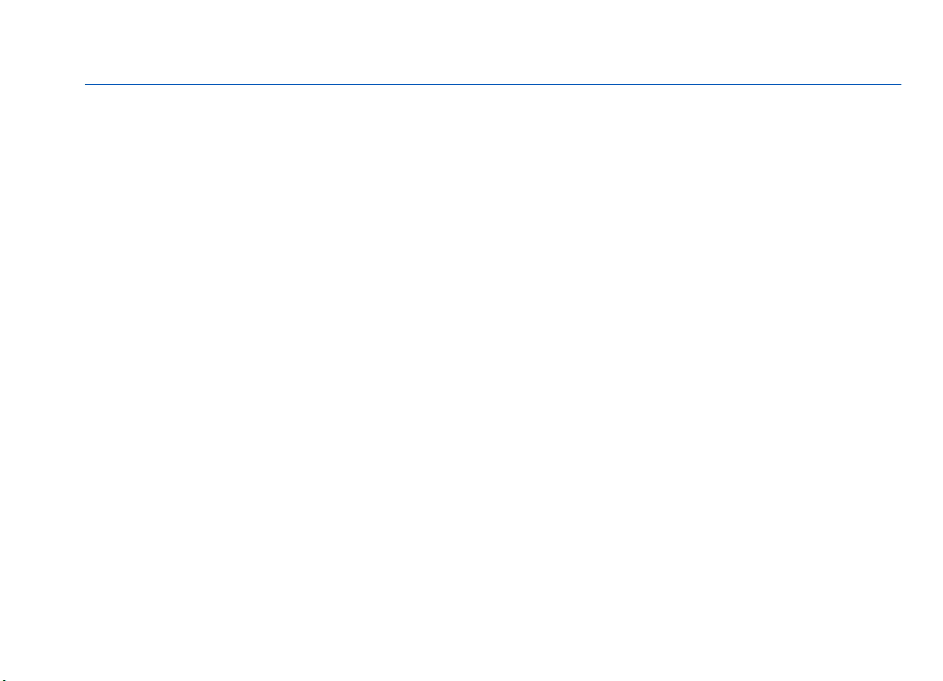
Nokia E75 - Priročnik za uporabo
3. Izdaja
Page 2
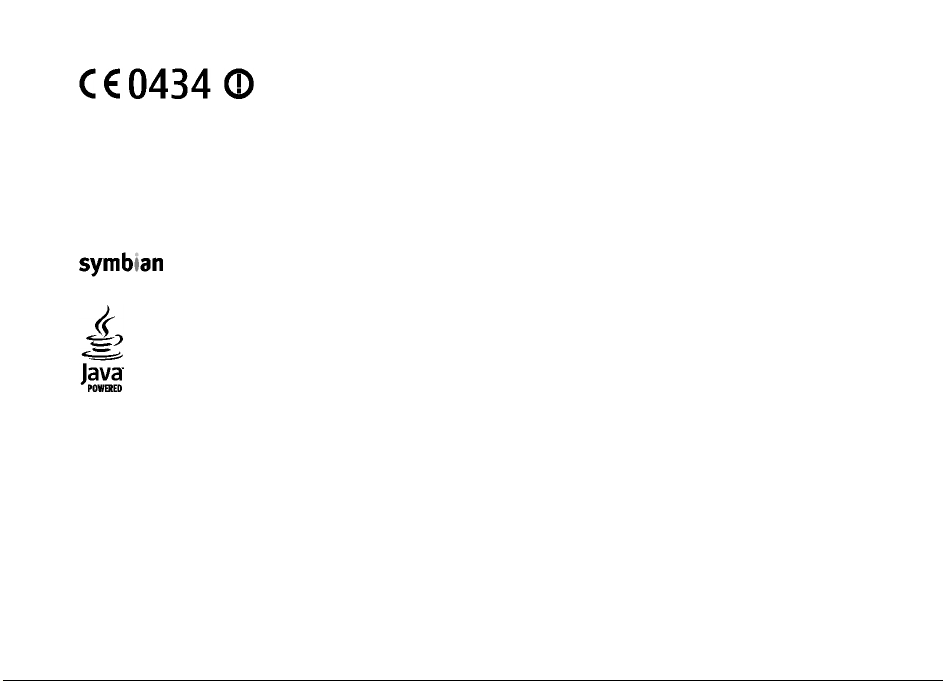
© 2009 Nokia. Vse pravice pridržane.
IZJAVA O SKLADNOSTI
Nokia, Nokia Connecting People, Eseries, Nokia E75 in N-Gage so blagovne znamke ali zaščitene blagovne znamke družbe Nokia Corporation. Nokia
tune je zvočna znamka družbe Nokia Corporation. Druga imena izdelkov in podjetij, ki so omenjena tukaj, so lahko blagovne znamke ali tržna imena
NOKIA CORPORATION izjavlja, da je ta izdelek RM-412 skladen z bistvenimi zahtevami in drugimi ustreznimi
določbami Direktive 1999/5/ES. Kopijo izjave o skladnosti najdete na spletnem naslovu http://www.nokia.com/
phones/declaration_of_conformity/.
njihovih lastnikov
Nobenega dela dokumenta ni dovoljeno razmnoževati, prenašati, distribuirati ali shranjevati v kakršni koli obliki brez predhodnega pisnega dovoljenja
družbe Nokia. Nokia nenehno razvija svoje izdelke ter si pridržuje pravico do sprememb in izboljšav vseh izdelkov, opisanih v tem dokumentu, brez
predhodne najave.
US Patent No 5818437 and other pending patents. T9 text input software Copyright © 1997-2009. Tegic Communications, Inc. All rights reserved.
Ltd.
This product includes software licensed from Symbian Software Ltd ©1998-2009. Symbian and Symbian OS are trademarks of Symbian
Java and all Java-based marks are trademarks or registered trademarks of Sun Microsystems, Inc.
Portions of the Nokia Maps software are ©1996-2009 The FreeType Project. All rights reserved.
Za ta izdelek je izdana licenca v okviru licence MPEG-4 Visual Patent Portfolio License (i) za osebno in nekomercialno uporabo podatkov, ki jih je po
vizualnem standardu MPEG-4 kodiral potrošnik za osebno in nekomercialno dejavnost, ter (ii) za uporabo video posnetkov v zapisu MPEG-4, ki so na
voljo pri pooblaščenih ponudnikih video vsebin. Omenjena licenca ne vključuje, ne izrecno ne vsebovano, nobene druge uporabe, razen zgoraj
navedene. Dodatne informacije, vključno s tistimi, ki se nanašajo na promocijsko, interno in komercialno uporabo, lahko dobite pri podjetju MPEG LA,
LLC. Obiščite stran http://www.mpegla.com.
DRUŽBA NOKIA ALI NJENI LICENCEDAJALCI POD NOBENIM POGOJEM NE PREVZEMAJO ODGOVORNOSTI ZA KAKRŠNO KOLI IZGUBO PODATKOV ALI DOHODKA ALI
KAKRŠNO KOLI POSEBNO, NAKLJUČNO, POSLEDIČNO ALI POSREDNO ŠKODO, KI BI NASTALA NA KAKRŠEN KOLI NAČIN, KOLIKOR TO DOVOLJUJE VELJAVNA
ZAKONODAJA.
VSEBINA TEGA DOKUMENTA JE PONUJENA "TAKŠNA, KOT JE". RAZEN ZA TO, KAR ZAHTEVA VELJAVNA ZAKONODAJA, NI ZA NATAN ČNOST, ZANESLJIVOST ALI
VSEBINO TEGA DOKUMENTA NOBENI H JAMSTEV, NITI IZRECNIH NITI POSREDNIH, VKLJU ČNO S POSREDNIMI JAMSTVI ZA PRODAJO IN PRIPRAVNOSTJO ZA DOLOČEN
NAMEN, VENDAR NE OMEJENO NANJE. NOKIA SI PRIDRŽUJE PRAVICO DO SPREMEMBE TEGA DOKUMENTA ALI NJEGOVEGA UMIKA KADAR KOLI IN BREZ
PREDHODNEGA OBVESTILA.
Page 3
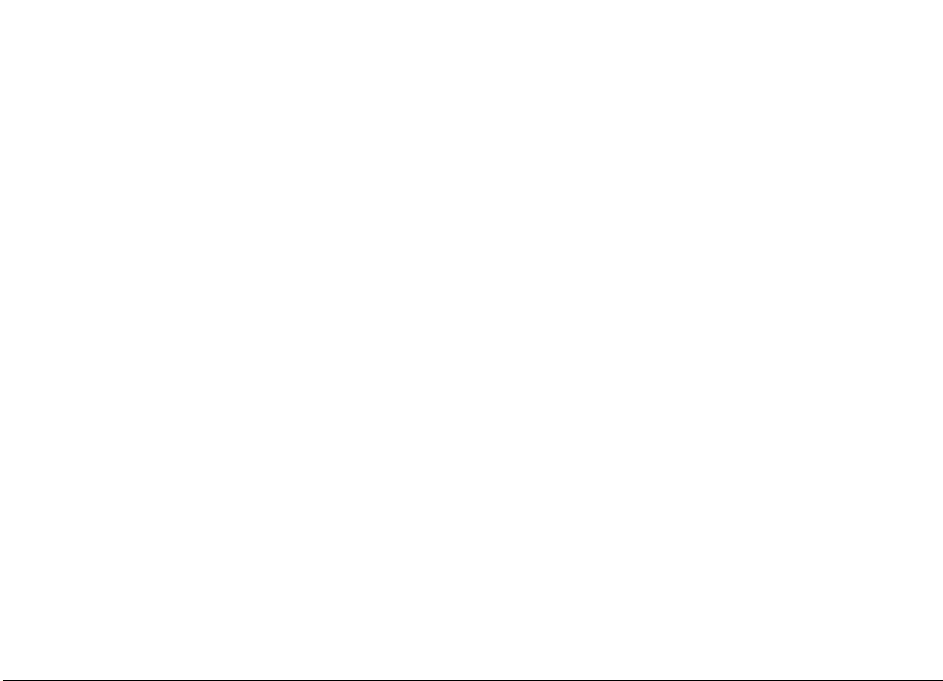
Odkrivanje tehnoloških načel delovanja programske opreme v napravi je prepovedano v obsegu, ki ga dovoljuje veljavna zakonodaja. Če ta uporabniški
priročnik vsebuje kakršne koli omejitve zagotovil, jamstev, odškodnin in odgovornosti družbe Nokia, take omejitve v enaki meri omejujejo tudi
zagotovila, jamstva, odškodnine in odgovornost njenih licencedajalcev.
Nekateri izdelki ter aplikacije in storitve zanje ponekod niso na voljo. Podrobnosti in informacije o jezikih, ki so na voljo, lahko dobite pri pooblaščenih
prodajalcih izdelkov Nokia. Ta izdelek morda vsebuje blago, tehnologijo ali programsko opremo, za katere veljajo izvozna zakonodaja in uredbe ZDA
in drugih držav. Protipravno odstopanje je prepovedano.
OBVESTILO FCC/INDUSTRY CANADA
Naprava lahko povzroči televizijske ali radijske motnje (na primer pri uporabi telefona v bližini sprejemne opreme). Če takih motenj ni mogoče odpraviti,
lahko Zvezna komisija za komunikacije ZDA (FCC) ali zbornica Industry Canada zahtevata prenehanje uporabe telefona. Če potrebujete pomoč, se obrnite
na lokalni pooblaščeni servis. Ta naprava je skladna z določili 15. člena pravilnika FCC. Njena uporaba je dovoljena ob upoštevanju naslednjih dveh
pogojev: (1) naprava ne sme povzročati škodljive interference in (2) naprava mora sprejeti vsako interferenco drugih naprav, tudi takšno, ki bi lahko
povzročila neželeno delovanje. Spremembe, ki jih ni izrecno odobrila Nokia, lahko izničijo uporabnikovo upravičenost za uporabo te opreme.
/3. Izdaja SL
Page 4
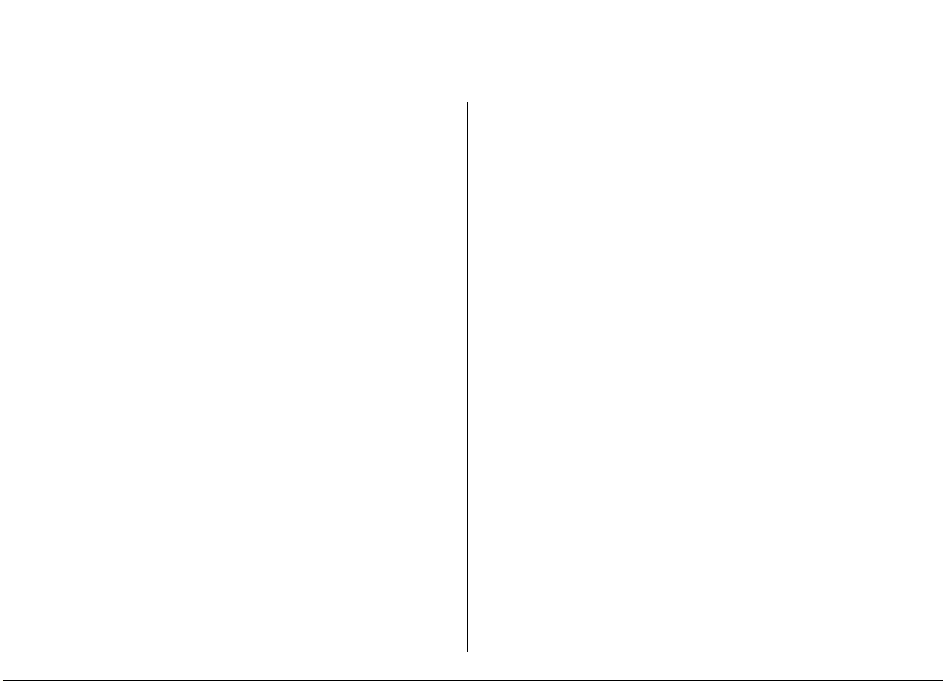
Vsebina
Varnost.........................................................7
Vsebina
O vaši napravi..................................................................7
Pisarniške aplikacije........................................................8
Omrežne storitve.............................................................8
Kratek priročnik...........................................9
Kartica SIM, baterija, polnjenje, pomnilniška
kartica...............................................................................9
Prvi zagon......................................................................11
Tipke in deli...................................................................12
Zaklepanje tipk..............................................................14
Dodatki...........................................................................15
Domači zaslon...............................................................15
Izmenjava Nokia...........................................................16
Nastavitev e-poštnega računa.....................................18
Antene............................................................................18
Nokia PC Suite................................................................18
Nasveti za učinkovito uporabo....................................19
Iskanje pomoči...........................................20
Podpora..........................................................................20
Konfiguracija na daljavo...............................................20
Posodobitve programske opreme z uporabo
računalnika....................................................................21
Pomoč v napravi............................................................22
Dodatne aplikacije........................................................22
Nastavitve......................................................................22
Sprostitev pomnilnika..................................................23
Nokia E75 – osnove....................................24
Namestitev telefona.....................................................24
Nastavitveni čarovnik...................................................24
Meni................................................................................24
Kazalniki na zaslonu.....................................................25
Pisanje besedila............................................................27
Iskanje............................................................................28
Pogoste funkcije v več aplikacijah...............................28
Nadzor glasnosti...........................................................29
Prilagajanje................................................30
Profili .............................................................................30
Izbira tonov zvonjenja..................................................30
Prilagajanje profilov.....................................................31
Prilagajanje domačega zaslona...................................31
Zamenjava teme zaslona..............................................32
Nalaganje teme.............................................................32
Spreminjanje zvočnih tem...........................................32
Tridimenzionalni toni zvonjenja ................................33
Novo v napravi Nokia Eseries.....................34
Ključne funkcije.............................................................34
Domači zaslon...............................................................35
Hitre tipke......................................................................36
Koledar...........................................................................36
Imenik............................................................................38
Večopravilnost...............................................................40
Datoteke Ovi..................................................................40
O trgovini Ovi Store.......................................................41
Sporočila....................................................42
Page 5
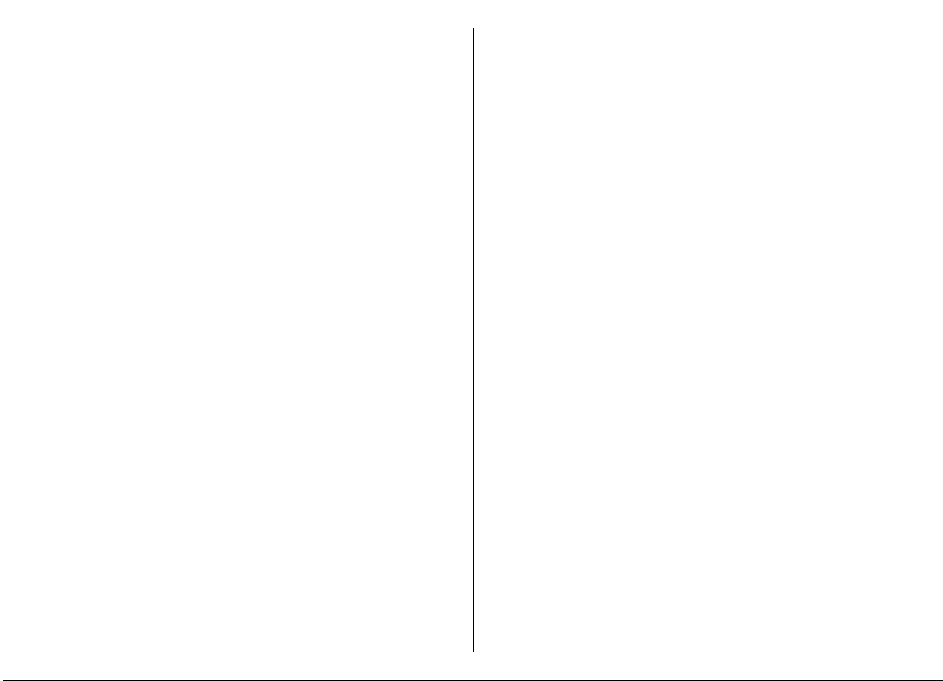
Mape za sporočila..........................................................42
Razvrščanje sporočil.....................................................42
E-pošta...........................................................................43
Sporočila Nokia.............................................................47
Mail for Exchange..........................................................47
Bralec sporočil...............................................................48
Govor .............................................................................48
Besedilna in večpredstavnostna sporočila.................49
Posebne vrste sporočil..................................................53
Sporočila v celici............................................................53
Nastavitve sporočil........................................................54
Pomenki.........................................................................57
Telefon.......................................................61
Glasovni klici..................................................................61
Telefonski predal ..........................................................62
Video telefonija.............................................................62
Souporaba videa...........................................................63
Internetni klici...............................................................65
Hitro klicanje.................................................................66
Preusmerjanje klicev.....................................................67
Zapore klicev..................................................................67
Vklop zapore internetnih klicev...................................68
Pošiljanje tonov DTMF...................................................68
Govoreča tema..............................................................68
Glasovni ukazi................................................................69
Pritisni in govori............................................................70
Dnevnik .........................................................................74
Internet......................................................76
Brskalnik........................................................................76
Brskanje po intranetu ..................................................80
Nalaganje!......................................................................80
Povezovanje računalnika s spletom............................82
Potovanja...................................................83
Določanje položaja (GPS)..............................................83
Zemljevidi......................................................................86
Pisarniška orodja Nokia.............................95
Aktivne beležke ............................................................95
Kalkulator ......................................................................96
Nadzornik datotek........................................................96
Quickoffice.....................................................................97
Pretvornik .....................................................................97
Zip manager...................................................................98
Pregledovalnik datotek PDF ........................................98
Tiskanje..........................................................................98
Ura ...............................................................................100
Bralnik črtnih kod.......................................................101
Slovar............................................................................101
Beležke ........................................................................102
Predstavnost............................................103
Kamera.........................................................................103
Galerija ........................................................................106
Spletna objava.............................................................107
Video center Nokia......................................................110
Nokia Podcasting........................................................113
Predvajalnik glasbe ....................................................115
RealPlayer ...................................................................117
Snemalnik....................................................................118
Predvajalnik Flash.......................................................119
Radio FM.......................................................................119
Internetni radio Nokia................................................120
N-Gage..........................................................................122
Povezovanje.............................................127
Hitro nalaganje...........................................................127
Vsebina
Page 6
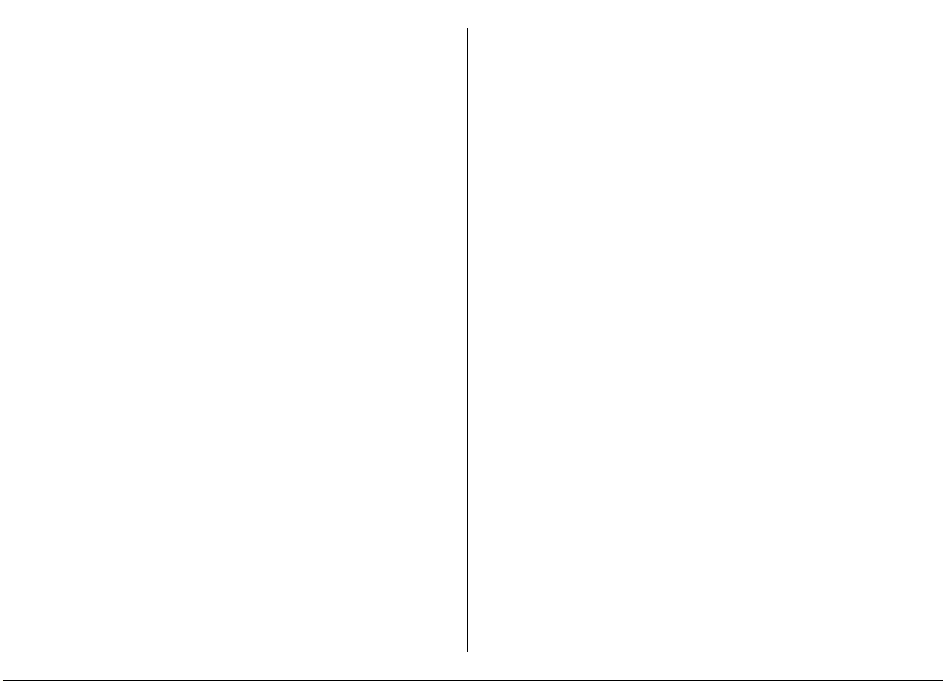
Podatkovni kabel........................................................127
Bluetooth ....................................................................128
Profil dostopa do kartice SIM.....................................131
Omrežje WLAN.............................................................132
Nadzornik povezav.....................................................134
Vsebina
Upravljanje varnosti in podatkov............135
Zaklepanje naprave....................................................135
Zaščita pomnilniške kartice.......................................135
Šifriranje......................................................................136
Omejeno klicanje........................................................137
Upravitelj certifikatov.................................................137
Prikaz in urejanje varnostnih modulov....................138
Upravitelj aplikacij......................................................139
Posodabljanje aplikacij..............................................141
Licence.........................................................................141
Sinhronizacija .............................................................142
Mobilno navidezno zasebno omrežje.......................143
Nastavitve................................................145
Splošne nastavitve......................................................145
Nastavitve telefona.....................................................149
Nastavitve povezav.....................................................150
Nastavitve aplikacij.....................................................159
Bližnjice....................................................160
Splošne bližnjice.........................................................160
Slovarček..................................................163
Odpravljanje težav...................................167
Zeleni nasveti...........................................170
Varčevanje z energijo.................................................170
Recikliranje..................................................................170
Varčujte s papirjem.....................................................170
Več o tem.....................................................................170
Dodatki.....................................................171
Baterija....................................................172
Informacije o bateriji in polnilniku...........................172
Smernice za preverjanje pristnosti baterij Nokia....173
Nega naprave...........................................174
Recikliranje..................................................................174
Dodatni varnostni napotki.......................176
Otroci............................................................................176
Okolje delovanja.........................................................176
Medicinske naprave....................................................176
Vozila............................................................................177
Nevarnost eksplozije..................................................177
Klici v sili......................................................................178
Informacije o potrditvi (SAR).....................................178
Kazalo......................................................180
Page 7
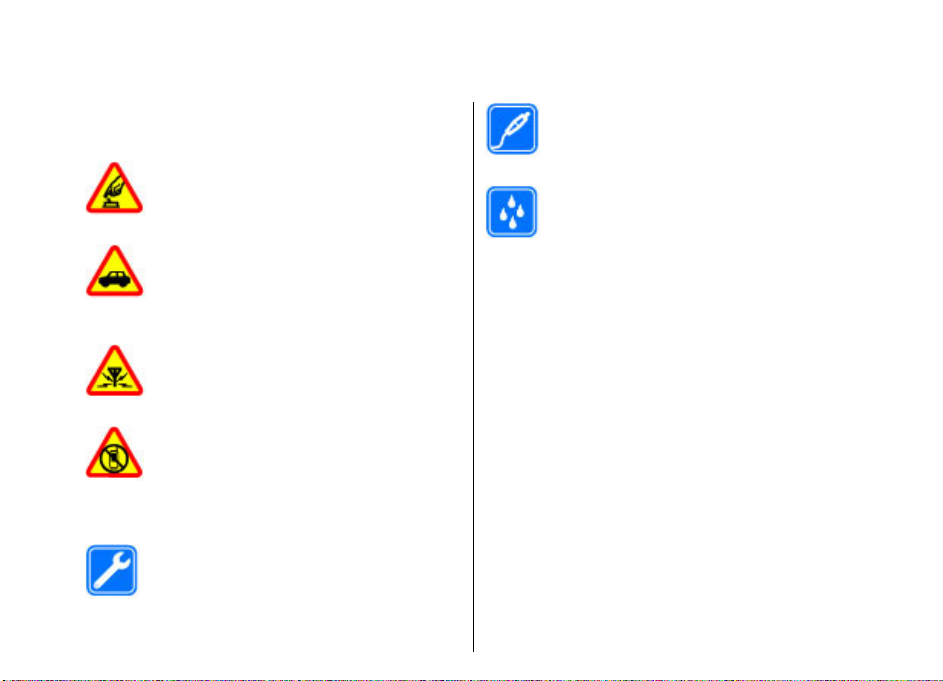
Varnost
Preberite te preproste smernice. Neupoštevanje
navodil je lahko nevarno ali protizakonito. Če želite več
informacij, preberite cel priročnik za uporabo.
VARNO VKLAPLJANJE
Ne vklapljajte naprave, če je uporaba
mobilnega telefona prepovedana ali če
lahko povzroči interferenco ali nevarnost.
PROMETNA VARNOST JE NA PRVEM MESTU
Upoštevajte vse zakone, ki veljajo v državi,
kjer ste. Med vožnjo imejte vedno proste
roke, da boste lahko upravljali vozilo. Misliti
morate predvsem na varnost na cesti.
INTERFERENCA
Vse brezžične naprave so občutljive za
interferenco, ki lahko moti njihovo
delovanje.
IZKLAPLJANJE NA OBMOČJIH, KJER VELJAJO
OMEJITVE
Upoštevajte prepovedi. Izklopite napravo na
letalu, v bližini medicinske opreme, goriv in
kemikalij ter na območjih, kjer poteka
razstreljevanje.
STROKOVNI SERVIS
Ta izdelek sme vgraditi ali popravljati samo
usposobljeno osebje.
DODATNA OPREMA IN BATERIJE
Uporabljajte samo odobreno dodatno
opremo in baterije. Ne priklapljajte
nezdružljivih izdelkov.
NEPREPUSTNOST ZA VODO
Vaša naprava ni neprepustna za vodo.
Skrbite, da bo vedno suha.
O vaši napravi
Mobilna naprava, opisana v tem priročniku, je
odobrena za uporabo v omrežjih (E)GSM 850, 900, 1800
in 1900 ter UMTS 900/1900/2100 HSDPA. Več informacij
o omrežjih lahko dobite pri ponudniku storitev.
Naprava podpira več načinov povezovanja ter je, kakor
računalniki, lahko izpostavljena virusom in drugi
škodljivi vsebini. Bodite previdni, ko uporabljate
sporočila, sprejemate zahteve za povezavo, ko brskate
po spletu in nalagate datoteke. Nameščajte in
uporabljajte samo storitve in programsko opremo iz
zanesljivih virov, ki omogočajo zadostno varnost in
zaščito, na primer aplikacije z oznako Symbian Signed
ali take, ki so preskušene s programom Java
Verified™. Razmislite o namestitvi protivirusne in
druge varnostne programske opreme v svojo napravo
in kateri koli z njo povezan računalnik.
V napravi so lahko ob nakupu shranjeni zaznamki in
povezave na spletne strani tretjih oseb. Z napravo
Varnost
7
Page 8
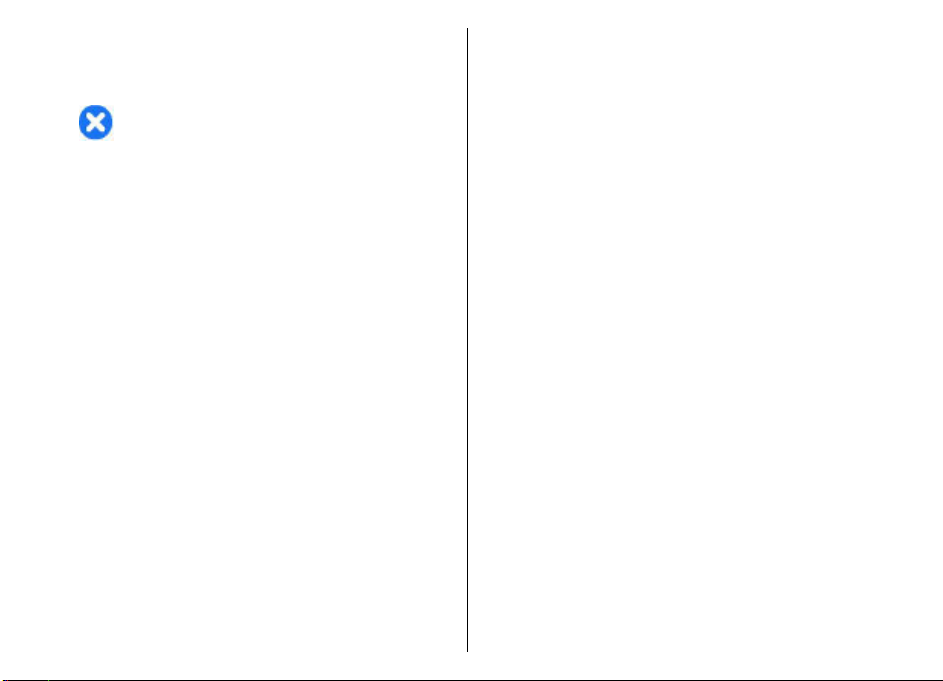
lahko dostopate tudi do drugih takih strani. Te strani
niso nikakor povezane z družbo Nokia, ki tudi ne jamči
za njihovo vsebino in jih ne priporoča. Če dostopate do
takih strani, upoštevajte ustrezne varnostne ukrepe.
Varnost
Opozorilo: Naprava mora biti vklopljena, če
želite uporabljati katero koli njeno funkcijo, z izjemo
budilke. Naprave ne vklapljajte, kadar lahko uporaba
brezžičnih naprav povzroči interferenco ali nevarnost.
Ko uporabljate to napravo, upoštevajte vse zakone,
lokalne navade, zasebnost in zakonite pravice drugih
oseb vključno z avtorskimi pravicami. Varstvo avtorskih
pravic lahko prepoveduje kopiranje, spreminjanje ali
posredovanje nekaterih slik, glasbe in drugih vsebin.
Prepišite ali naredite varnostne kopije vseh
pomembnih informacij, shranjenih v napravi.
Pred povezovanjem s katero koli drugo napravo
preberite podrobna varnostna navodila v priročniku
zanjo. Ne priklapljajte nezdružljivih izdelkov.
Slike v tem priročniku se morda razlikujejo od zaslona
vaše naprave.
Druge pomembne informacije o napravi lahko
preberete v priročniku za uporabo.
Pisarniške aplikacije
Pisarniške aplikacije podpirajo običajne funkcije
programov Microsoft Word, PowerPoint in Excel
(Microsoft Office 2000, XP, 2003 in 2007). Vse oblike
datotek niso podprte.
8
Omrežne storitve
Da bi lahko napravo uporabljali, morate imeti dostop
do storitev mobilnega operaterja. Nekatere funkcije
niso na voljo v vseh omrežjih ali pa jih boste morali, če
jih boste hoteli uporabljati, posebej naročiti pri
ponudniku storitev. Ko uporabljate omrežne storitve,
se prenašajo podatki. Pri ponudniku storitev preverite
tarife v domačem omrežju in med gostovanjem v tujih
omrežjih. Informacije o stroških lahko dobite pri
svojem ponudniku storitev. Nekatera omrežja imajo
lahko omejitve, ki vplivajo na uporabo nekaterih
funkcij te naprave, za katere je potrebna podpora
omrežja (npr. podpora za posebne tehnologije, kot so
protokoli WAP 2.0 (HTTP in SSL), ki delujejo prek
protokolov TCP/IP, in znaki nekaterih jezikov).
Vaš ponudnik storitev je morda zahteval izklop ali
onemogočil vklop nekaterih funkcij v vaši napravi. V
tem primeru take funkcije ne bodo prikazane v meniju
naprave. Naprava je bila morda tudi posebej
nastavljena; to lahko vključuje spremembe imen in
vrstnega reda menijev ter spremembe ikon.
Page 9
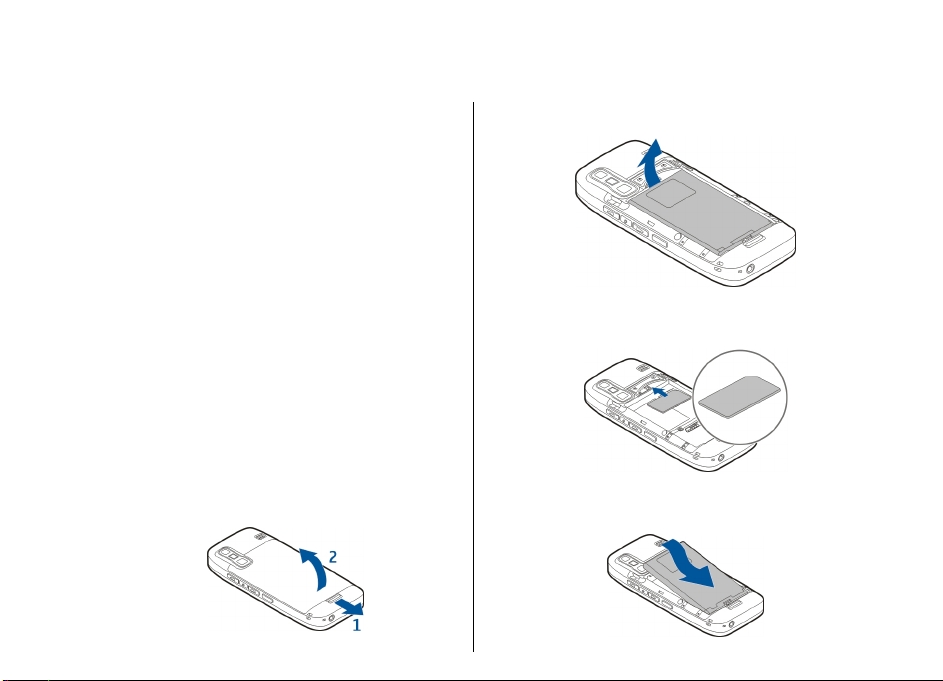
Kratek priročnik
Vaša naprava Nokia E75 je namenjena poslovni
uporabi, uporabljate pa jo lahko tudi v prostemu času.
Za začetek preberite teh nekaj strani, nato pa v
priročniku raziščite še ostale funkcije, ki jih ima Nokia
E75 .
Kartica SIM, baterija, polnjenje, pomnilniška kartica
Posamezne dele sestavite in začnite z Nokia E75.
Vstavljanje kartice SIM in baterije
1. Hrbtni pokrovček odprete tako, da odklenete gumb
za sprostitev hrbtnega pokrovčka in dvignete
hrbtni pokrovček (hrbtna stran naprave naj bo
obrnjena proti vam).
2. Če je baterija vstavljena, jo dvignite v smeri puščice
in jo odstranite.
Kratek priročnik
3. Vstavite kartico SIM. Predel s priključki na kartici
mora biti obrnjen proti priključkom naprave,
prirezani vogal kartice pa proti vrhu naprave.
4. Priključke na bateriji poravnajte z ustreznimi
priključki v ležišču za baterijo in jo vstavite v smeri
puščice.
9
Page 10
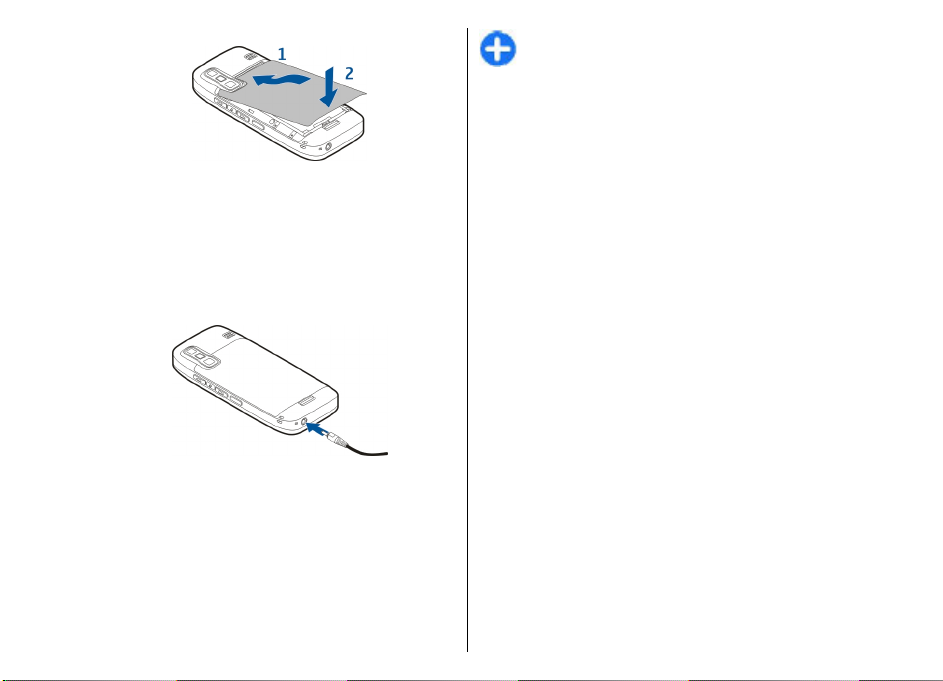
5. Zaprite hrbtni pokrovček.
Kratek priročnik
Polnjenje baterije
Baterija je bila delno napolnjena v tovarni. Če naprava
pokaže skoraj prazno baterijo, upoštevajte naslednji
postopek:
1. Polnilnik priključite v električno vtičnico.
2. Polnilnik priključite na napravo.
3. Ko je baterija povsem polna, polnilnik najprej
iztaknite iz naprave, potem pa še iz električne
vtičnice.
Baterije ni potrebno polniti določeno obdobje, pri
čemer lahko napravo uporabljate, medtem ko se polni.
Če je baterija popolnoma prazna, utegne trajati nekaj
minut, preden se bo na zaslonu izpisalo obvestilo o
polnjenju in preden boste lahko klicali.
10
Nasvet: Če želite polniti baterijo naprave Nokia
E75 s starejšimi združljivimi modeli polnilnikov
Nokia, lahko uporabite adapter CA-44
(priključite ga na stari polnilnik). Adapter je v
prodaji posebej.
Polnjenje po vmesniku USB
Ko nimate na voljo električne vtičnice, lahko polnite
baterijo po vmesniku USB. Ko napravo polnite s kablom
USB, je čas polnjenja daljši.
Pri polnjenju USB lahko med polnjenjem prek kabla USB
tudi prenašate podatke.
1. S kablom USB povežite združljivo napravo USB in
napravo.
Polnjenje se bo morda začelo šele čez nekaj časa; to
je odvisno od naprave, ki jo uporabljate za
polnjenje.
2. Če je naprava vklopljena, izberite želeni način USB.
Vstavljanje pomnilniške kartice
Pomnilniško kartico uporabljajte, če želite varčevati s
pomnilnikom v napravi. Podatke v napravi lahko tudi
varnostno kopirate na pomnilniško kartico.
Uporabljajte samo združljive pomnilniške kartice
microSD, ki jih je družba Nokia odobrila za uporabo s
to napravo. Nokia uporablja odobrene industrijske
standarde za pomnilniške kartice, vendar pa vsi izdelki
drugih znamk morda ne bodo popolnoma združljivi s
to napravo. Uporaba nezdružljive pomnilniške kartice
Page 11
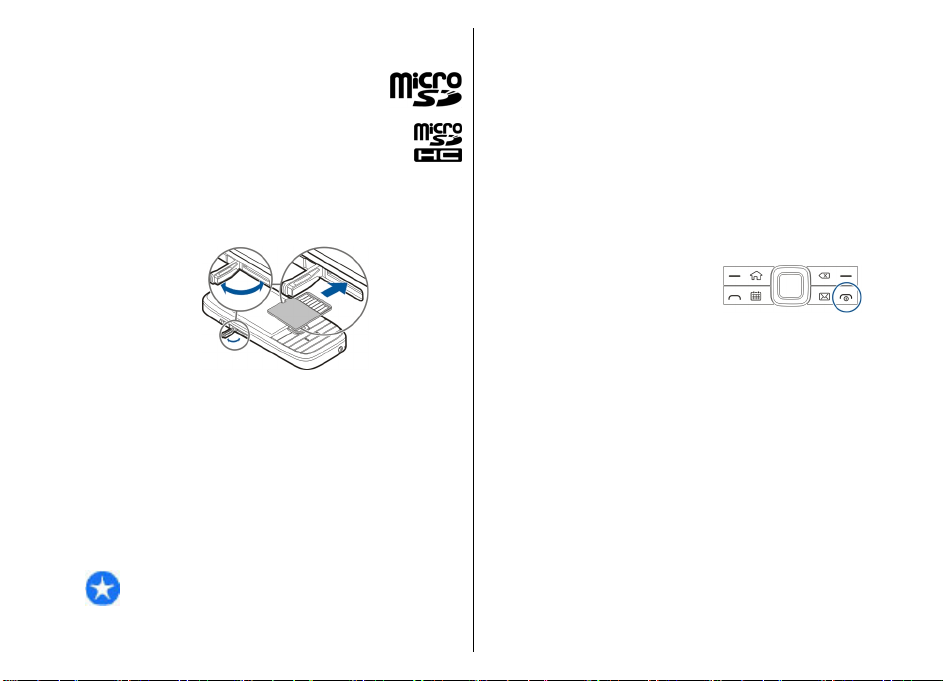
lahko poškoduje napravo, kartico ali na njej shranjene
podatke.
Vse pomnilniške kartice hranite
nedosegljive majhnim otrokom.
Združljivost kartice preverite pri njenem
proizvajalcu ali prodajalcu.
Združljiva pomnilniška kartica je morda
vključena v paket, ki ste ga kupili. Pomnilniška
kartica je morda že vstavljena v napravo. V nasprotnem
primeru naredite naslednje:
1. Odprite pokrovček reže za pomnilniško kartico.
2. Vstavite pomnilniško kartico v režo, najprej predel
s priključki. Poskrbite, da bodo priključki na kartici
obrnjeni proti priključkom na napravi.
3. Potisnite jo navznoter, da se zaskoči.
4. Zaprite pokrovček reže za pomnilniško kartico.
Odstranitev pomnilniške kartice
Pomembno: Pomnilniške kartice ne odstranjujte
med tem, ko naprava uporablja podatke na njej. Če to
storite, se lahko naprava, kartica ali na njej shranjeni
podatki poškodujejo.
1. Na kratko pritisnite tipko za vklop/izklop in izberite
Odstrani pomn. kartico.
2. Odprite pokrovček reže za pomnilniško kartico.
3. Pritisnite pomnilniško kartico, da jo sprostite iz
reže, nato pa jo odstranite.
4. Zaprite pokrovček reže za pomnilniško kartico.
Prvi zagon
1. Pridržite tipko za vklop/
izklop, dokler naprava ne
zavibrira.
2. Če naprava to zahteva, vnesite
kodo PIN ali kodo za zaklepanje in izberite V redu.
3. Ko naprava to zahteva, vnesite državo, kjer ste, ter
datum in uro. Če želite poiskati svojo državo,
vnesite prve črke njenega imena. Pomembno je, da
izberete pravo državo. Če pozneje izberete državo,
ki je v drugem časovnem pasu, se lahko načrtovani
koledarski vnosi spremenijo.
4. Odpre se aplikacija Namestitev telefona. Izberite
primerno možnost ali pa Ne, da aplikacijo zaprete.
Pozneje odprete aplikacijo Namestitev telefona
tako, da izberete Meni > Pomoč > Nast. telef..
Če želite nastaviti pomenke in internetne klice,
uporabite čarovnik na začetnem zaslonu.
Če bi radi določili različne nastavitve v napravi,
uporabite aplikacijo Nastavitveni čarovnik in druge
čarovnike, ki so na voljo na domačem zaslonu. Naprava
Kratek priročnik
11
Page 12
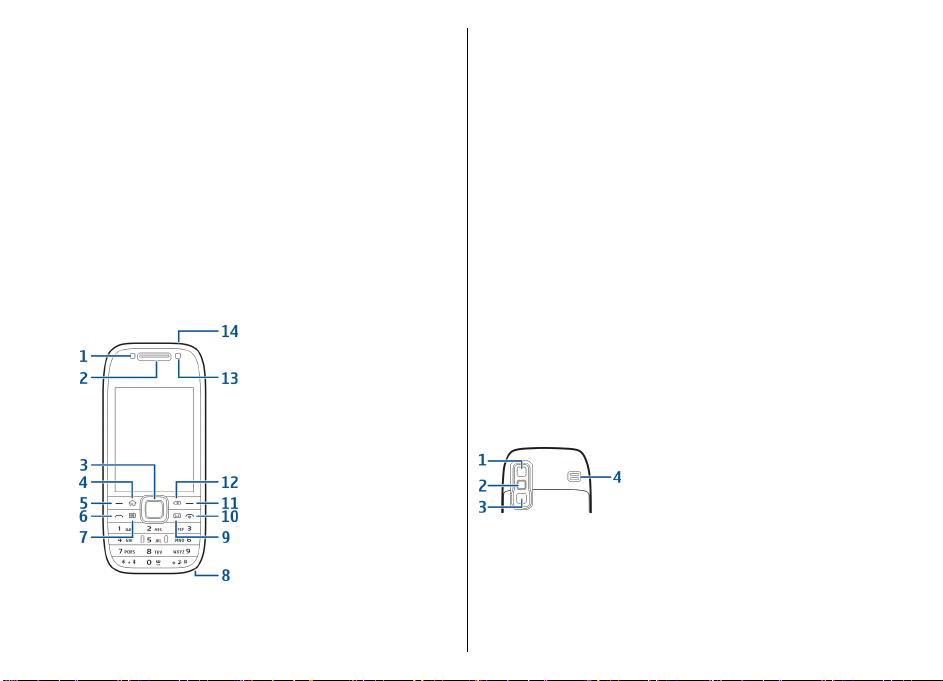
bo ob vklopu morda prepoznala ponudnika kartice SIM
in samodejno konfigurirala nekatere nastavitve.
Pravilne nastavitve lahko tudi dobite pri ponudniku
storitev.
Napravo lahko vklopite tudi, če kartica SIM ni
vstavljena. Naprava se zažene v profilu brez povezave,
zato ne morete uporabljati funkcij, ki so odvisne od
povezave z mobilnim omrežjem.
Napravo izklopite tako, da pridržite tipko za vklop/
Kratek priročnik
izklop.
Tipke in deli
Tipke in deli
1 — Svetlobno tipalo
12
2 — Slušalka
3 — Tipka Navi™; v nadaljevanju tipka za pomikanje.
Pritisnite tipko za pomikanje, da nekaj izberete, ali pa
se z njo premikajte levo, desno, navzgor in navzdol po
zaslonu. Če jo pritisnete in držite, se pomikate hitreje.
4 — Tipka Domov
5 — Izbirna tipka. Pritisnite izbirno tipko, če želite
izvesti funkcijo, ki je na zaslonu prikazana nad njo.
6 — Klicna tipka
7 — Tipka za koledar
8 — Priključek za polnilnik
9 — E-poštna tipka
10 — Tipka za vklop/izklop in konec Pridržite, da
vklopite ali izklopite napravo. Med klicem pritisnite
tipko za konec, da zavrnete klic ali končate aktivne in
zadržane klice; če jo pridržite, prekinete podatkovne
povezave.
11 — Izbirna tipka
12 — Vračalka. Pritisnite jo, da zbrišete predmete.
13 — Dodatna kamera
14 — Priključek za slušalke
1 — Ogledalo
2 — Bliskavica
3 — Glavna kamera
4 — Zvočnik
Page 13
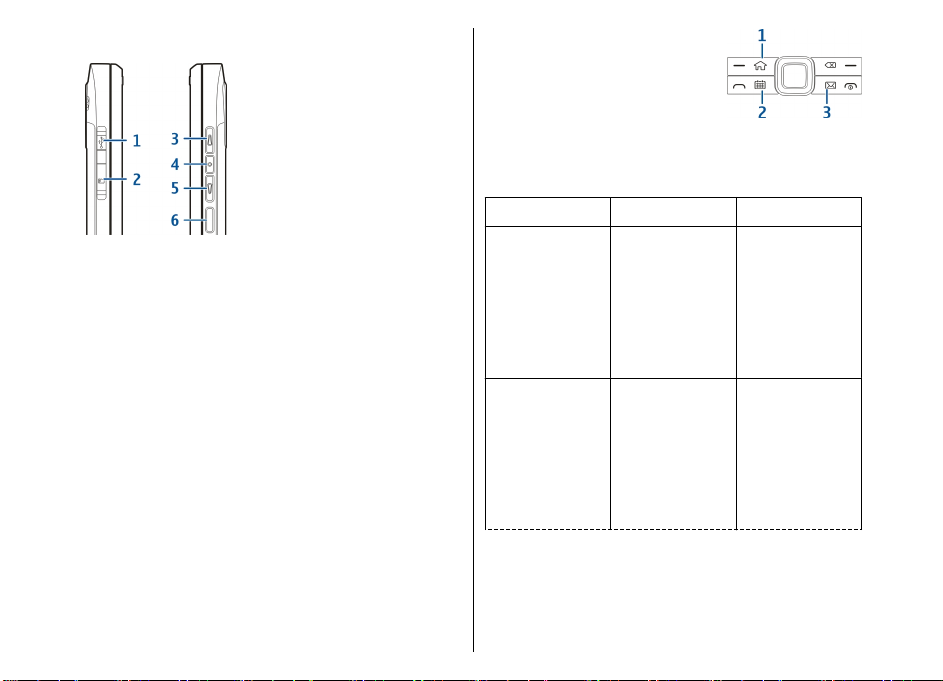
Tipke in deli (ob straneh)
1 — Priključek mikro USB
2 — Reža za pomnilniške kartice
3 — Tipka povečaj glasnost in povečavo
4 — Tipka izključi zvok/pritisni in govori
5 — Tipka zmanjšaj glasnost in povečavo
6 — Sprožilec kamere
Hitre tipke
Hitre tipke omogočajo hitro odpiranje aplikacij in
izvajanje dejanj.
Če bi radi spremenili dodeljeno aplikacijo ali dejanje,
izberite Meni > Nadzorna plošča > Nastavitve in
Splošno > Prilagajanje > Hitre tipke. Morda je vaš
ponudnik storitev že določil aplikacijo za to tipko; v
tem primeru je ne boste mogli zamenjati.
1 — Tipka Domov
2 — Tipka za koledar
3 — E-poštna tipka
Tipka
Tipka Domov (1) Dostopajte do
Tipka Koledar (2) Odprite
Hitro pritisnite Pridržite tipko
začetnega
zaslona iz odprte
aplikacije. Ko ste
na začetnem
zaslonu,
dostopajte do
Menija.
aplikacijo
Koledar. Ko ste v
aplikaciji
Koledar,
dostopajte do
začetnega
zaslona.
Kratek priročnik
Oglejte si
seznam aktivnih
aplikacij.
Ustvarite nov
vnos za
sestanek.
13
Page 14

E-poštna tipka
(3)
Kratek priročnik
Tipkovnica
Vaša naprava ima celotno
tipkovnico. Odprete jo tako, da jo
izvlečete. Ko izvlečete tipkovnico, se
zaslon samodejno zavrti iz
pokončnega v ležeči položaj.
1 — Funkcijska tipka. Če želite vstaviti številke ali
znake, natisnjene na vrhu tipk, pridržite funkcijsko
tipko in pritisnite ustrezno tipko ali pa samo pridržite
ustrezno tipko. Če bi radi vnašali samo znake,
natisnjene na vrhu tipk, dvakrat na hitro pritisnite
funkcijsko tipko. V običajni način se vrnete, če znova
pritisnete funkcijsko tipko.
2 — Dvigalka (tipka Shift). Če želite preklopiti med
14
malimi in velikimi črkami, pritisnite dvigalko (Shift). Če
Odprite privzeti
nabiralnik. Ko
ste v privzetem
nabiralniku,
dostopajte do
začetnega
zaslona.
Ustvarite novo epoštno
sporočilo.
želite vnesti samo velike ali samo male črke, dvakrat
hitro pritisnite tipko Shift.
3 — Tipka Chr. Če želite med pisanjem besedila vstaviti
znake, ki niso prikazani na tipkovnici, pritisnite
znakovno tipko (Chr).
4 — Preslednica
5 — Tipka Ctrl. Za dostop do bližnjic za tipko Ctrl, npr.
Ctrl + C.
6 — Vračalka
Če želite dostopati do nastavitev drsnika, izberite
Meni > Nadzorna plošča > Nastavitve in
Splošno > Delovanje drsnega tel..
Zaklepanje tipk
Klici na uradno številko za klic v sili, ki je programirana
v vašo napravo, naj bi bili mogoči tudi, če je naprava
ali tipkovnica zaklenjena.
Tipkovnica naprave se samodejno zaklepa, kar
preprečuje nenamerne pritiske na tipke. Če želite
spremeniti zakasnitev, po kateri se tipkovnica zaklene,
izberite Meni > Nadzorna plošča > Nastavitve in
Splošno > Varnost > Telefon in kartica SIM > Čas
pred samozakl. tipk..
Page 15
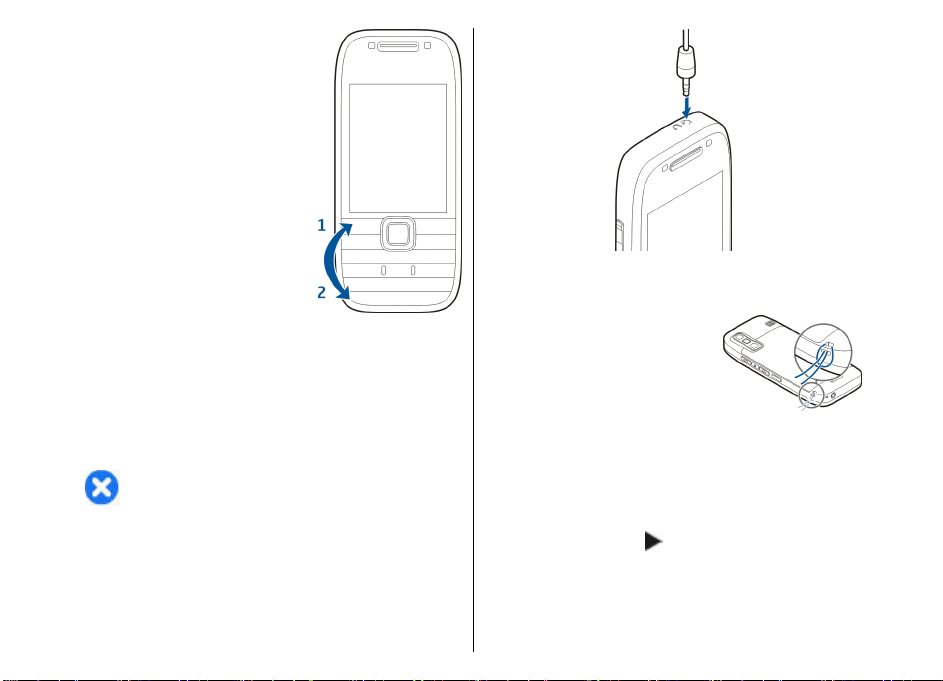
Ko je prikazan domači zaslon,
ročno zaklenete tipke tako, da
pritisnete levo izbirno tipko in *.
Tipke odklenete tako, da
pritisnete levo izbirno tipko in *.
Dodatki
Napravo lahko povežete z več združljivimi dodatki. Pri
prodajalcu preverite, ali so odobreni dodatki na voljo.
Kratek priročnik
Pritrditev paščka za zapestje
Pašček napeljite in ga zategnite.
Priklapljanje slušalk
Opozorilo: Uporaba slušalk lahko vpliva na
zaznavanje zvokov iz okolice. Slušalk ne uporabljajte,
kadar bi to lahko ogrozilo vašo varnost.
Združljive slušalke povežite s priključkom za slušalke
na napravi.
Domači zaslon
Na domačem zaslonu lahko hitro dostopate do
aplikacij, ki jih najpogosteje uporabljate, in opazite
morebitne neodgovorjene klice ali nova sporočila.
Kadar koli vidite ikono
da odprete seznam mogočih dejanj. Seznam zaprete
tako, da se pomaknete levo.
, se lahko pomaknete desno,
15
Page 16

Domači zaslon
sestavljajo:
1. Bližnjice do
aplikacij. Če
želite dostopati
do aplikacije,
izberite njeno
bližnjico.
2. Območje z
Kratek priročnik
informacijami.
Če želite preveriti element, prikazan v območju z
informacijami, izberite element.
3. Območje z obvestili. Obvestila pogledate tako, da
se pomaknete na okvirček. Okvirček je viden samo,
če so v njem elementi.
Določite lahko dva domača zaslona za različne namene,
na primer enega za poslovno pošto in obvestila ter
drugega za osebno e-pošto. Tako ne boste videli
poslovnih sporočil zunaj delovnega časa.
Med domačima zaslonoma preklopite tako, da izberete
.
Če želite določiti, katere elemente in bližnjice želite
imeti na domačem zaslonu, in nastaviti videz
domačega zaslona, izberite Meni > Nadzorna
plošča in Načini.
16
Izmenjava Nokia
Prenos vsebin
Z uporabo aplikacije Izmenjava lahko v svojo napravo
iz prejšnje naprave Nokia kopirate vsebine, kot so
telefonske številke, naslovi, koledarski vnosi in slike.
Vrsta vsebine, ki jo lahko prenesete, je odvisna od
modela naprave, iz katere bi radi prenesli vsebino. Če
druga naprava podpira sinhronizacijo, lahko tudi
sinhronizirate podatke med napravama. Naprava vas
opozori, če druga naprava ni združljiva.
Če druge naprave ni mogoče vklopiti brez kartice SIM,
lahko vanjo vstavite svojo kartico. Če svojo napravo
vklopite, ko kartica SIM ni vstavljena, se samodejno
vključi profil za uporabo brez povezave, in lahko
opravite prenos.
Prvi prenos vsebin
1. Ko želite prvič prenesti podatke iz druge naprave v
svojo, v aplikaciji Nastavitev telefona izberite
Izmenjava ali izberite Meni > Nadzorna
plošča > Izmenjava.
2. Izberite vrsto povezave, ki jo želite uporabiti za
prenos podatkov. Izbrano vrsto povezave morata
podpirati obe napravi.
3. Če kot vrsto povezave izberete povezavo Bluetooth,
napravi povežite. Izberite Nadaljuj in va ša na pr ava
bo poiskala naprave s tehnologijo Bluetooth.
Izberite napravo, iz katere bi radi prenesli vsebine.
Vaša naprava nato zahteva kodo. Vnesite 1- do 16mestno število in izberite V redu. Isto kodo vnesite
Page 17
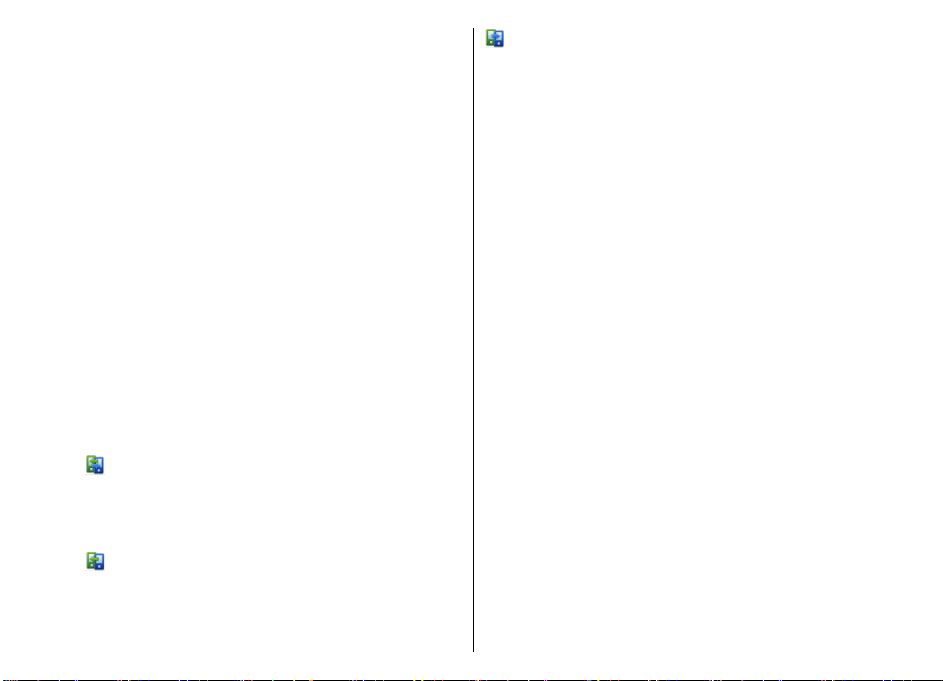
še v drugo napravo in izberite V redu. Napravi sta
tako seznanjeni.
Nekatere starejše naprave Nokia morda še nimajo
aplikacije Izmenjava. V tem primeru se aplikacija
pošlje drugi napravi v sporočilu. Če želite aplikacijo
namestiti v drugo napravo, odprite sporočilo in se
ravnajte po navodilih na zaslonu.
4. V svoji napravi izberite vsebino, ki jo želite prenesti
iz druge naprave.
Začeti postopek prenosa lahko prekličete in ga
nadaljujete pozneje.
Vsebina se prenese iz pomnilnika druge naprave na
ustrezno mesto v vaši napravi. Čas prenosa je odvisen
od količine podatkov, ki se bodo prenesli.
Sinhroniziranje, nalaganje in pošiljanje vsebin
Izberite Meni > Nadzorna plošča > Izmenjava.
Če želite začeti nov prenos, po prvem prenosu glede na
model izberite med naslednjimi možnostmi:
Sinhronizirajte vsebine med svojo in drugo
napravo, če druga naprava podpira sinhronizacijo.
Sinhronizacija je dvosmerna. Če nek predmet izbrišete
iz ene naprave, se izbriše tudi iz druge. S sinhronizacijo
ni mogoče obnoviti izbrisanih predmetov.
Prejmite vsebine iz druge naprave v svojo. Pri
nalaganju se vsebine prenesejo iz druge naprave v
vašo. Morda boste morali obdržati ali izbrisati izvirne
vsebine v drugi napravi, kar je odvisno od njenega
modela.
Pošljite vsebine iz svoje v drugo napravo.
Če elementa ne morete poslati, ga lahko, če druga
napravo to podpira, dodate v mapo Nokia (C:\Nokia ali
E:\Nokia) v vaši napravi. Ko izberete mapo za prenos,
se sinhronizirajo predmeti v ustrezni mapi druge
naprave in obratno.
Uporaba bližnjic za ponovitev prenosa
Po prenosu podatkov lahko v glavni prikaz shranite
bližnjico z njegovimi nastavitvami, da lahko prenos
pozneje ponovite.
Bližnjico lahko uredite, če izberete Možnosti >
Nastavitve bližnjice. Lahko na primer ustvarite ali
spremenite ime bližnjice.
Po vsakem prenosu se prikaže dnevnik prenosa. Če
želite odpreti dnevnik zadnjega prenosa, v glavnem
prikazu izberite bližnjico in nato Možnosti > Prikaži
dnevnik.
Reševanje sporov pri prenosih
Če ste predmet, ki se bo prenesel, uredili v obeh
napravah, naprava samodejno poskusi združiti
spremembe. Če to ni mogoče, pride do spora pri
prenosu. Izberite Preveri posamezno, Prednost ima
ta telef. ali Prednost ima drugi tel., da razrešite spor.
Kratek priročnik
17
Page 18
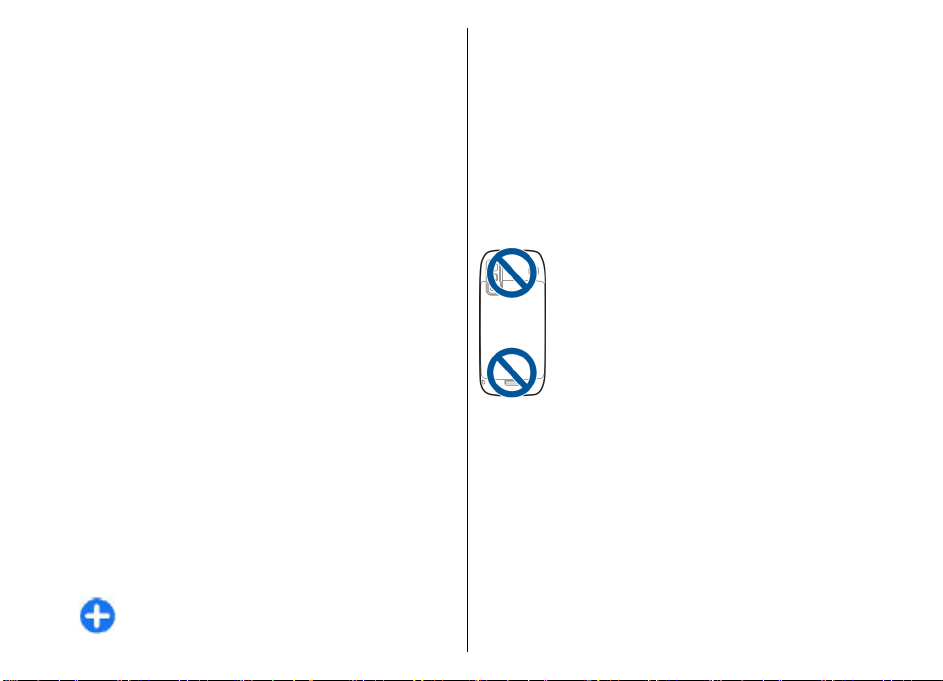
Nastavitev epoštnega računa
Naprava Nokia Eseries dela ob istih urah kot vi in pri
enaki hitrosti. S hitrimi povezavami boste preprosto
sinhronizirali e-pošto, vizitke in koledar.
Za nastavitev e-poštnega računa boste verjetno
potrebovali naslednje podatke: uporabniško ime, vrsto
Kratek priročnik
e-pošte, strežnik za dohodno pošto, vrata strežnika za
dohodno pošto, strežnik za odhodno pošto, vrata
strežnika za odhodno pošto, geslo ali dostopno točko.
S čarovnikom za e-pošto lahko nastavite službene epoštne račune, na primer Microsoft Exchange, ali
internetne e-poštne račune, kot je Googlova e-poštna
storitev. Čarovnik podpira POP/IMAP in protokole
ActiveSync.
Če nastavljate službeni e-poštni račun, vprašajte
najprej za podrobnosti o tem na oddelku za
informacijsko tehnologijo v podjetju. Če nastavljate
internetni e-poštni račun, boste podrobnosti našli na
spletnem mestu ponudnika e-poštnih storitev.
Če želite odpreti čarovnik za e-pošto, upoštevajte
naslednji postopek:
1. Na začetnem zaslonu izberite čarovnik za e-pošto.
2. Vnesite svoj e-poštni naslov in geslo. Če čarovnik ne
more samodejno nastaviti e-pošte, izberite vrsto epoštnega računa in vnesite ustrezne nastavitve
zanj.
18
Nasvet: Če niste nastavili nabiralnika, pritisnite
tipko za e-pošto, da zaženete čarovnika za epošto.
Če naprava vsebuje dodatne e-poštne odjemalce, vam
jih ponudi, ko zaženete čarovnika za e-pošto.
Antene
Vaša naprava ima morda notranjo in zunanje antene.
Predela antene se ne dotikajte po nepotrebnem med
tem, ko antena prenaša ali sprejema signale. Dotikanje
anten vpliva na kakovost komunikacije ter lahko
povzroči, da naprava deluje z večjo močjo, kot bi bilo
potrebno, in lahko zmanjša življenjsko dobo baterije.
Nokia PC Suite
Nokia PC Suite je zbirka aplikacij, ki jo lahko namestite
v združljiv računalnik. Nokia PC Suite združuje vse
aplikacije, ki so na voljo, v posebnem oknu za zagon, v
katerem jih tudi zaženete. Zbirko Nokia PC Suite lahko
namestite s pomnilniške kartice v vaši napravi.
Nokia PC Suite omogoča sinhronizacijo imenika,
koledarja, opravil in drugih beležk med mobilno
napravo in združljivo računalniško aplikacijo, kot sta
Microsoft Outlook in Lotus Notes. Zbirko Nokia PC Suite
lahko uporabljate tudi za prenos zaznamkov med
Page 19
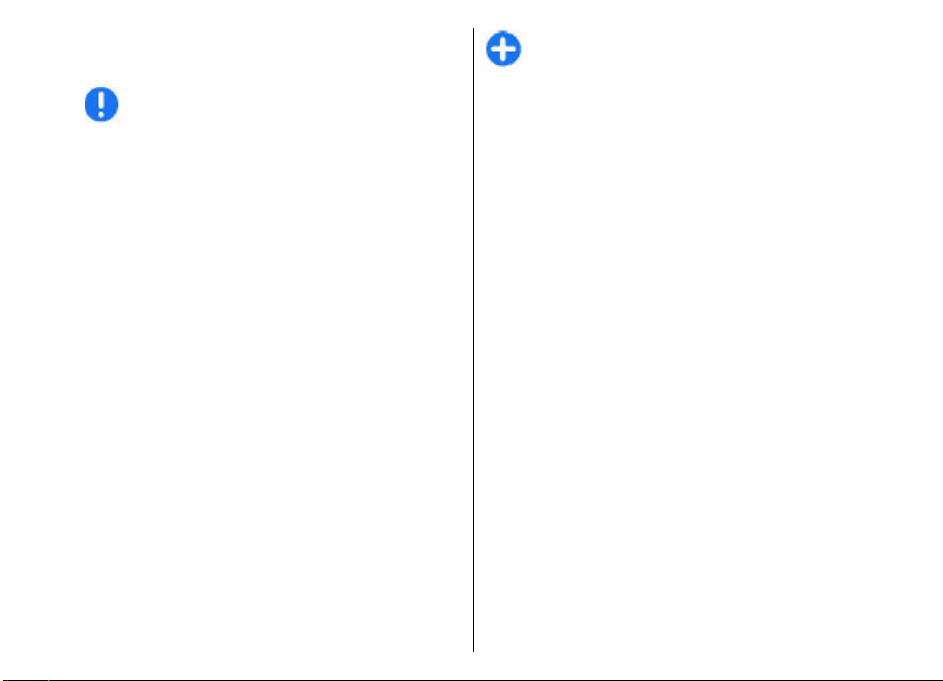
mobilno napravo in združljivimi brskalniki ter za
prenos slik in video posnetkov med napravo in
združljivimi računalniki.
Opomba: Bodite pozorni na nastavitve
sinhronizacije. Izbrane nastavitve določajo, ali je
brisanje podatkov del običajnega postopka
sinhronizacije.
Če želite uporabljati programsko opremo Nokia PC
Suite, potrebujete računalnik, ki ima nameščen
operacijski sistem Microsoft Windows XP (s paketom
popravkov SP1 ali SP2) ali Windows Vista, in podpira
uporabo podatkovnega kabla USB ali je opremljen z
vmesnikom Bluetooth.
Zbirka Nokia PC Suite ne deluje z računalniki Macintosh.
Dodatne informacije o uporabi programske zbirke
Nokia PC Suite najdete v njeni funkciji za pomoč ali na
spletnem mestu Nokia.
Če želite namestiti zbirko Nokia PC Suite:
1. Prepričajte se, ali je pomnilniška kartica vstavljena
v Nokia E75.
2. Priključite kabel USB. Računalnik prepozna novo
napravo in namesti potrebne gonilnike. To lahko
traja nekaj minut.
3. Za način povezave USB vaše naprave izberite
Masovni pomnilnik. Vaša naprava je prikazana v
raziskovalcu kot izmenljiv disk.
4. Z raziskovalcem odprite korensko mapo pogona
pomnilniške kartice in izberite namestitev PC Suite.
5. Namestitev se začne. Sledite prikazanim
navodilom.
Nasvet: Če želite posodobiti zbirko Nokia PC
Suite ali imate težave pri njenem nameščanju s
pomnilniške kartice, kopirajte namestitveno
datoteko v računalnik in zaženite namestitev v
računalniku.
Nasveti za učinkovito uporabo
Če želite preklapljati med profili, na kratko pritisnite
tipko za vklop/izklop
Če želite preklopiti na tihi profil, pridržite #.
Če želite iskati predmete v svoji napravi ali v internetu
(omrežna storitev), izberite Meni > Aplikacije >
Iskanje.
Med brskanjem po spletnih straneh v aplikaciji
spletnega brskalnika ali po zemljevidih v aplikaciji
Zemljevidi pritisnite *, če želite pogled povečati
oziroma #, če ga želite pomanjšati.
Kratek priročnik
19
Page 20
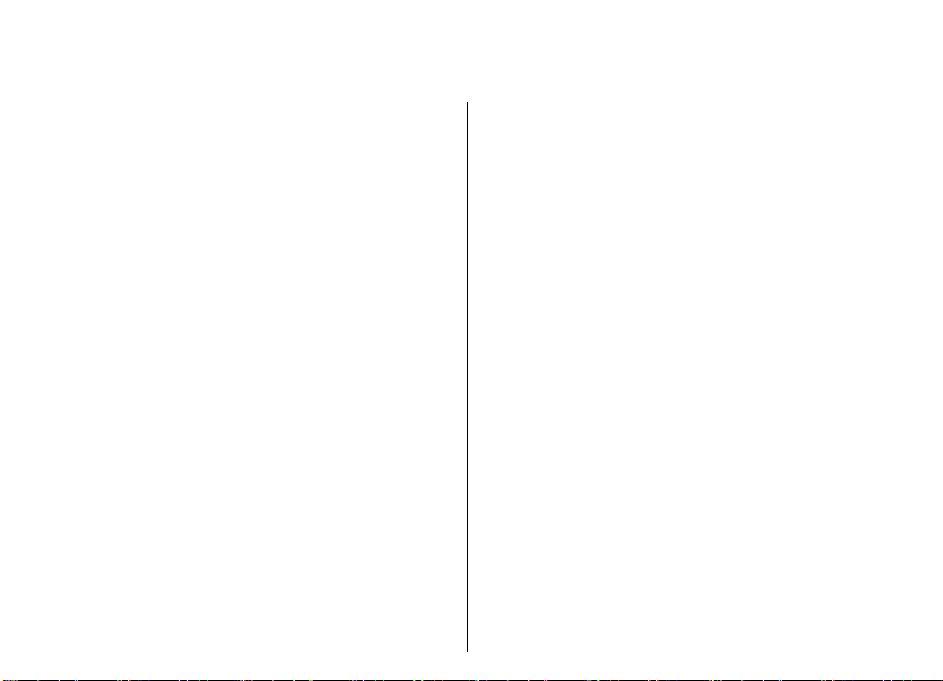
Iskanje pomoči
Podpora
Če želite izvedeti več o uporabi svoje naprave oz. niste
prepričani, kako bi vaša naprava morala delovati,
obiščite strani za podporo na spletnem mestu
Iskanje pomoči
www.nokia.com/support ali lokalnem spletnem mestu
Nokia www.nokia.mobi/support (z mobilno napravo)
ali pa si oglejte aplikacijo Pomoč v napravi oz. priročnik
za uporabo.
Če s tem ne odpravite težave, naredite naslednje:
• Znova vklopite napravo: izklopite napravo in
odstranite baterijo. Čez približno minuto znova
namestite baterijo in vklopite napravo.
• Obnovite izvirne tovarniške nastavitve, kot je
razloženo v priročniku za uporabo. Med ponovno
nastavitvijo bodo vaši dokumenti in datoteke
izbrisani, zato jih najprej varnostno kopirajte.
• Programsko opremo naprave redno posodabljajte,
da omogočite najboljše delovanje in možne nove
funkcije, kot je razloženo v uporabniškem
priročniku.
Če še vedno ne odpravite težave, se pri podjetju Nokia
pozanimajte o možnostih popravila. Obiščite
www.nokia.com/repair. Preden pošljete napravo v
popravilo, vedno varnostno kopirajte podatke v
napravi.
20
Konfiguracija na daljavo
Izberite Meni > Nadzorna plošča > Telefon >
Nadz. nap..
Nadzornik naprave omogoča upravljanje nastavitev,
podatkov in programske opreme v napravi na daljavo.
Vzpostavite lahko povezavo s strežnikom in prejmete
konfiguracijske nastavitve za napravo. Profile
strežnikov in različne konfiguracijske nastavitve boste
morda prejeli od ponudnika storitev ali oddelka za
informacijsko tehnologijo v podjetju. Te nastavitve
lahko vključujejo nastavitve povezave in druge
nastavitve, ki jih uporabljajo različne aplikacije
naprave. Na voljo so lahko drugačne možnosti.
Povezavo za konfiguracijo na daljavo navadno
vzpostavi strežnik, ko je treba posodobiti nastavitve
naprave.
Nov profil strežnika ustvarite tako, da izberete
Možnosti > Profili strežnikov > Možnosti > Nov
profil strežnika.
Nastavitve boste morda prejeli od ponudnika storitev
v nastavitvenem sporočilu. Drugače določite naslednje:
• Ime strežnika — Vnesite ime strežnika
konfiguracije.
• ID strežnika — Vnesite enolični ID za identifikacijo
strežnika konfiguracije.
Page 21
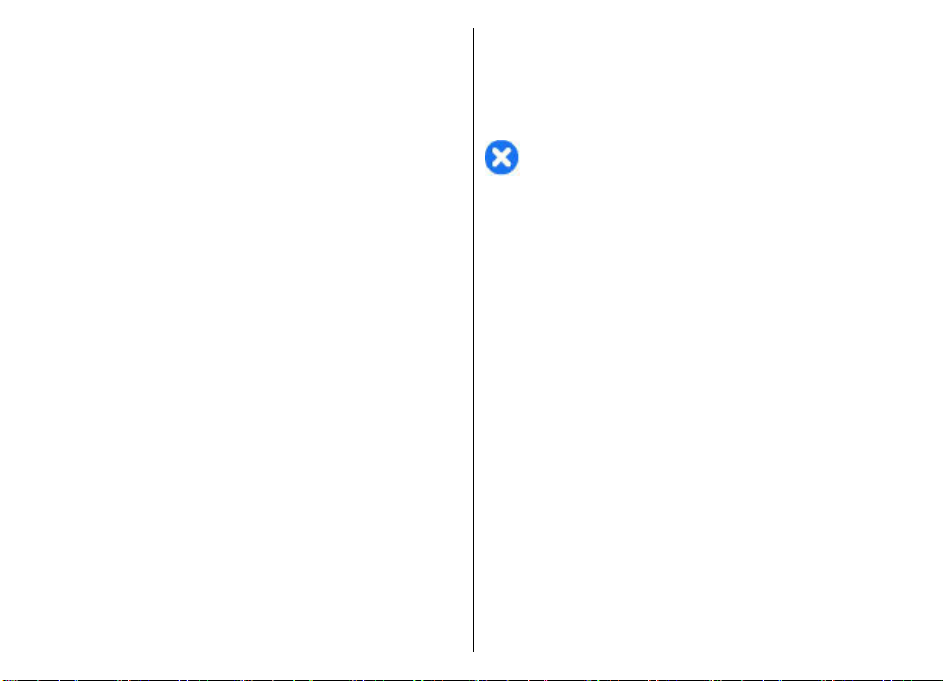
• Geslo strežnika — Vnesite geslo, po katerem bo
strežnik prepoznal vašo napravo.
• Dostopna točka — Izberite dostopno točko, ki jo
želite uporabiti za povezavo, ali ustvarite novo.
Lahko tudi izberete, da vas naprava ob vsakem
začetku povezovanja vpraša po dostopni točki.
Nastavitev je na voljo samo, če ste za vrsto nosilca
izbrali Internet.
• Naslov gostitelja — Vnesite spletni naslov
strežnika konfiguracije.
• Vrata — Vnesite številko vrat strežnika.
• Uporabniško ime in Geslo — Vnesite uporabniški
ID in geslo za konfiguracijski strežnik.
• Dovoli sprem. nastavitev — Izberite Da, če želite
strežniku dovoliti, da začne konfiguracijsko sejo.
• Sprejmi vse zahteve — Izberite Da, če nočete
vsakokrat znova potrjevati, da lahko strežnik začne
konfiguracijo.
• Overjanje v omrežju — Izberite, ali želite
uporabljati overjanje HTTP.
• Omrež. uporabniško ime in Omrežno
geslo — Vnesite uporabniški ID in geslo za overjanje
http. Nastavitev je na voljo samo, če ste izbrali, naj
se uporablja Overjanje v omrežju.
Če se želite povezati s strežnikom in prejeti
konfiguracijske nastavitve za napravo, izberite
Možnosti > Začni konfiguracijo.
Dnevnik konfiguracije za izbrani profil si ogledate tako,
da izberete Možnosti > Prikaži dnevnik.
Če želite posodobiti programsko opremo naprave po
mobilnem omrežju, izberite Možnosti > Preveri
posodobitve. Pri posodabljanju se vaše nastavitve ne
zbrišejo. Ko prejmete posodobitveni paket v napravo,
ravnajte po navodilih na zaslonu. Naprava se znova
zažene, ko je namestitev končana. Nalaganje
posodobitev programske opreme lahko vključuje
prenos velike količine podatkov (omrežna storitev).
Pred posodabljanjem se prepričajte, da je baterija
naprave dovolj napolnjena, ali pa priklopite polnilnik.
Opozorilo: Če nameščate posodobitev
programske opreme, naprave ne morete uporabljati,
niti za klicanje v sili, dokler namestitev ni dokončana
in se naprava znova ne zažene. Preden sprejmete
posodobitev, varnostno kopirajte podatke.
Posodobitve programske opreme z uporabo računalnika
Posodobitve programske opreme lahko vsebujejo nove
in izboljšane funkcije, ki v času nakupa vaše naprave
niso bile na voljo. Posodabljanje programske opreme
lahko tudi izboljša delovanje naprave.
Nokia Software Updater je računalniška aplikacija, ki
vam omogoča posodabljanje programske opreme vaše
naprave. Če želite posodobiti programsko opremo
svoje naprave, potrebujete združljiv računalnik,
širokopasovni dostop do interneta in združljiv
podatkovni kabel USB za povezavo naprave z
računalnikom.
Več informacij, obvestila za javnost o najnovejših
različicah programske opreme in namestitveno
Iskanje pomoči
21
Page 22
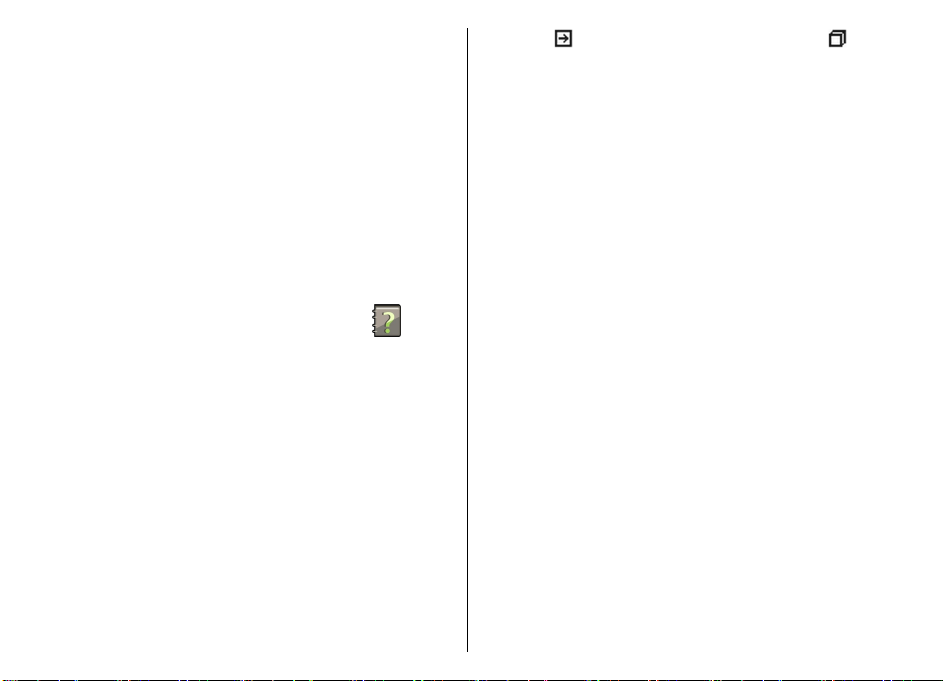
datoteko za aplikacijo Nokia Software Updater najdete
na naslovu www.nokia.com/softwareupdate ali na
lokalnem spletnem mestu Nokia.
Če želite posodobiti programsko opremo naprave,
storite naslednje:
1. Naložite in namestite aplikacijo Nokia Software
Updater v svoj računalnik.
2. Napravo povežite z računalnikom prek
podatkovnega kabla USB in odprite aplikacijo Nokia
Iskanje pomoči
Software Updater. Aplikacija Nokia Software
Updater vas vodi skozi postopek varnostnega
kopiranja datotek, posodobitve programske
opreme in obnovitve vaših datotek.
Pomoč v napravi
Pri uporabi aplikacij v napravi si lahko pomagate z
vgrajenimi navodili.
Pomoč odprete v glavnem meniju tako, da izberete
Meni > Pomoč > Pomoč in aplikacijo, za katero
želite prebrati navodila.
Ko je odprta ena od aplikacij, dostopate do besedila
pomoči za trenutni prikaz tako, da izberete
Možnosti > Pomoč.
Ko berete navodila, spremenite velikost besedila
pomoči tako, da izberete Možnosti > Pomanjšaj
pisavo ali Povečaj pisavo.
Na koncu besedila pomoči boste morda našli povezave
do sorodnih tem. Če izberete podčrtano besedo, se
prikaže kratka razlaga. Pomoč uporablja naslednje
22
kazalnike: Povezava do sorodne teme pomoči.
Povezava do aplikacije, ki je omenjena v besedilu.
Ko berete navodila, lahko izberete Možnosti >
Prikaži odprte aplikac. in želeno aplikacijo, da
preklapljate med pomočjo in aplikacijo, ki je odprta v
ozadju.
Dodatne aplikacije
Nokia in tretji osebe, ki razvijajo programsko opremo,
ponujajo različne aplikacije, s katerimi lahko bolje
izkoristite svojo napravo. Te aplikacije so razložene v
priročnikih, ki so na voljo na strani za podporo izdelkov
na spletnem mestu www.nokia.com/support ali
lokalnem spletnem mestu Nokia.
Nastavitve
Običajno ima vaša naprava samodejno nastavljene
MMS, GPRS, neposredno predvajanje in prenosni
internet, pri čemer temeljijo te nastavitve na podatkih
vašega omrežnega ponudnika storitev. Nastavitve
vašega ponudnika storitev so že lahko nameščene v
vašo napravo ali pa boste morali za njih zaprositi
vašega omrežnega ponudnika storitev, ki jih bo
posredoval kot posebno sporočilo.
V svoji napravi lahko spremenite splošne nastavitve,
kot so jezik, stanje pripravljenosti, prikaz in nastavitve
zaklepanja tipkovnice.
Page 23
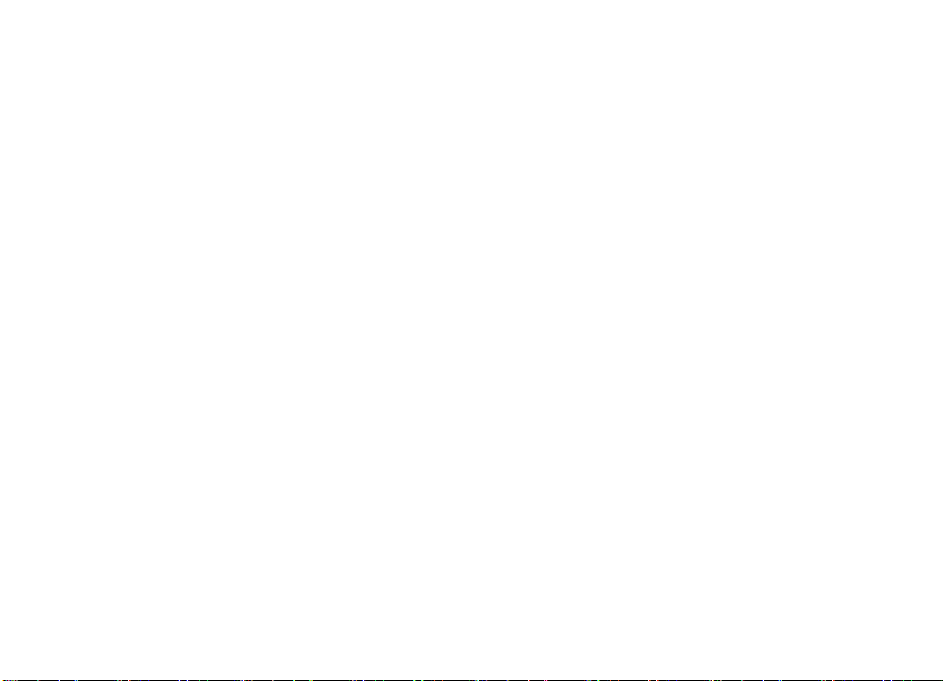
Sprostitev pomnilnika
Če želite videti, koliko pomnilnika zasedajo različne
vrste podatkov, izberite Meni > Pisarna > Nadz.
dat..
Številne funkcije naprave shranjujejo podatke v
pomnilnik. Naprava vas obvesti, ko začne zmanjkovati
prostora v pomnilniku.
Pomnilnik naprave sprostite tako, da premaknete
nekaj podatkov na združljivo pomnilniško kartico (če
jo imate) ali v združljiv računalnik.
Če želite odstraniti podatke, ki jih ne potrebujete več,
uporabite Nadzornik datotek ali ustrezno aplikacijo.
Odstranite lahko naslednje:
• Sporočila v mapah menija Sporočila in e-pošto, ki ste
jo naložili iz nabiralnika.
• Shranjene spletne strani.
• Vizitke v imeniku.
• Koledarske beležke.
• Aplikacije, ki so prikazane v nadzorniku aplikacij in
ki jih ne potrebujete.
• Namestitvene datoteke (.sis ali .sisx) za aplikacije, ki
ste jih namestili. Varnostno kopirajte namestitvene
datoteke v združljiv računalnik.
• Slike in video posnetki v Galeriji. S programsko
opremo Nokia PC Suite lahko datoteke varnostno
kopirate v združljiv računalnik.
Iskanje pomoči
23
Page 24
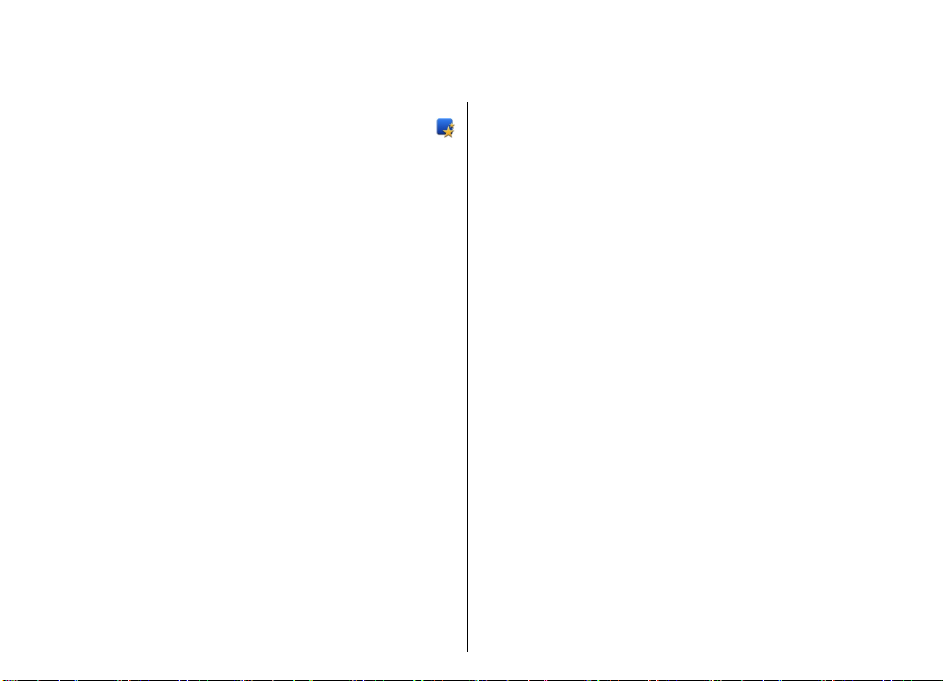
Nokia E75 – osnove
Namestitev telefona
Ko prvič vključite napravo, se zažene aplikacija
Namestitev telefona.
Če želite aplikacijo Namestitev telefona zagnati
Nokia E75 – osnove
pozneje, izberite Meni > Pomoč > Nast. telef..
Poevzave naprave vzpostavite tako, da izberete Nast.
čarovnik.
Če želite prenesti podatke iz združljive naprave Nokia,
izberite Izmenjava.
Morda ne bodo vedno na voljo iste možnosti.
Nastavitveni čarovnik
Izberite Meni > Nadzorna plošča > Nast. čarov..
Uporabite Nastavitvenega čarovnika, če želite določiti
nastavitve e-pošte in povezave. Razpoložljivost
predmetov v čarovniku za nastavitve je odvisna od
funkcij naprave, kartice SIM, omrežnega operaterja in
podatkov v podatkovni zbirki čarovnika za nastavitve.
Če želite zagnati nastavitvenega čarovnika, izberite
Zaženi.
Če želite z nastavitvenim čarovnikom doseči najboljše
24
rezultate, pustite kartico SIM vstavljeno v napravi. Če
kartica SIM ni vstavljena v napravo, sledite navodilom
na zaslonu.
Izberite med temi možnostmi:
• Operater — Določite nastavitve posameznega
operaterja, na primer nastavitve za MMS, internet,
WAP in neposredno predvajanje.
• Nastavit. e-pošte — Konfigurirajte račun POP,
IMAP ali Mail for Exchange.
• Prit. in govori — Določite nastavitve Pritisni in
govori.
• Soupor. videa — Določite nastavitve souporabe
videa.
Morda ne bo vedno mogoče spremeniti istih
nastavitev.
Meni
Izberite Meni.
Page 25
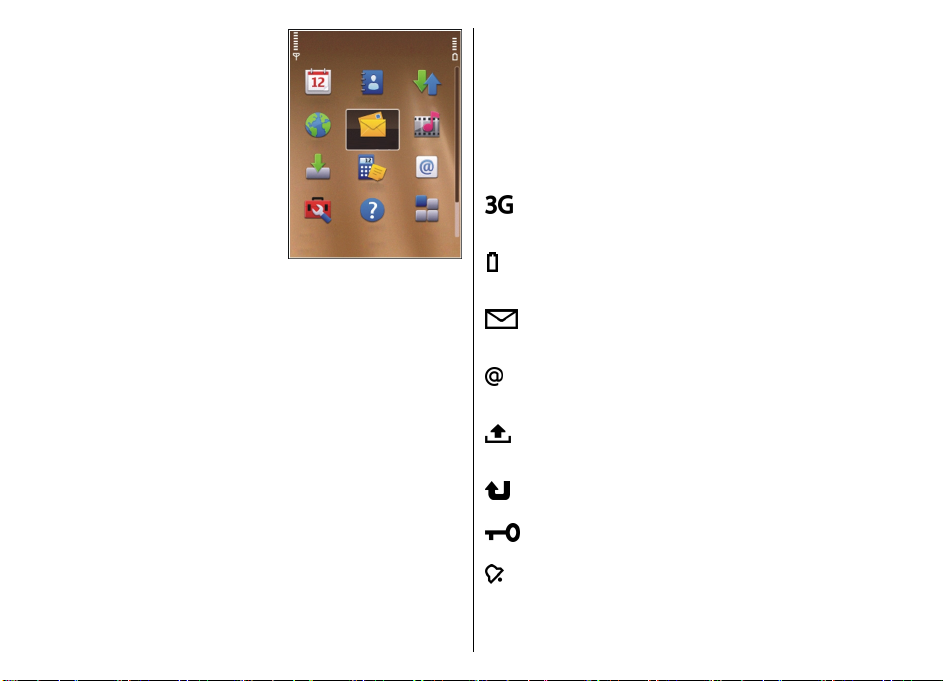
Meni je začetno mesto, kjer
lahko odpirate vse aplikacije
v napravi ali na pomnilniški
kartici.
Meni vsebuje aplikacije in
mape, ki so skupine
podobnih aplikacij. Vse
aplikacije, ki jih namestite v
napravi, se privzeto shranijo
v mapo Aplikacije.
Aplikacijo odprete tako, da
jo izberete oziroma se
pomaknete nanjo in
pritisnete tipko za
pomikanje.
Če želite preklapljati med odprtimi aplikacijami,
pridržite tipko Domov in izberite aplikacijo. Če pustite,
da se aplikacije izvajajo v ozadju, se bo izraba baterije
povečala, čas delovanja baterije pa se bo skrajšal.
Izberite Možnosti in med temi možnostmi:
• Zamenjaj prikaz menija — Oglejte si aplikacije kot
seznam ali kot mrežo.
• Podrobnosti pomnil. — Oglejte si porabo
pomnilnika različnih aplikacij in podatkov, ki so
shranjeni na napravi ali pomnilniški kartici, ter
preverite količino prostega pomnilnika.
• Nova mapa — Ustvarite novo mapo.
• Preimenuj — Preimenujte novo mapo.
• Premakni — Preuredite mapo . Pomaknite se na
aplikacijo, ki bi jo radi premaknili, in izberite
Premakni. Poleg aplikacije se pojavi oznaka.
Pomaknite se do novega mesta zanjo in izberite V
redu.
• Premakni v mapo — Premaknite aplikacijo v drugo
mapo. Pomaknite se na aplikacijo, ki bi jo radi
premaknili, in izberite Premakni v mapo, novo
mapo in V redu.
• Naloži aplikacije — Prenesite aplikacije iz spleta.
Kazalniki na zaslonu
Naprava se uporablja v omrežju UMTS
(omrežna storitev).
Nokia E75 – osnove
Stopnja napolnjenosti baterije. Višji stolpec
označuje polnejšo baterijo.
V mapi Prejeto v meniju Sporočila je eno ali več
neprebranih sporočil.
V oddaljeni nabiralnik ste prejeli novo e-poštno
sporočilo.
V mapi V pošiljanju v meniju Sporočila so
sporočila, ki čakajo na pošiljanje.
Imate enega ali več neodgovorjenih klicev.
Tipke naprave so zaklenjene.
Budilka je vključena.
25
Page 26
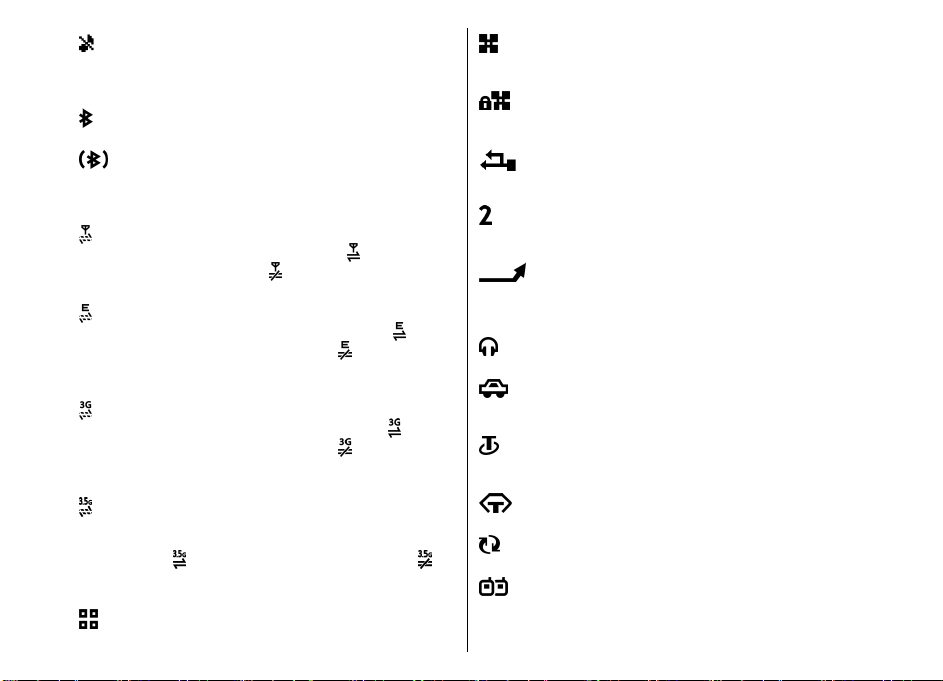
Aktivirali ste tihi profil, zato vas naprava ne bo
zvočno opozarjala na dohodne klice ali prejeta
sporočila.
Povezovanje po Bluetoothu je vključeno.
Aktivna povezava z omrežjem WLAN, ki ne
uporablja šifriranja.
Aktivna povezava z omrežjem WLAN, ki
uporablja šifriranje.
Vzpostavljena je povezava Bluetooth. Če
kazalnik utripa, se skuša naprava povezati z
drugo napravo.
Nokia E75 – osnove
26
Na voljo je paketna podatkovna povezava GPRS
(omrežna storitev). Če je ikona
aktivna. Če je ikona
Na voljo je paketna podatkovna povezava
EGPRS (omrežna storitev). Če je ikona
povezava aktivna. Če je ikona
zadržana.
Na voljo je paketna podatkovna povezava
UMTS (omrežna storitev). Če je ikona
povezava aktivna. Če je ikona
zadržana.
Hitro nalaganje podatkovnih paketov (HSDPA)
je podprto in na voljo (omrežna storitev). Ikona
se lahko na različnih območjih razlikuje. Če je
, je povezava aktivna. Če je ikona , je
ikona
povezava zadržana.
Napravo ste nastavili na iskanje brezžičnih
omrežij LAN (WLAN) in tako omrežje je na voljo.
, je povezava zadržana.
, je povezava
, je
, je povezava
, je
, je povezava
Naprava je povezana z računalnikom po
podatkovnem kablu USB.
Uporablja se druga telefonska linija (omrežna
storitev).
Vsi klici so preusmerjeni na drugo telefonsko
številko. Če imate dve telefonski liniji, številka
označuje izbrano linijo.
Z napravo so povezane slušalke.
Z napravo je povezan komplet za prostoročno
uporabo v vozilu.
Na napravo je priključen komplet za
uporabnike slušnih aparatov.
Z napravo je povezan besedilni telefon.
Naprava se sinhronizira.
Vzpostavljena je povezava Pritisni in govori.
Page 27
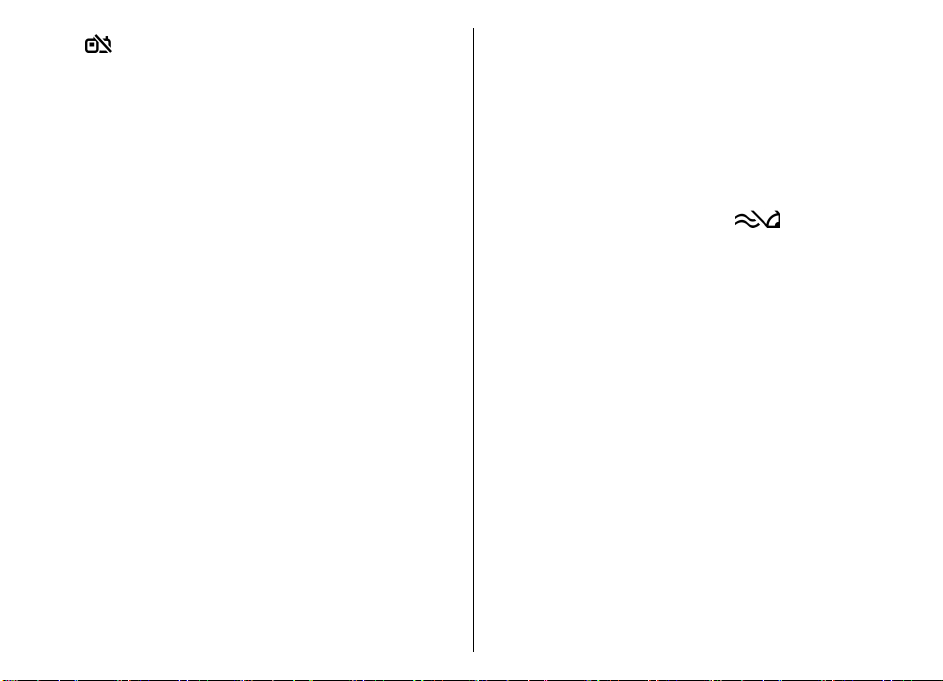
Povezava Pritisni in govori je v načinu »ne
moti«, ker je vrsta zvonjenja nastavljena na
Kratek pisk ali Tiho, ali pa zaradi dohodnega
ali aktivnega klica. V tem načinu ne morete
vzpostavljati klicev PG.
Pisanje besedila
Načini vnosa besedila se lahko razlikujejo med
napravami, ki so na voljo na različnih tržiščih.
Pisanje s tipkovnico
Vaša naprava ima celotno tipkovnico.
Če želite vnesti ločilo, pritisnite ustrezno tipko ali
kombinacijo tipk.
Če želite preklopiti med malimi in velikimi črkami,
pritisnite dvigalko (Shift).
Če želite vstaviti znake, natisnjene na vrhu tipk,
pridržite ustrezno tipko ali pa pridržite funkcijsko tipko
in pritisnite ustrezno tipko.
Če želite izbrisati znak, pritisnite vračalko. Več znakov
izbrišete tako, da pridržite vračalko.
Če želite vstaviti znake, ki jih ni na tipkovnici, pritisnite
znakovno tipko (Chr).
Če želite kopirati besedilo, pridržite dvigalko (Shift) in
označite besedo, besedno zvezo ali vrstico v besedilu,
ki jo želite kopirati. Pritisnite Ctrl + C. Če želite besedilo
vstaviti v dokument, se pomaknite na ustrezno mesto
in pritisnite Ctrl + V.
Če želite spremeniti jezik pisanja ali omogočiti pisanje
besedila s predvidevanjem, izberite Možnosti >
Možnosti vnosa in ustrezno možnost.
Predvidevanje vnosa besedila
Če želite omogočiti pisanje besedila s predvidevanjem,
izberite Možnosti > Možnosti vnosa > Vključi
predvidevanje. Prikaže se kazalnik
pisati besedo, naprava predlaga možne besede. Ko
najdete želeno besedo, se pomaknite desno, da jo
potrdite. Med pisanjem se lahko tudi pomaknete
navzdol, da odprete seznam predlaganih besed. Če je
želena beseda na seznamu, jo izberite. Če besede, ki jo
pišete, ni v slovarju, naprava predlaga možno besedo,
tista, ki ste jo napisali, pa je prikazana nad predlagano.
Pomaknite se navzgor, da izberete besedo. Beseda se
doda v slovar, ko začnete pisati naslednjo.
Če želite onemogočiti pisanje besedila s
predvidevanjem, izberite Možnosti > Možnosti
vnosa > Izključi predvidevanje.
Če želite določiti nastavitve za vnos besedila, izberite
Možnosti > Možnosti vnosa > Nastavitve.
Če želite zamenjati jezik pisanja, izberite Možnosti >
Možnosti vnosa > Jezik pisanja.
. Ko začnete
Nokia E75 – osnove
27
Page 28
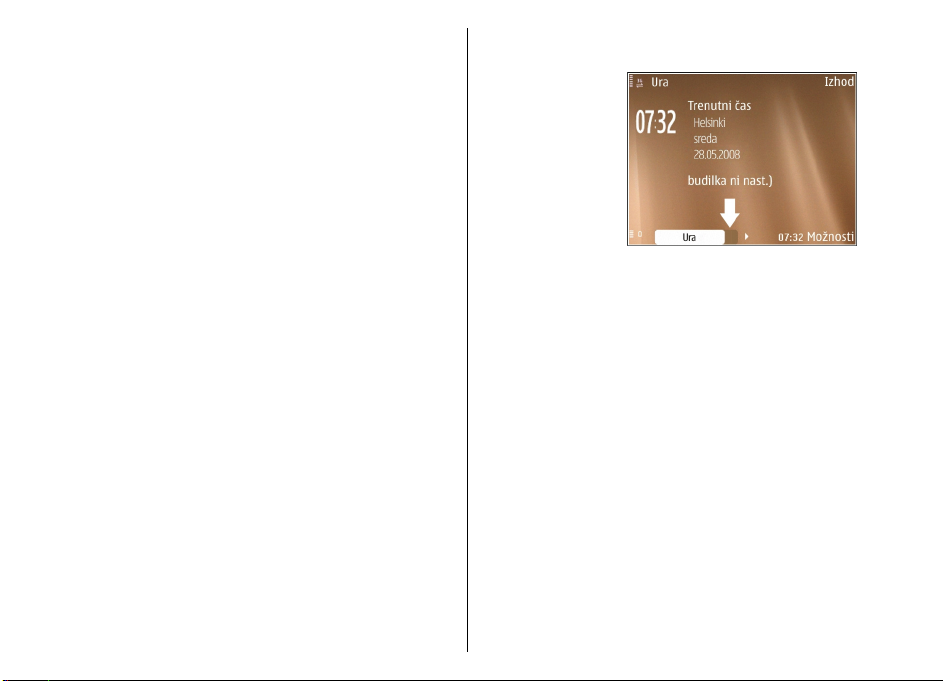
Iskanje
O aplikaciji Iskanje
Izberite Meni > Aplikacije > Iskanje.
Z aplikacijo Iskanje lahko uporabljate različne
internetne iskalnike, da poiščete na primer spletna
mesta in slike. Vsebina in razpoložljivost storitev sta
lahko različni.
Nokia E75 – osnove
Nastavitve iskanja
Izberite Meni > Aplikacije > Iskanje.
Če želite spremeniti nastavitve aplikacije Iskanje,
izberite Možnosti > Nastavitve, nato izberite med
naslednjimi možnostmi:
• Država ali regija — Izberite državo ali regijo za
iskanje.
• Povezava — Izberite dostopno točko in dovolite ali
zavrnite omrežno povezavo.
• Storitve iskanja — Izberite, če želite da so
kategorije iskanja in ponudniki storitev prikazani.
• Splošno — Omogočite ali onemogočite namige in
počistite zgodovino iskanja.
Pogoste funkcije v več aplikacijah
Naslednje funkcije najdete v več aplikacijah:
28
Če želite zamenjati profil oziroma izklopiti ali zakleniti
napravo, na kratko pritisnite tipko za vklop/izklop.
Če aplikacijo
sestavlja več
zavihkov (glejte
sliko), jih odprete
tako, da se
pomikate levo ali
desno.
Nastavitve, ki ste jih
določili v aplikaciji,
shranite tako, da
izberete Nazaj.
Datoteko shranite tako, da izberete Možnosti >
Shrani. Na voljo so različne možnosti shranjevanja,
odvisno od aplikacije, ki jo uporabljate.
Datoteko pošljete tako, da izberete Možnosti >
Pošlji. Datoteko lahko pošljete v e-poštnem ali
večpredstavnostnem sporočilu ali po različnih
povezavah.
Besedilo kopirate tako, da pridržite dvigalko in s tipko
za pomikanje izberete želeno besedilo. Pridržite
dvigalko in izberite Kopiraj. Besedilo prilepite tako, da
se pomaknete, kamor ga želite prilepiti, pridržite
dvigalko in izberete Prilepi. Tega načina morda ne
boste mogli uporabljati v aplikacijah, ki imajo lastne
ukaze za kopiranje in lepljenje.
Če želite izbrati različne predmete, kot so sporočila,
datoteke ali vizitke, se pomaknite na želeni predmet.
Izberite Možnosti > Označi/Odznači > Označi, da bi
izbrali en predmet, ali Možnosti > Označi/Odznači >
Označi vse, da bi izbrali vse predmete.
Page 29
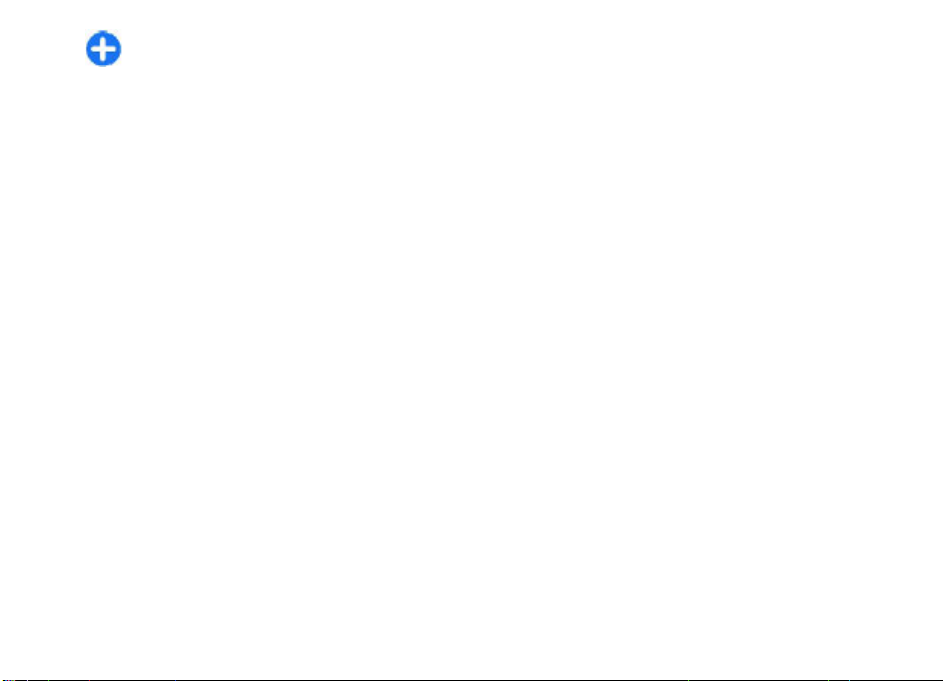
Nasvet: Če želite izbrati skoraj vse predmete,
najprej izberite Možnosti > Označi/Odznači >
Označi vse, nato predmete, ki jih ne želite, in
Možnosti > Označi/Odznači > Odznači.
Če želite izbrati predmet v datoteki (na primer prilogo
v dokumentu), se pomaknite nanj, tako da se ob
straneh predmeta prikažejo oglate oznake.
Nadzor glasnosti
Če želite nastaviti glasnost slušalke med klicem ali
glasnost predstavnostnih aplikacij, uporabite tipki za
nastavljanje glasnosti.
Nokia E75 – osnove
29
Page 30
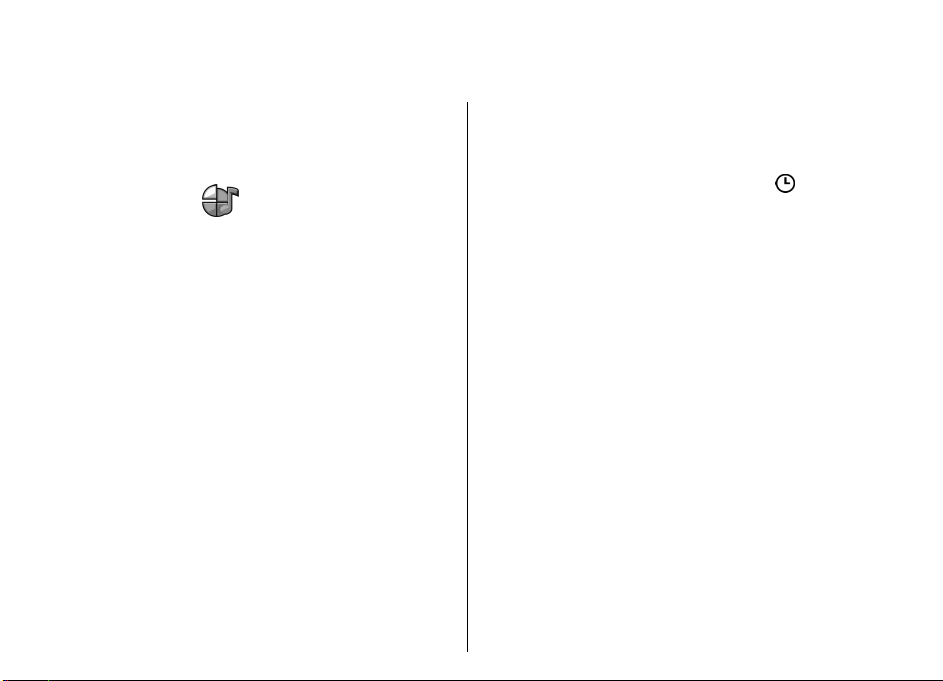
Prilagajanje
Svojo napravo lahko prilagodite na primer tako, da
spremenite različne zvoke, slike za ozadja in
ohranjevalnike zaslonov.
Prilagajanje
Profili
Izberite Meni > Nadzorna plošča > Profili.
Nastavite lahko tone zvonjenja, opozorilne tone in
druge zvoke naprave ter jih prilagodite različnim
dogodkom, okoljem in skupinam klicalcev. Aktivni
profil je prikazan na vrhu domačega zaslona. Če je to
profil Splošno, je prikazan samo današnji datum.
Če želite ustvariti nov profil, izberite Možnosti >
Ustvari nov in določite nastavitve.
Če želite prilagoditi profil, ga izberite in Možnosti >
Prilagodi.
Če želite zamenjati profil, izberite profil in Možnosti >
Vključi. Profil Brez povezave preprečuje nenameren
vklop naprave, pošiljanje in prejemanje sporočil ter
uporabo omrežij WLAN, povezave Bluetooth, sistema
GPS in UKV-radia. Ko ga izberete, se končajo tudi vse
morebitne povezave z internetom. Profil Brez
povezave ne prepreči poznejše vzpostavitve povezave
z omrežjem WLAN ali povezave Bluetooth ali
ponovnega vklopa aplikacije GPS in UKV-radia. Pri
uporabi teh funkcij morate upoštevati varnostne
predpise in omejitve.
30
Če želite nastaviti, da bo profil aktiven do določene ure
v naslednjih 24 urah, se pomaknite na profil, izberite
Možnosti > Omejeno in nastavite čas. Po preteku
časa, se spet vključi prejšnji profil. Kadar je profil
omejen, je v pripravljenosti prikazan znak
Brez povezave ne morete časovno omejiti.
Če želite zbrisati profil, ki ste ga ustvarili sami, izberite
Možnosti > Zbriši profil. Vnaprej nastavljenih
profilov ni mogoče zbrisati.
. Profila
Izbira tonov zvonjenja
Ton zvonjenja za profil lahko nastavite, če izberete
Možnosti > Prilagodi > Ton zvonjenja. Izberite ton
zvonjenja s seznama ali možnost Naloži zvoke, da
odprete mapo s seznamom zaznamkov za nalaganje
tonov iz spleta. Toni, ki jih naložite, se shranijo v
Galerijo.
Če želite ton vključiti samo za izbrano skupino vizitk,
izberite Možnosti > Prilagodi > Zvoni za in želeno
skupino. Naprava ne bo zvočno opozarjala na klice s
številk, ki ne spadajo v izbrano skupino.
Če želite zamenjati ton, ki se predvaja ob prejemu
sporočil, izberite Možnosti > Prilagodi >
Opozorilni ton sporočil.
Page 31

Prilagajanje profilov
Izberite Meni > Nadzorna plošča > Profili.
Pomaknite se na profil in izberite Možnosti >
Prilagodi, nato pa med naslednjim:
• Ton zvonjenja — Izberite ton zvonjenja s seznama
ali možnost Naloži zvoke, da odprete mapo s
seznamom zaznamkov za nalaganje tonov iz spleta.
Če uporabljate dve telefonski liniji, lahko določite
ton zvonjenja za vsako posebej.
• Ton za video klic — Izberite ton zvonjenja za video
klice.
• Izgovori ime klicalca — Ko je izbrana ta možnost
in vas pokliče nekdo iz imenika, naprava predvaja
ton zvonjenja, ki je kombinacija izgovorjenega
imena klicalca in izbranega tona zvonjenja.
• Vrsta zvonjenja — Izberite način opozarjanja za
ton zvonjenja.
• Glasnost zvonjenja — Nastavite stopnjo glasnosti
tona zvonjenja.
• Opozorilni ton sporočil — Izberite ton za prejeta
besedilna sporočila.
• E-poštni opozorilni ton — Izberite ton za prejeta
e-poštna sporočila.
• Opozil. z vibriranjem — Nastavite napravo tako,
da bo ob dohodnih klicih vibrirala.
• Toni tipk — Nastavite raven glasnosti tonov tipk.
• Opozorilni toni — Vključite ali izključite opozorilne
zvoke. Ta nastavitev vpliva tudi na tone nekaterih
iger in aplikacij Java™.
• Zvoni za — Omogočite lahko zvonjenje samo za
dohodne klice, katerih številke so v izbrani skupini
vizitk. Naprava ne bo zvočno opozarjala na klice s
številk, ki ne spadajo v izbrano skupino.
• Opozorilni ton klicev PG — Izberite ton zvonjenja
za klice Pritisni in govori.
• Stanje Pritisni in govori — Nastavite stanje
Pritisni in govori za vsak profil.
• Zvok od odpiranju — Izberite ton, ki se predvaja,
ko odprete drsnik.
• Zvok ob zapiranju — Izberite ton, ki se predvaja,
ko zaprete drsnik.
• Ime profila — Vnesite ime za nov profil ali
preimenujte enega od obstoječih. Profilov Splošno
in Brez povezave ne morete preimenovati.
Prilagajanje domačega zaslona
Izberite Meni > Nadzorna plošča > Načini.
Če želite preimenovati trenutni domači zaslon, izberite
Možnosti > Preimenuj način.
Če bi radi določili, katere aplikacije in obvestila so
prikazani na domačem zaslonu, izberite Aplikacije
začet. zaslona.
Če želite zamenjati temo trenutnega domačega
zaslona, izberite Splošna tema.
Če želite zamenjati sliko za ozadje trenutnega
domačega zaslona, izberite Ozadje.
Med domačimi zasloni preklapljate tako, da se
pomaknete na Trenutni način in izberete Možnosti >
Spremeni.
Prilagajanje
31
Page 32

Zamenjava teme
Spreminjanje zvočnih
zaslona
Izberite Meni > Nadzorna plošča > Teme.
Izbirate lahko med naslednjimi možnostmi:
Prilagajanje
• Splošno — Spremenite temo v vseh aplikacijah.
• Prikaz menija — Spremenite temo v glavnem
meniju.
• Zač. zas. — Spremenite temo na začetnem zaslonu.
• Ozadje — Spremenite sliko ozadja na začetnem
zaslonu.
• Ohranjev. zasl. — Izberite animacijo za
ohranjevalnik zaslona.
• Klicna slika — Spremenite sliko, ki je prikazana
med klicem.
Če želite vključiti ali izključiti učinke teme, izberite
Splošno > Možnosti > Učinki teme.
Nalaganje teme
Izberite Meni > Nadzorna plošča > Teme.
Temo naložite tako, da izberete Splošno > Naloži
teme > Možnosti > Pojdi na splet. naslov. Vnesite
spletni naslov, s katerega želite naložiti temo. Ko je
tema naložena, si jo lahko predogledate ali jo vključite.
Temo si predogledate tako, da izberete Možnosti >
Predogled.
Temo vključite tako, da izberete Možnosti >
32
Nastavi.
tem
Nastavite lahko zvoke za več dogodkov naprave. Zvoki
so lahko toni, govor ali kombinacija obojega.
Izberite Meni > Nadzorna plošča > Teme in Zvočne
teme.
Trenutno zvočno temo lahko spremenite, če izberete
Aktivna zvočna tema.
V zvočno temo dodate tridimenzionalne učinke tako,
da izberete Možnosti > 3-D toni zvonjenja.
Če želite ustvariti novo zvočno temo, izberite
Možnosti > Shrani temo.
Če želite nastaviti zvok za dogodek, izberite skupino
dogodkov, na primer Sporočila. Izberite želeni
dogodek, nato pa izberite med naslednjimi
možnostmi:
• Tiho — Izključite zvok dogodka naprave.
• Ton — Določite ton za zvok dogodka naprave.
• Govor — Nastavite sintetizirano glasovno oznako
za zvok dogodka naprave. Vnesite želeno besedilo
in izberite V redu. Ta možnost ni na voljo, če ste v
Profilih izbrali Izgovori ime klicalca.
Izberite skupino dogodkov, na primer Sporočila.
Izberite želeni dogodek, Možnosti, nato pa izberite
med naslednjimi možnostmi:
• Predvajaj — Predvajajte zvok, preden ga
aktivirate.
• Vključi zvoke — Aktivirajte vse zvoke v skupini
dogodkov.
Page 33

• Izključi zvoke — Deaktivirajte vse zvoke v skupini
dogodkov.
Tridimenzionalni toni zvonjenja
Izberite Meni > Nadzorna plošča > 3-D toni.
Če želite omogočiti tridimenzionalne (3-D) zvočne
učinke za tone zvonjenja, izberite 3-D učinki tonov >
Vključeno. Vsi toni zvonjenja ne podpirajo
tridimenzionalnih učinkov.
Če želite zamenjati tridimenzionalni učinek, ki se
uporablja s tonom zvonjenja, izberite Usmerjenost
zvoka in želeni učinek.
Če želite učinek prilagoditi, izberite med naslednjim:
• Usmeritvena hitrost — Izberite hitrost, s katero
se zvok premika z ene strani na drugo. Ta nastavitev
ni na voljo za vse učinke.
• Odmev — Izberite želeni učinek, da prilagodite
količino odmeva.
• Dopplerjev učinek — Izberite Vključeno, da boste
v bližini naprave slišali višje tone, kot če ste od nje
bolj oddaljeni. Ta nastavitev ni na voljo za vse
učinke.
Če želite poslušati ton zvonjenja z izbranim
tridimenzionalnim učinkom, izberite Možnosti >
Predvajaj ton.
Če želite prilagoditi glasnost tona zvonjenja, izberite
Meni > Nadzorna plošča > Profili in Možnosti >
Prilagodi > Glasnost zvonjenja.
Prilagajanje
33
Page 34

Novo v napravi Nokia Eseries
Vaša nova naprava Nokia Eseries vsebuje nove različice
aplikacij Koledar, Imenik in E-pošta ter nov domači
zaslon.
Ključne funkcije
Nov telefon Nokia E75 vam pomaga upravljati poslovne
in osebne podatke. Med ključnimi funkcijami so tudi:
Berite e-pošto in odgovarjajte nanjo, ko ste
na poti.
Novo v napravi Nokia Eseries
34
Ostanite na tekočem in načrtujte sestanke z
uporabo aplikacije Koledar.
Z aplikacijo Imenik upravljajte podatke o
poslovnih partnerjih in prijateljih.
Z aplikacijo Internetni klic opravljajte klice
prek internetnega protokola.
Z aplikacijo Čarovnik WLAN se povežite z
brezžičnim omrežjem LAN (WLAN).
Aplikacija Quickoffice omogoča delo z
dokumenti, preglednicami in
predstavitvami.
Dodajte nove poslovne aplikacije na telefon
Nokia E75 z aplikacijo Nalaganje!
Z aplikacijo Zemljevidi poiščite kraje, ki vas
zanimajo.
Preklopite s poslovnega na osebni način.
V aplikaciji Načini nastavite domači zaslon in
uredite njegov videz.
Z aplikacijo Intranet brskajte po intranetu v
svojem podjetju.
Z aplikacijo Izmenjava premaknite podatke
o stikih in koledarju s prejšnje naprave na
telefon Nokia E75.
Preverite razpoložljive posodobitve za
aplikacije in jih prenesite v svojo napravo z
aplikacijo Posodobitev aplikacije.
Šifrirajte napravo ali pomnilniško kartico, da
preprečite nepooblaščen dostop do svojih
pomembnih podatkov.
Page 35

Domači zaslon
Na domačem zaslonu lahko hitro dostopate do funkcij
in aplikacij, ki jih najpogosteje uporabljate, in tako
opazite morebitne neodgovorjene klice ali nova
sporočila.
Domači zaslon
Na domačem zaslonu lahko hitro dostopate do
aplikacij, ki jih najpogosteje uporabljate, in opazite
morebitne neodgovorjene klice ali nova sporočila.
Kadar koli vidite ikono
da odprete seznam mogočih dejanj. Seznam zaprete
tako, da se pomaknete levo.
Domači zaslon
sestavljajo:
1. Bližnjice do
aplikacij. Če
želite dostopati
do aplikacije,
izberite njeno
bližnjico.
2. Območje z
informacijami.
Če želite preveriti element, prikazan v območju z
informacijami, izberite element.
3. Območje z obvestili. Obvestila pogledate tako, da
se pomaknete na okvirček. Okvirček je viden samo,
če so v njem elementi.
Določite lahko dva domača zaslona za različne namene,
na primer enega za poslovno pošto in obvestila ter
, se lahko pomaknete desno,
drugega za osebno e-pošto. Tako ne boste videli
poslovnih sporočil zunaj delovnega časa.
Med domačima zaslonoma preklopite tako, da izberete
.
Če želite določiti, katere elemente in bližnjice želite
imeti na domačem zaslonu, in nastaviti videz
domačega zaslona, izberite Meni > Nadzorna
plošča in Načini.
Delo z domačim zaslonom
Na domačem zaslonu poiščete vizitke tako, da začnete
vnašati ime. S seznama predlogov izberite želeno
vizitko. Ta funkcija morda ni na voljo v vseh jezikih.
Številko pokličete tako, da pritisnete klicno tipko.
Iskanje vizitk onemogočite tako, da izberete
Možnosti > Iskanje vizitk izključeno.
Prejeta sporočila preverite tako, da se pomaknete na
sporočilni okvirček v informacijskem območju.
Sporočilo odprete tako, da ga izberete. Do drugih
dejanj dostopate tako, da se pomaknete desno.
Neodgovorjene klice preverite tako, da izberete
okvirček za klice v informacijskem območju. Če želite
nekoga poklicati nazaj, izberite klic in pritisnite klicno
tipko. Klicalcu pošljete besedilno sporočilo tako, da
izberete klic, se pomaknete desno in na seznamu
dejanj, ki so na voljo, izberete Pošlji besed. spor..
Glasovna sporočila poslušate tako, da izberete glasovni
telefonski predal v informacijskem območju. Izberite
želeni predal in pritisnite klicno tipko.
Novo v napravi Nokia Eseries
35
Page 36

Hitre tipke
Hitre tipke omogočajo hitro odpiranje aplikacij in
izvajanje dejanj. Vsaki tipki je dodeljena aplikacija ali
dejanje. Če želite zamenjati hitre tipke, izberite Meni >
Nadzorna plošča > Nastavitve in Splošno >
Prilagajanje > Hitre tipke. Morda je vaš ponudnik
storitev že določil aplikacijo za to tipko; v tem primeru
je ne boste mogli zamenjati.
1 — Tipka Domov
2 — Tipka za koledar
Novo v napravi Nokia Eseries
3 — E-poštna tipka
Če pustite, da se aplikacije izvajajo v ozadju, se bo
izraba baterije povečala, čas delovanja baterije pa se
bo skrajšal.
Tipka za koledar
Če želite odpreti aplikacijo Koledar, na kratko pritisnite
tipko za koledar.
Nov vpis za sestanek ustvarite tako, da za nekaj sekund
pridržite tipko za koledar.
E-poštna tipka
Na kratko pritisnite e-poštno tipko, da odprete svoj
privzeti nabiralnik.
Če želite napisati novo e-poštno sporočilo, za nekaj
sekund pridržite e-poštno tipko.
Tipka Domov
Domači zaslon odprete tako, da na kratko pritisnete
tipko Domov. Znova na kratko pritisnite tipko Domov,
da odprete meni.
Seznam aktivnih aplikacij odprete tako, da za nekaj
sekund pridržite tipko Domov. Ko je seznam odprt, na
kratko pritisnite tipko Domov, da se pomaknete po
njem. Izbrano aplikacijo odprete tako, da za nekaj
sekund pridržite tipko Domov ali pritisnete tipko za
pomikanje. Izbrano aplikacijo zaprete tako, da
pritisnete vračalko.
36
Koledar
Izberite Meni > Koledar.
O Koledarju
Izberite Meni > Koledar.
S koledarjem lahko ustvarjate in pregledujete
načrtovane dogodke in sestanke ter preklapljate med
različnimi prikazi v koledarju.
V mesečnem prikazu označuje koledarske vnose
trikotnik. Obletnice označuje še klicaj. Vnosi za izbrani
dan so prikazani na seznamu.
Page 37

Če želite odpreti vnose v koledarju, izberite prikaz
koledarja in vnos.
Kadar koli vidite ikono , se lahko pomaknete desno,
da odprete seznam mogočih dejanj. Seznam zaprete
tako, da se pomaknete levo.
Ustvarjanje koledarskih vnosov
Izberite Meni > Koledar.
Ustvarjate lahko naslednje vrste koledarskih vnosov:
• Vnosi za sestanke vas spomnijo na dogodke z
določenim datumom in uro.
• Zahteve za sestanke so vabila, ki jih lahko pošljete
udeležencem. Zahtev za sestanke ne morete
ustvarjati, če v napravi niste nastavili združljivega
nabiralnika.
• Zapiski veljajo za ves dan, ne za določen čas dneva.
• Vnosi za obletnice vas opomnijo na rojstne dneve in
pomembne datume. Veljajo za določen dan, ne za
določen čas dneva. Vnosi za obletnice se ponovijo
vsako leto.
• Vnosi za opravila vas opozorijo na opravilo z
določenim rokom, ne z določenim časom dneva.
Koledarski vnos ustvarite tako, da izberete datum,
Možnosti > Nov vnos in vrsto vnosa.
Pomembnost opravila lahko določite, če izberete
Možnosti > Pomembnost.
Če želite določiti, kako se vnos obravnava med
sinhronizacijo, izberite Zasebna, da vnos ne bo viden
drugim, če je koledar na voljo v spletu, Javna, da bo
vnos viden tudi drugim, ali Brez, da se vnos ne bo
kopiral v računalnik.
Če želite vnos poslati združljivi napravi, izberite
Možnosti > Pošlji.
Če želite za sestanek ustvariti zahtevo, izberite
Možnosti > Dodaj udeležence.
Ustvarjanje zahtev za sestanke
Izberite Meni > Koledar.
Zahtev za sestanke ne morete ustvarjati, če v napravi
niste nastavili združljivega nabiralnika.
Vnos za sestanek ustvarite tako:
1. Vnos za sestanek ustvarite tako, da izberete dan in
Možnosti > Nov vnos > Zahteva za sestanek.
2. Vnesite imena obveznih udeležencev. Imena iz
imenika dodate tako, da vnesete prvih nekaj
znakov in izberete med predlaganimi zadetki. Če
želite dodati neobvezne udeležence, izberite
Možnosti > Dodaj udeležence.
3. Vnesite zadevo.
4. Vnesite čas in datum začetka in konca ali izberite
Celodnevni dog..
5. Vnesite lokacijo.
6. Po potrebi nastavite opozorilo za vnos.
7. Za sestanek, ki se ponavlja, nastavite čas
ponavljanja in vnesite datum konca.
Novo v napravi Nokia Eseries
37
Page 38

8. Vnesite opis.
Pomembnost zahteve za sestanek lahko določite, če
izberete Možnosti > Pomembnost.
Zahtevo za sestanek pošljete tako, da izberete
Možnosti > Pošlji.
Prikazi v koledarju
Izberite Meni > Koledar.
Preklapljate lahko med naslednjimi prikazi:
• V prikazu meseca vidite trenutni mesec in seznam
koledarskih vnosov za izbrani dan.
• V prikazu tedna so dogodki izbranega tedna v
sedmih okencih za posamezne dni.
• V prikazu dneva so dogodki izbranega dne,
razvrščeni v časovne predele glede na čas začetka.
Novo v napravi Nokia Eseries
• V prikazu opravil so vsa opravila.
• V prikazu agende je seznam dogodkov izbranega
dne.
Nasvet: Med prikazi preklapljate tako, da
pritisnete tipko *.
Prikaz zamenjate tako, da izberete Možnosti >
Zamenjaj prikaz in želeni prikaz.
Nasvet: Tedenski prikaz odprete tako, da
izberete številko tedna.
Če se želite v prikazu meseca, tedna, dneva ali agende
premakniti na naslednji ali prejšnji dan, izberite želeni
dan.
38
Privzeti prikaz zamenjate tako, da izberete
Možnosti > Nastavitve > Privzeti prikaz.
Imenik
Izberite Meni > Imenik.
O Imeniku
Izberite Meni > Imenik.
V Imeniku lahko shranjujete in posodabljate kontaktne
informacije, kot so telefonske številke ter domači in epoštni naslovi vaših stikov. Vizitkam lahko določite
osebne tone zvonjenja ali sličice. Lahko tudi ustvarite
skupine vizitk, ki omogočajo komunikacijo z več
osebami naenkrat, ter pošiljate kontaktne informacije
združljivim napravam.
Kadar koli vidite ikono
da odprete seznam mogočih dejanj. Seznam zaprete
tako, da se pomaknete levo.
Delo z imenikom
Izberite Meni > Imenik.
Vizitko ustvarite tako, da izberete Možnosti > Nova
vizitka in vnesete podrobnosti vizitke.
Če želite kopirati vizitke s pomnilniške kartice, če jo
imate, izberite Možnosti > Varnostno kopiraj > S
pomn. kartice v telef..
Vizitko poiščete tako, da začnete vnašati ime v iskalno
polje.
, se lahko pomaknete desno,
Page 39

Ustvarjanje skupine vizitk
Izberite Meni > Imenik.
1. Skupino vizitk ustvarite tako, da se pomaknete na
vsako vizitko, ki bi jo radi dodali v skupino, in
izberete Možnosti > Označi/Odznači > Označi.
2. Izberite Možnosti > Skupina > Dodaj skupini >
Ustvari novo skupino in vnesite ime za skupino.
Če želite s skupino opravljati konferenčne klice s
pomočjo konferenčne storitve, določite naslednje:
• Št. konferenčne stor. — Vnesite številko
konferenčne storitve.
• ID konferenčne stor. — Vnesite ID za konferenčne
klice.
• PIN konferenčne stor. — Vnesite kodo PIN za
konferenčne klice.
Če želite s skupino opravljati konferenčne klice s
pomočjo konferenčne storitve, izberite skupino,
pomaknite se v desno in izberite Pokliči konf. stor..
Iskanje vizitk v oddaljeni podatkovni zbirki
Če želite aktivirati oddaljeno iskanje vizitk, izberite
Možnosti > Nastavitve > Imenik > Strežnik za
isk. na dalj..
Če želite poiskati vizitko v oddaljeni podatkovni zbirki,
izberite Imenik > Možnosti > Iskanje na daljavo.
Vnesite ime vizitke, ki bi jo radi našli, in izberite Išči.
Naprava vzpostavi podatkovno povezavo z oddaljeno
podatkovno zbirko.
Na začetnem zaslonu poiščete vizitke tako, da začnete
vnašati znake in med predlaganimi rezultati izberete
podatkovno zbirko.
Če bi radi zamenjali oddaljeno podatkovno zbirko
imenika, izberite Možnosti > Nastavitve >
Imenik > Strežnik za isk. na dalj.. Ta nastavitev
vpliva na podatkovno zbirko, ki se uporablja v
aplikacijah Imenik in Koledar in na domačem zaslonu,
vendar ne na podatkovno zbirko, ki se uporablja za epošto.
Dodajanje tonov zvonjenja vizitkam
Izberite Meni > Imenik.
Če želite dodati ton vizitki, izberite vizitko, Možnosti >
Ton zvonjenja in želeni ton. Naprava ga predvaja, ko
imate dohodni klic s številke v vizitki.
Če želite dodati ton skupini vizitk, izberite skupino
vizitk, Možnosti > Skupina > Ton zvonjenja in
želeni ton.
Ton zvonjenja odstranite tako, da na seznamu tonov
izberete Privzeti ton.
Sprememba nastavitev imenika
Izberite Meni > Imenik.
Novo v napravi Nokia Eseries
39
Page 40

Če želite spremeniti nastavitve aplikacije Imenik,
izberite Možnosti > Nastavitve in nato med
naslednjimi možnostmi:
• Prikazani imenik — Izberite pomnilnike, iz katerih
bodo prikazane vizitke.
• Privz. pomnilnik za shr. — Izberite privzeti
pomnilnik za shranjevanje vizitk.
• Prikaz imena — Zamenjajte način prikaza imen v
imeniku.
• Privzeti imenik — I zbe rit e, kat eri i meni k s e od pre ,
ko odprete aplikacijo Imenik.
• Strežnik za isk. na dalj. — Spremenite oddaljeno
podatkovno zbirko imenika. Ta možnost je na voljo
samo, če ponudnik storitev podpira oddaljeno
podatkovno zbirko imenika.
Novo v napravi Nokia Eseries
Večopravilnost
Hkrati imate lahko odprtih več aplikacij. Med
zagnanimi aplikacijami preklapljate tako, da pridržite
tipko Domov, se pomaknete na aplikacijo in pritisnete
tipko za pomikanje. Izbrano aplikacijo zaprete tako, da
pritisnete vračalko.
Primer: Ko imate aktiven telefonski klic in bi radi
preverili koledar, pritisnite tipko Domov, da
odprete meni, in odprite aplikacijo Koledar. Klic
ostane aktiven v ozadju.
Primer: Ko pišete sporočilo in bi radi preverili
neko spletno stran, pritisnite tipko Domov, da
odprete meni, in odprite aplikacijo Splet.
40
Izberite zaznamek ali vnesite spletni naslov in
izberite Pojdi na. K sporočilu se vrnete tako, da
pridržite tipko Domov, se pomaknete na
sporočilo in pritisnete tipko za pomikanje.
Datoteke Ovi
Aplikacija Datoteke Ovi vam omogoča, da z napravo
Nokia E75 dostopate do vsebine v računalniku, če je ta
vklopljen in povezan z internetom. Aplikacijo Datoteke
Ovi boste morali namestiti v vsak računalnik, do
katerega želite dostopati z njo.
Za aplikacijo Datoteke Ovi je na voljo omejeno
preizkusno obdobje.
Aplikacija Datoteke Ovi omogoča:
• Pregledovanje in iskanje slik ter brskanje med njimi.
Slik vam ni treba prenesti na spletno mesto, vendar
lahko z mobilno napravo dostopate do vsebin v
računalniku.
• Pregledovanje in iskanje datotek in dokumentov ter
brskanje med njimi.
• Prenašanje skladb iz računalnika v mobilno
napravo.
• Pošiljanje datotek in map iz računalnika, ne da bi jih
prej premaknili v mobilno napravo ali iz nje.
• Dostopanje do datotek v računalniku tudi, kadar je
izklopljen. Preprosto izberite, katere mape in
datoteke naj bodo na voljo, aplikacija Datoteke Ovi
pa samodejno posodablja njihovo kopijo v zaščiteni
spletni shrambi; tako lahko dostopate do vsebine
tudi, če je računalnik izklopljen.
Če potrebujete pomoč, obiščite spletno stran
files.ovi.com/support.
Page 41

O trgovini Ovi Store
V trgovini Ovi Store lahko v svojo napravo prenesete
igre, aplikacije, videoposnetke, slike in zvonjenja za
mobilne telefone. Nekateri izdelki so brezplačni, druge
pa lahko kupite in plačate s kreditno kartico ali prek
telefonskega računa. Ovi Store ponuja vsebine, ki so
združljive z vašo mobilno napravo ter odgovarjajo
vašim željam in lokaciji.
Storitev morda ne bo na voljo za vse države in območja.
Vsebine v trgovini Ovi Store so razdeljene v naslednje
kategorije:
• Priporočeno
• Igre
• Prilagajanje
• Aplikacije
• Avdio & video
Novo v napravi Nokia Eseries
41
Page 42

Sporočila
Izberite Meni > Sporočila.
Sporočila
V aplikaciji Sporočila (omrežna storitev) lahko
prejemate in pošiljate besedilna, večpredstavnostna,
zvočna in e-poštna sporočila. Prejemate lahko tudi
sporočila spletnih storitev, sporočila v celici in posebna
sporočila, ki vsebujejo podatke, ter pošiljate ukaze za
storitve.
Pred pošiljanjem ali sprejemanjem sporočil boste
morali morda poskrbeti za naslednje:
• Biti morate v dosegu signala mobilnega omrežja, v
napravo pa mora biti vstavljena veljavna kartica SIM.
• Preverite, ali omrežje podpira sporočilne funkcije, ki
jih želite uporabljati, in ali so vključene na kartici
SIM.
• V napravi določite nastavitve internetne dostopne
točke.
• V napravi določite nastavitve e-poštnega računa.
• V napravi določite nastavitve besedilnih sporočil.
• V napravi določite nastavitve večpredstavnostnih
sporočil.
Vaša naprava bo morda prepoznala ponudnika kartice
SIM in samodejno konfigurirala nekatere nastavitve
sporočil. Če se to ne zgodi, boste nastavitve morali
morda nastaviti ročno ali pa se obrniti na ponudnika
storitev.
42
Mape za sporočila
Izberite Meni > Sporočila.
Sporočila in podatki, ki jih prejmete po povezavi
Bluetooth, se shranijo v mapo Prejeto. E-poštna
sporočila se shranjujejo v mapo Nabiralnik. Sporočila,
ki jih še niste napisali do konca, lahko shranite v mapo
Osnutki. Sporočila, ki čakajo na pošiljanje, so v mapi V
pošiljanju, poslana sporočila (razen tistih, ki ste jih
poslali po povezavi Bluetooth), pa v mapi Poslano.
Nasvet: Sporočila se shranijo v mapo V
pošiljanju, če je na primer naprava zunaj dosega
omrežja.
Opomba: Ikona ali besedilo na zaslonu naprave,
ki vas obvešča, da je sporočilo poslano, ne pomeni, da
je sporočilo že prispelo do naslovnika.
Če želite zahtevati od omrežja, da vam pošilja
povratnice za poslana besedilna in večpredstavnostna
sporočila (omrežna storitev), izberite Možnosti >
Nastavitve > Besedilno sporoč. > Povratnica ali
Večpredstav. sporočilo > Prejemaj povratnice.
Povratnice se shranijo v mapo Povratnice.
Razvrščanje sporočil
Izberite Meni > Sporočila in Moje mape.
Page 43

Novo mapo za razvrščanje sporočil ustvarite tako, da
izberete Možnosti > Nova mapa.
Mapo preimenujete tako, da izberete Možnosti >
Preimenuj mapo. Preimenujete lahko samo mape, ki
ste jih ustvarili sami.
Če želite sporočilo shraniti v drugo mapo, izberite
Možnosti > Premakni v mapo, mapo in nato V
redu.
Če želite sporočila razvrstiti po določenem vrstnem
redu, izberite Možnosti > Razvrsti po.
Če želite prikazati lastnosti sporočila, izberite sporočilo
in Možnosti > Podrobnosti sporočila.
E-pošta
Do svojih e-poštnih računov lahko dostopate v Meni >
E-pošta in Meni > Sporočila.
Nastavitev e-poštnega računa
S čarovnikom za e-pošto lahko nastavite službeni epoštni naslov, kot je Mail for Exchange, in svoj
internetni e-poštni račun.
Med nastavitvijo službenega e-poštnega naslova boste
morda morali navesti ime strežnika, ki je povezan z
vašim e-poštnim naslovom. Preden začnete z
nastavitvijo službenega e-poštnega računa, se za
podrobnosti obrnite na oddelek za informacijsko
tehnologijo v svojem podjetju.
Med nastavitvijo internetne e-pošte boste morali od
ponudnika storitev morda pridobiti podatke o vrsti
vašega e-poštnega računa (POP ali IMAP).
1. Če želite zagnati čarovnik, pojdite na začetni zaslon
in izberite čarovnik za e-pošto.
2. Vnesite svoj e-poštni naslov in geslo. Če čarovnik ne
more samodejno nastaviti e-pošte, izberite vrsto epoštnega računa in vnesite ustrezne nastavitve
zanj.
Če naprava vsebuje dodatne e-poštne odjemalce, vam
jih ponudi, ko zaženete čarovnik za e-pošto.
Pošiljanje e-pošte
Izberite Meni > Sporočila.
1. Izberite svoj nabiralnik in nato Možnosti >
Ustvari e-pošto.
2. V polje Za vnesite prejemnikov e-poštni naslov. Če
imate prejemnikov e-poštni naslov v Imeniku,
začnite vnašati njegovo ime in ga nato izberite med
predlaganimi možnostmi. Če dodate več
prejemnikov, za ločevanje e-poštnih naslovov
vstavite ;. Polje Kp uporabite, če želite drugim
prejemnikom poslati kopijo, če pa prejemnikom
želite poslati skrito kopijo sporočila, uporabite
polje Skp. Če polje Skp ni vidno, izberite Možnosti >
Več > Prikaži polje Skp..
3. V polje Zadeva vnesite zadevo e-poštnega
sporočila.
4. V besedilno polje vnesite besedilo.
5. Izberite Možnosti in med temi možnostmi:
Sporočila
43
Page 44

• Dodaj prilogo — Sporočilu dodajte prilogo.
• Pomembnost — Nastavite pomembnost
sporočila.
• Zastavica — Označite sporočilo za nadaljnje
delo.
• Vstavi predlogo — Vstavite besedilo iz
Sporočila
predloge.
• Dodaj prejemnika — Dodajte prejemnike
sporočilu iz Imenika.
• Možnosti urejanja — Izrežite, kopirajte ali
prilepite izbrano besedilo.
• Možnosti vnosa — Vklopite ali izklopite
samodejno dokončanje vnosa ali izberite jezik
pisanja.
6. Izberite Možnosti > Pošlji.
Dodajanje prilog
Izberite Meni > Sporočila.
Če želite napisati e-poštno sporočilo, izberite
nabiralnik in nato Možnosti > Ustvari e-pošto.
Če želite e-poštnemu sporočilu dodati prilogo, izberite
Možnosti > Dodaj prilogo.
Izbrano prilogo odstranite tako, da izberete
Možnosti > Odstrani prilogo.
Branje e-pošte
Izberite Meni > Sporočila.
44
Pomembno: Pri odpiranju sporočil bodite
previdni. Sporočila lahko vsebujejo zlonamerno
programsko opremo ali so drugače škodljiva za
napravo ali računalnik.
Če želite prebrati prejeto e-poštno sporočilo, izberite
nabiralnik in nato s seznama izberite sporočilo.
Pošiljatelju sporočila odgovorite tako, da izberete
Možnosti > Odgovori. Pošiljatelju in vsem
prejemnikom sporočila odgovorite tako, da izberete
Možnosti > Odgovori vsem.
Sporočilo posredujete tako, da izberete Možnosti >
Posreduj.
Nalaganje prilog
Izberite Meni > Sporočila in nabiralnik.
Priloge v prejetem e-poštnem sporočilu si ogledate
tako, da se pomaknete v polje za priloge in izberete
Možnosti > Dejanja. Če je v sporočilu ena priloga,
izberite Odpri, da jo odprete. Če je v sporočilu več
prilog, izberite Prikaži seznam, da odprete seznam,
na katerem je prikazano, katere priloge so bile
prenesene in katere ne.
Izbrano prilogo ali vse priloge s seznama naložite v
napravo tako, da izberete Možnosti > Naloži ali
Naloži vse. Priloge se ne shranijo v napravo in se
zbrišejo, ko zbrišete sporočilo.
Izbrano prilogo ali vse naložene priloge shranite v
napravo tako, da izberete Možnosti > Shrani ali
Shrani vse.
Izbrano naloženo prilogo odprete tako, da izberete
Možnosti > Dejanja > Odpri.
Page 45

Odgovor na zahtevo za sestanek
Izberite Meni > Sporočila in nabiralnik.
Izberite prejeto zahtevo za sestanek, Možnosti in nato
med naslednjimi možnostmi:
• Sprejmi — Sprejmite zahtevo za sestanek.
• Zavrni — Zavrnite zahtevo za sestanek.
• Posreduj — Zahtevo za sestanek posredujte
drugemu prejemniku.
• Odstrani iz koledarja — Preklican sestanek
odstranite s koledarja.
Iskanje e-poštnih sporočil
Izberite Meni > Sporočila in nabiralnik.
Če želite iskati po prejemnikih, zadevah in osrednjem
besedilu e-poštnih sporočil v nabiralniku, izberite
Možnosti > Poišči.
Iskanje ustavite tako, da izberete Možnosti > Ustavi
iskanje.
Novo iskanje začnete tako, da izberete Možnosti >
Novo iskanje.
Brisanje e-pošte
Izberite Meni > Sporočila in nabiralnik.
Če želite izbrisati e-poštno sporočilo, ga izberite in nato
izberite Možnosti > Dejanja > Zbriši. Sporočilo se
premakne v mapo Zbrisani predmeti, če je na voljo. Če
mapa Zbrisani predmeti ni na voljo, bo sporočilo trajno
izbrisano.
Mapo Zbrisani predmeti izpraznite tako, da jo izberete
in nato izberete Možnosti > Izprazni Zbrisane
pred..
Preklapljanje med epoštnimi mapami
Izberite Meni > Sporočila in nabiralnik.
Če želite odpreti drugo mapo z e-pošto ali nabiralnik,
izberite Prejeto na vrhu zaslona. S seznama izberite
mapo z e-pošto ali nabiralnik.
Prekinitev povezave z nabiralnikom
Izberite Meni > Sporočila in nabiralnik.
Če želite preklicati sinhronizacijo med napravo in e-
poštnim strežnikom ter delati z e-pošto brez brezžične
povezave, izberite Možnosti > Prekini povezavo. Če
vaš nabiralnik nima možnosti Prekini povezavo,
izberite Možnosti > Izhod, da prekinete povezavo z
njim.
Če želite znova začeti sinhronizacijo, izberite
Možnosti > Vzpostavi povezavo.
Sporočila
45
Page 46

Nastavite odgovor o odsotnosti iz pisarne
Izberite Meni > E-pošta.
Sporočila
Če želite poslati odgovor o odsotnosti iz pisarne,
izberite svoj nabiralnik inMožnosti > Nastav. >
Nabiralnik > Odsotnost > Vključeno ali
Možnosti > Nastav. > Nastavitve nabiralnika >
Odsotnost > Vključeno.
Besedilo odgovora lahko vnesete, če izberete Odgovor
ob odsotnosti.
Splošne e-poštne nastavitve
Izberite Meni > E-pošta in Nastav. > Splošne
nastavitve.
Izbirate lahko med naslednjimi možnostmi:
• Postavitev sez. sporoč. — Izberite, ali je za e-
poštna sporočila v mapi Prejeto prikazana ena
vrstica besedila ali dve.
• Predogl. osred. besed. — Predoglejte si sporočila,
ko se pomikate po seznamu e-poštnih sporočil v
mapi Prejeto.
• Ločnice naslovov — Če želite omogočiti razširitev
in strnitev seznama e-poštnih sporočil, izberite
Vključeno.
• Nalaganje obvestil — Nastavite napravo tako, da
prikaže obvestilo, ko je prenos e-poštne priloge
končan.
• Opozorilo pred izbrisom — Nastavite napravo
46
tako, da vas opozori, preden izbrišete e-poštno
sporočilo.
• Naloži slike HTML — Samodejno prenesite slike
HTML v e-poštnih sporočilih.
• Domači zaslon — Določite, koliko vrstic e-
poštnega sporočila se prikaže v informacijskem
območju začetnega zaslona.
Nastavitve sinhronizacije
Izberite Meni > E-pošta, Nastav. in nabiralnik.
Če želite določiti nastavitve za sinhronizacijo za e-
poštni račun POP/IMAP, izberite e-poštni račun,
Elementi za sinhroniz., nato pa med naslednjimi
možnostmi:
• Naloži — Prenesite samo glave ali celotna e-poštna
sporočila.
• E-pošta, ki bo naložena — Določite, koliko e-
poštnih sporočil je treba prenesti in iz katerih map.
• Pot do mape IMAP4 — Določite pot mape za mape,
ki bodo naročene.
• Naročene mape — Naročite druge mape v
oddaljenem nabiralniku in prenesite njihovo
vsebino.
Izberite in pošljite račun, Kdaj sinhronizirati, nato pa
izberite eno od naslednjih možnosti:
• Dnevi povezave — Določite dneve sinhronizacije.
• Ure povezave — Določite ure sinhronizacije.
• Interval posodabljanja — Določite interval
sinhronizacije.
• Nalaganje v tujini — Določite, ali naj se
sinhronizacija izvaja, kadar niste v domačem
omrežju. Za informacije o ceni prenosa podatkov
med gostovanjem se obrnite na svojega ponudnika
storitev.
Page 47

Če želite določiti nastavitve za sinhronizacijo za epoštni račun M ail for Excha nge , iz ber ite e- poš tni račun,
Elementi za sinhroniz., nato pa med naslednjimi
možnostmi:
• Sinhronizacija e-pošte — Določite, ali je e-pošta
sinhronizirana.
• Odstrani e-pošto, star. od — Določite, koliko časa
je sinhronizirana e-pošta vidna v vaši napravi. Če
želite, da je vedno vidna vsa sinhronizirana e-pošta,
izberite Brez.
Izberite e-poštni račun, Kdaj sinhronizirati, nato pa
izberite eno od naslednjih možnosti:
• Dnevi sinhr. ob konicah — Določite dneve
sinhronizacije.
• Začetek časa obremen. — Določite začetni čas
sinhronizacije pri visoki obremenitvi.
• Konec časa obremenitve — Določite končni čas
sinhronizacije pri visoki obremenitvi.
• Urnik sinhr. ob konicah — Določite interval
sinhronizacije pri visoki obremenitvi.
• Urnik sinhr. zunaj konic — Določite interval
sinhronizacije pri nizki obremenitvi.
• Sinhr. med gostovanjem — Določite, ali naj se
sinhronizacija izvaja, kadar niste v domačem
omrežju. Za informacije o ceni prenosa podatkov
med gostovanjem se obrnite na svojega ponudnika
storitev.
Možnosti, ki jih je mogoče urejati, so lahko različne.
Sporočila Nokia
Storitev Sporočila Nokia samodejno dostavlja e-pošto
z e-poštnega računa, ki ga že imate, v napravo Nokia
E75. Tako lahko na poti berete in razvrščate e-poštna
sporočila ter odgovarjate nanje. Storitev Sporočila
Nokia deluje s številnimi ponudniki internetne e-pošte,
ki jo mnogi uporabljajo za osebno pošto, na primer
Googlom.
Storitev Sporočila Nokia je morda plačljiva. Informacije
o morebitnih stroških lahko dobite pri svojem
ponudniku storitev ali pri storitvi Sporočila Nokia.
Storitev Sporočila Nokia lahko uporabljate samo, če jo
podpira mobilno omrežje, in morda ne bo na voljo na
vseh območjih.
Namestitev aplikacije Sporočila Nokia
1. Izberite Meni > E-pošta > Novo.
2. Preberite informacije na zaslonu in izberite Začni.
3. Izberite Poveži, da napravi dovolite dostop do
omrežja.
4. Vnesite svoj e-poštni naslov in geslo.
Storitev Sporočila Nokia deluje v vaši napravi tudi, če
ste vanjo namestili druge e-poštne aplikacije, na
primer Mail for Exchange.
Mail for Exchange
Z aplikacijo Mail for Exchange lahko prejemate
službeno e-pošto v svojo napravo. Svoja e-poštna
sporočila lahko berete in nanje odgovarjate, si
Sporočila
47
Page 48

ogledate in urejate združljive priloge, prikažete
podatke koledarja, prejemate zahteve za sestanke in
nanje odgovarjate, načrtujete sestanke ter si ogledate,
dodajate in urejate informacije o vizitki.
ActiveSync
Sporočila
Uporaba aplikacije Mail for Exchange je omejena na
omrežno sinhronizacijo informacij v upravitelju
osebnih podatkov med napravo Nokia in odobrenim
strežnikom Microsoft Exchange.
Mail for Exchange lahko nastavite le, če ima vaše
podjetje strežnik Microsoft Exchange Server. Poleg tega
mora skrbnik računalniških sistemov v podjetju
vključiti aplikacijo Mail for Exchange za vaš račun.
Preden začnete z nastavitvijo aplikacije Mail for
Exchange, se prepričajte, da imate naslednje:
• ID za uporabo e-pošte podjetja,
• uporabniško ime za omrežje podjetja,
• geslo za omrežje podjetja,
• ime omrežne domene (obrnite se na računalniški
oddelek v podjetju),
• ime strežnika Mail for Exchange (obrnite se na
računalniški oddelek v podjetju).
Morda boste morali vnesti še druge informacije,
odvisno od tega, kako je nastavljen strežnik Mail for
Exchange v vašem podjetju. Če nimate pravilnih
informacij, se obrnite na računalniški oddelek v
podjetju.
Mail for Exchange bo morda zahteval kodo za
zaklepanje. Privzeta koda za zaklepanje vaše naprave
je 12345, vendar pa je lahko skrbnik računalniških
48
sistemov v podjetju nastavil drugo kodo.
Do profila in nastavitev Mail for Exchange lahko
dostopate in jih spreminjate v nastavitvah sporočil.
Bralec sporočil
Z aplikacijo Bralec sporočil lahko poslušate besedilna,
večpredstavnostna, zvočna in e-poštna sporočila.
Nova sporočila ali e-pošto poslušate tako, da na
domačem zaslonu pridržite levo izbirno tipko; zažene
se aplikacija Bralec sporočil.
Sporočila v mapi s prejetimi sporočili ali e-pošto v
nabiralniku poslušate tako, da se pomaknete na želeno
sporočilo in izberete Možnosti > Poslušaj. Branje
ustavite tako, da pritisnete tipko za konec.
Branje prekinete oziroma nadaljujete tako, da
pritisnete tipko za pomikanje. Na naslednje sporočilo
preskočite tako, da se pomaknete desno. Trenutno
sporočilo ali e-pošto znova predvajate tako, da se
pomaknete levo. Na prejšnje sporočilo preskočite tako,
da se na začetku sporočila pomaknete levo.
Če bi radi pogledali trenutno sporočilo ali e-pošto v
besedilni obliki in brez zvoka, izberite Možnosti >
Prikaži.
Govor
Izberite Meni > Nadzorna plošča > Telefon >
Govor.
V aplikaciji Govor lahko določite jezik, želeni glas in
lastnosti glasu za aplikacijo Bralec sporočil.
Page 49

Če želite nastaviti jezik za branje sporočil, izberite
Jezik. V napravo naložite dodatne jezike tako, da
izberete Možnosti > Naloži jezike.
Nasvet: Ko naložite nov jezik, morate naložiti
vsaj en glas zanj.
Če želite nastaviti glas, ki bere sporočila, izberite Glas.
Glasovi, ki so na voljo, so odvisni od izbranega jezika.
Hitrost govora lahko nastavite, če izberete Hitrost.
Če želite nastaviti glasnost govora, izberite Glasnost.
Podrobnosti o glasu si ogledate tako, da odprete
kartico glasov, izberete želeni glas in Možnosti >
Glasovne podrobnosti. Če želite poslušati glas, ga
izberite in nato izberite še Možnosti > Predvajaj
glas.
Jezik ali glas izbrišete tako, da izberete element in
Možnosti > Zbriši.
Nastavitve bralca sporočil
Če želite spremeniti nastavitve bralca sporočil, odprite
kartico Nastavitve in določite naslednje možnosti:
• Zaznavanje jezika — Vključite samodejno
zaznavanje jezika za branje sporočil.
• Neprekinjeno branje — Vključite neprekinjeno
branje vseh izbranih sporočil.
• Govorni elementi — Nastavite bralca sporočil
tako, da v sporočila vstavi vprašanja.
• Zvočni vir — Poslušajte sporočila prek slušalk ali
zvočnika.
Besedilna in večpredstavnostna sporočila
Izberite Meni > Sporočila.
Večpredstavnostna sporočila lahko prejemajo in
prikazujejo samo naprave z združljivimi funkcijami.
Videz sporočila je lahko drugačen, odvisno od naprave,
ki ga prejme.
Večpredstavnostno sporočilo (MMS) lahko vsebuje
besedilo in predmete, kot so slike, zvočni ali video
posnetki. Pred pošiljanjem ali prejemanjem
večpredstavnostna sporočila morate določiti
nastavitve sporočil. Vaša naprava bo morda prepoznala
ponudnika kartice SIM in samodejno konfigurirala
pravilne nastavitve sporočil. Če se to ne zgodi, lahko
pravilne nastavitve dobite pri ponudniku storitev (ali
pri njem naročite nastavitveno sporočilo) ali pa
uporabite aplikacijo Nastavitveni čarovnik.
Pisanje in pošiljanje sporočil
Izberite Meni > Sporočila.
Pomembno: Pri odpiranju sporočil bodite
previdni. Sporočila lahko vsebujejo zlonamerno
programsko opremo ali so drugače škodljiva za
napravo ali računalnik.
Sporočila
49
Page 50

Preden ustvarite večpredstavnostno sporočilo ali
napišete e-pošto, morate imeti pravilno nastavljeno
povezavo.
Mobilno omrežje lahko omejuje velikost
večpredstavnostnih sporočil. Če vstavljena slika
Sporočila
preseže omejitev, jo bo morda naprava pomanjšala,
tako da jo boste lahko poslali z uporabo storitve MMS.
Pri ponudniku storitev preverite omejitev velikosti za
e-poštna sporočila. Če pošiljate e-poštno sporočilo, ki
presega strežnikovo omejitev, sporočilo ostane v mapi
V pošiljanju in ga naprava še naprej skuša poslati v
rednih presledkih. Za pošiljanje e-pošte potrebujete
podatkovno povezavo in zaradi ponavljajočih
ponovnih poskusov pošiljanja bo vaš telefonski račun
verjetno višji. V mapi V pošiljanju lahko tako sporočilo
zbrišete ali ga premaknete v mapo Osnutki.
1. Izberite Novo sporočilo > Sporočilo, če želite
poslati besedilno ali večpredstavnostno sporočilo
(MMS), Zvočno sporočilo za večpredstavnostno
sporočilo, ki vključuje en zvočni posnetek, ali E-
pošta za pošiljanje e-pošte.
2. V polju Za pritisnite tipko za pomikanje, da bi izbrali
prejemnike ali skupine iz imenika, ali pa vnesite
telefonsko številko oziroma e-poštni naslov. Če
želite dodati podpičje (;), s katerim ločite
prejemnike, pritisnite tipko *. Številko ali naslov
lahko tudi kopirate in prilepite iz odložišča.
3. V polje Zadeva vnesite zadevo sporočila. Če želite
zamenjati prikazana polja, izberite Možnosti >
Naslovna polja v sporo
4. V sporočilno polje napišite vsebino sporočila. Če
50
želite vstaviti predlogo ali beležko, izberite
čil..
Možnosti > Vstavi vsebino > Vstavi besedilo >
Predloga ali Beležka.
5. V večpredstavnostno sporočilo dodate
predstavnostno datoteko tako, da izberete
Možnosti > Vstavi vsebino, vir datoteke in želeno
datoteko. Če želite v sporočilo vstaviti vizitko, stran,
beležko ali drugo datoteko, izberite Možnosti >
Vstavi vsebino > Vstavi drugo datoteko.
6. Če želite posneti fotografijo, zvočni ali video
posnetek za večpredstavnostno sporočilo, izberite
Možnosti > Vstavi vsebino > Vstavi sliko >
Novo, Vstavi video posnetek > Nov ali Vstavi
zvočni posnetek > Novo.
7. Če želite e-poštnemu sporočilu dodati prilogo,
izberite Možnosti in vrsto priloge. E-poštne priloge
označuje
8. Sporočilo pošljete tako, da izberete Možnosti >
Pošlji ali pritisnete klicno tipko.
Opomba: Ikona ali besedilo na zaslonu naprave,
ki vas obvešča, da je sporočilo poslano, ne pomeni, da
je sporočilo že prispelo do naslovnika.
Ta naprava podpira besedilna sporočila, daljša od
običajne omejitve za eno sporočilo. Daljša sporočila so
poslana kot dve ali več sporočil. Ponudnik storitev
lahko to ustrezno zaračuna. Znaki z naglasi ali drugimi
znamenji in nekatere jezikovne možnosti lahko
zasedejo več prostora, zaradi česar lahko v enem
sporočilu pošljete manj znakov, kot bi jih lahko
drugače.
V večpredstavnostnih sporočilih morda ne boste mogli
pošiljati video posnetkov, ki so shranjeni v zapisu MP4
.
Page 51

ali ki presegajo omejitev za tovrstna sporočila, ki velja
v omrežju.
Besedilna sporočila na kartici SIM
Izberite Meni > Sporočila in nato Možnosti >
Sporočila na SIM.
Besedilna sporočila lahko shranjujete na kartici SIM.
Preden lahko pregledate sporočila na kartici SIM, jih
morate prekopirati v mapo v napravi. Ko prekopirate
sporočila v mapo, jih lahko pregledate v mapi ali
izbrišete s kartice SIM.
1. Izberite Možnosti > Označi/Odznači > Označi
ali Označi vse, da označite vsa sporočila.
2. Izberite Možnosti > Kopiraj.
3. Izberite mapo in V redu, da začnete s kopiranjem.
Za ogled sporočil na kartici SIM odprite mapo, v katero
ste kopirali sporočila, in odprite sporočilo.
Prejemanje večpredstavnostnih sporočil in odgovarjanje nanje
Pomembno: Pri odpiranju sporočil bodite
previdni. Sporočila lahko vsebujejo zlonamerno
programsko opremo ali so drugače škodljiva za
napravo ali računalnik.
Nasvet: Če prejmete večpredstavnostno
sporočilo s predmeti, ki jih naprava ne podpira,
teh predmetov ne boste mogli odpreti. Poskusite
jih poslati drugi napravi, na primer računalniku,
in si jih oglejte tam.
1. Če želite odgovoriti na večpredstavnostno
sporočilo, ga odprite in izberite Možnosti >
Odgovori.
2. Izberite Pošiljatelju, da bi odgovorili pošiljatelju,
Vsem, če želite odgovoriti vsem prejemnikom
sporočila, Z zvočnim sporočilom, da bi odgovorili
z zvočnim sporočilom, ali Z e-poštnim sporočil.,
da bi odgovorili z e-poštnim sporočilom. E-poštno
sporočilo je na voljo samo, če imate nastavljen
nabiralnik in če je bilo sporočilo poslano z epoštnega naslova.
Nasvet: Če želite dodati prejemnike v svoj
odgovor, izberite Možnosti > Dodaj
prejemnika in jih poiščite v imeniku ali pa
sami vnesite telefonske številke ali e-poštne
naslove v polje Za.
3. Napišite besedilo sporočila in izberite Možnosti >
Pošlji.
Ustvarjanje predstavitev
Izberite Meni > Sporočila.
Ustvarjanje večpredstavnostnih predstavitev ni
mogoče, če je Način ustv. sporočil MMS nastavljen na
Omejeno. Če želite spremeniti to nastavitev, izberite
Možnosti > Nastavitve > Večpredstav.
sporočilo > Način ustv. sporočil MMS > Brez
opozoril ali Z opozorili.
Sporočila
51
Page 52

1. Predstavitev ustvarite tako, da izberete Novo
sporočilo > Sporočilo. Sporočilo se bo na podlagi
vstavljene vsebine samodejno spremenilo v
večpredstavnostno.
2. Vnesite številko ali e-poštni naslov v polje Za ali
Sporočila
pritisnite tipko za pomikanje, da bi dodali
prejemnika iz imenika. Če vnesete več številk ali epoštnih naslovov, jih ločite s podpičji.
3. Izberite Možnosti > Vstavi vsebino > Vstavi
predstavitev in predlogo za predstavitev.
Predloga lahko določa, katere predstavnostne
predmete lahko vključite v predstavitev, kje se ti
prikažejo, ter učinke prehodov med slikami in
stranmi.
4. Pomaknite se na besedilno območje in vnesite
besedilo.
5. Če želite v predstavitev vstaviti slike, zvoke, video
posnetke ali beležke, se pomaknite na ustrezno
območje in izberite Možnosti > Vstavi.
6. Strani dodate tako, da izberete Možnosti >
Vstavi > Nova stran.
Če želite določiti barvo ozadja v predstavitvi in slike za
ozadje različnih strani, izberite Možnosti >
Nastavitve ozadja.
Učinke prehodov med slikami ali stranmi lahko
nastavite, če izberete Možnosti > Nastavitve
učinkov.
Predstavitev si predogledate tako, da izberete
Možnosti > Predogled. Več
predstavitve je mogoče prikazovati samo v združljivih
napravah, ki podpirajo predstavitve. V različnih
52
napravah imajo lahko različen videz.
predstavnostne
Gledanje predstavitev
Predstavitev si ogledate tako, da odprete
večpredstavnostno sporočilo v mapi Prejeto. Izberite
predstavitev in pritisnite tipko za pomikanje.
Predvajanje predstavitve prekinete tako, da pritisnete
eno od izbirnih tipk.
Predvajanje predstavitve nadaljujete tako, da izberete
Možnosti > Nadaljuj.
Če so besedilo ali slike preveliki za zaslon, izberite
Možnosti > Vključi drsenje in s pomikanjem
preglejte celotno predstavitev.
Če želite poiskati telefonske številke ter e-poštne in
spletne naslove v predstavitvi, izberite Možnosti >
Poišči. Številke in naslove lahko uporabljate na primer
za klicanje, pošiljanje sporočil ali ustvarjanje
zaznamkov.
Prikaz in shranitev večpredstavnostnih prilog
Če želite večpredstavnostno sporočilo pregledati kot
celotno predstavitev, odprite sporočilo in izberite
Možnosti > Predvajaj predstavitev.
Nasvet: Če želite pregledati ali predvajati
večpredstavnostni predmet v
večpredstavnostnem sporočilu, izberite Prikaži
sliko, Predvaj. zvočni posnet., ali Predvajaj
video posnetek.
Če želite prikazati ime in velikost priloge, izberite
sporočilo in Možnosti > Predmeti.
Page 53

Večpredstavnostni predmet shranite tako, da izberete
Možnosti > Predmeti, predmet in Možnosti >
Shrani.
Posebne vrste sporočil
Izberite Meni > Sporočila.
Prejemate lahko posebna sporočila s podatki, kot so
logotipi operaterjev, toni zvonjenja, zaznamki in
nastavitve za internetni dostop ali e-poštni račun.
Če želite vsebino teh sporočil shraniti, izberite
Možnosti > Shrani.
Sporočila storitev
Sporočila o storitvah pošiljajo v vašo napravo
ponudniki storitev. Sporočila o storitvah lahko
vsebujejo obvestila, kot so naslovi novic, storitve ali
povezave, prek katerih lahko prenesete vsebino
sporočila.
Če želite določiti nastavitve za sporočila storitev,
izberite Možnosti > Nastavitve > Sporočilo
storitev.
Storitev ali vsebino sporočila naložite tako, da izberete
Možnosti > Naloži sporočilo.
Če želite videti informacije o pošiljatelju, spletnem
naslovu, datumu izteka in drugo, preden sporočilo
prenesete, izberite Možnosti > Podrobnosti
sporočila.
Pošiljanje ukazov za storitve
Ponudniku storitev lahko pošiljate zahteve za storitve
(znane tudi kot ukazi USSD), na primer ukaze za vklop
določenih omrežnih storitev. Besedilo zahtev za
storitve izveste pri ponudniku storitev.
Sporočilo zahteve za storitev pošljete tako, da izberete
Možnosti > Ukazi za storitev. Vnesite ustrezno
besedilo in izberite Možnosti > Pošlji.
Sporočila v celici
Izberite Meni > Sporočila in nato Možnosti >
Sporočila v celici.
Omrežna storitev sporočil v celici omogoča prejemanje
sporočil ponudnika storitev o različnih temah, kot so
vremenska napoved in prometne razmere na nekem
območju. Seznam tem in njihovih številk lahko dobite
pri ponudniku storitev. Sporočil v celici ni mogoče
prejemati, kadar je naprava v načinu oddaljene kartice
SIM. Paketna podatkovna povezava (GPRS) lahko
prepreči prejemanje sporočil v celici.
Obvestil v celici ne morete prejemati v omrežjih UMTS
(3G).
Če želite prejemati sporočila v celici, boste morda
morali vključiti ustrezno funkcijo. Izberite Možnosti >
Nastavitve > Sprejem > Vključeno.
Sporočila o določeni temi si ogledate tako, da izberete
temo.
Če želite prejemati sporočila o določeni temi, izberite
Možnosti > Naroči.
Sporočila
53
Page 54

Nasvet: Teme, ki vas posebej zanimajo, lahko
nastavite za pomembne. Ko prejmete sporočilo
o pomembni temi, ste o tem obveščeni na
domačem zaslonu. Izberite temo in Možnosti >
Označi.
Sporočila
Če želite dodati, urejati ali brisati teme, izberite
Možnosti > Tema.
Nastavitve sporočil
Izberite Meni > Sporočila in Možnosti >
Nastavitve.
Odprite želeno vrsto sporočila in določite vsa polja,
označena z rdečo zvezdico ali Mora biti določ..
Naprava bo ob vklopu morda prepoznala ponudnika
kartice SIM in samodejno konfigurirala pravilne
nastavitve za besedilna in večpredstavnostna sporočila
ter povezavo GPRS. Če se to ne zgodi, lahko pravilne
nastavitve dobite pri ponudniku storitev (ali pri njem
naročite nastavitveno sporočilo) ali pa uporabite
aplikacijo Nastavitveni čarovnik.
Nastavitve besedilnih sporočil
Izberite Meni > Sporočila in Možnosti >
Nastavitve > Besedilno sporoč..
Izberite med temi možnostmi:
• Centri za sporočila — Oglejte si centre za sporočila,
54
ki so na voljo za vašo napravo, ali dodajte novega.
• Uporabljeni center — Iz beri te cen ter za po šiljanj e
sporočila.
• Kodiranje znakov — Če želite uporabiti
samodejno pretvorbo znakov v drug sistem
kodiranja, kadar je na voljo, izberite Omejena
podpora.
• Povratnica — Če želite, da vam omrežje pošilja
povratnice za poslana besedila (omrežna storitev),
izberite Da.
• Veljavnost sporočila — Izberite, kako dolgo naj
center za sporočila skuša poslati sporočilo, če prvi
poskus ne uspe (omrežna storitev). Če je prejemnik
nedosegljiv v obdobju veljavnosti sporočila, se to
zbriše iz centra.
• Sporočilo poslano kot — Sporočilo pretvorite v
drugo obliko zapisa, na primer v faks ali e-pošto. To
možnost spremenite samo, če ste prepričani, da vaš
center za sporočila podpira pretvorbo besedilnih
sporočil v te druge zapise. Več informacij lahko
dobite pri svojem ponudniku storitev.
• Prednostna povezava — Izberite želeni način
povezave za pošiljanje besedilnih sporočil iz
naprave.
• Odg. prek istega centra — Izberite, ali naj
prejemnik sporočila pošlje odgovor prek iste
številke centra za besedilna sporočila (omrežna
storitev).
Nastavitve večpredstavnostnih sporočil
Izberite Meni > Sporočila in Možnosti >
Nastavitve > Večpredstav. sporočilo.
Page 55

Izberite med temi možnostmi:
• Velikost slike — Spremenite velikost slik v
večpredstavnostnih sporočilih.
• Način ustv. sporočil MMS — Če želite preprečiti
vključevanje vsebine, ki je omrežje ali sprejemna
naprava vaših večpredstavnostnih sporočil morda
ne podpirata, izberite Omejeno. Če želite prejemati
opozorila o vključevanju takšne vsebine v sporočila,
izberite Z opozorili. Če želite uvstvariti
večpredstavnostno sporočilo brez omejitev za vrsto
priloge, izberite Brez opozoril. Če izberete
Omejeno, ustvarjanje večpredstavnostnih sporočil
ni mogoče.
• Upor. dostopna točka — Izberite privzeto
dostopno točko za povezavo s centrom za
večpredstavnostna sporočila. Če je privzeto
dostopno točko nastavil ponudnik storitev, je
morda ne boste mogli zamenjati.
• Nalaganje večpr. sporočil — Izberite, kako želite
prejemati sporočila, če je ta možnost na voljo. Če
želite večpredstavnostna sporočila vedno prejemati
samodejno, izberite
prejeti obvestilo o novem večpredstavnostnem
sporočilu, ki ga lahko naložite iz centra za sporočila
(na primer, če ste v tujini in ste zunaj domačega
omrežja), izberite Samod. v dom. omr.. Če želite
večpredstavnostna sporočila iz centra za sporočila
naložiti ročno, izberite Ročno oziroma Izključeno,
če želite preprečiti prejemanje vseh
večpredstavnostnih sporočil. Samodejni prenos
morda ni podprt na vseh območjih.
• Dovoli anonim. sporočila — Prejemajte sporočila
neznanih pošiljateljev.
• Sprejem oglasov — Prejemajte oglasna sporočila.
Vedno samodejno. Če želite
• Prejemaj povratnice — Zahtevajte obvestilo o
dostavi in branju poslanih sporočil (omrežna
storitev). Prejemanje obvestil o dostavi
večpredstavnostnih sporočil, poslanih na e-poštni
naslov, morda ne bo mogoče.
• Prepreči poš. povrat. — Izberite Da, če želite, da
naprava ne pošilja poročil o prejemu
večpredstavnostnih sporočil.
• Veljavnost sporočil — Izberite, kako dolgo naj
sporočilni center skuša poslati sporočilo (omrežna
storitev). Če prejemnik ni dosegljiv v času
veljavnosti sporočila, se to odstrani iz centra za
večpredstavnostna sporočila. Največja mogoča je
najdaljša veljavnost, ki jo omrežje omogoča.
Naprava zahteva omrežno podporo, da prikaže, ali je
bilo poslano sporočilo prejeto ali prebrano. Ta
informacija ni vedno zanesljiva, kar je odvisno od
omrežja in drugih okoliščin.
Nastavitve e-poštnega računa
Izberite Meni > Sporočila in Možnosti >
Nastavitve > E-pošta.
Če želite urediti nastavitve nabiralnika, vendar še niste
nastavili e-poštnega računa, se odpre čarovnik za epošto in vam pomaga nastaviti e-poštni račun.
Če ste določili nabiralnik, nastavitve uredite tako, da
izberete nabiralnik.
Nastavitve, ki jih je mogoče urejati, so lahko različne.
Nekatere nastavitve je morda predhodno nastavil že
vaš ponudnik storitev.
Sporočila
55
Page 56

Nastavitve povezav
Izberite Meni > Sporočila in Možnosti >
Nastavitve > E-pošta.
Če želite določiti nastavitve povezave, izberite e-poštni
račun in Možnosti > Uredi > Nastavitve
Sporočila
nabiralnika.
Če želite urediti nastavitve e-pošte, ki jo prejemate ali
pošiljate, izberite Nastavitve nabiralnika > Dod.
nastav. nabiralnika > Nast. za prejem. e-pošte ali
Nastav. za pošilj. e-pošte.
Možnosti, ki so na voljo, so lahko različne.
Nastavitve nabiralnika
Izberite Meni > Sporočila in Možnosti >
Nastavitve > E-pošta.
Če želite določiti nastavitve nabiralnika, izberite račun,
Možnosti > Uredi > Uporabniške nastavitve in
med naslednjimi možnostmi:
• Moje ime — Vnesite ime, ki se prikaže pred vašim
e-poštnim naslovom, ko pošiljate e-pošto.
• Naslov za odgovor — Preusmerite odgovore na
drug naslov. Izberite Vključeno in vnesite e-poštni
naslov, na katerega naj bodo usmerjeni odgovori.
Vnesete lahko samo en naslov.
• Zbriši e-pošto iz — Izbrišite e-poštna sporočila
samo iz naprave ali pa iz naprave in strežnika. Če
želite izbrisati e-pošto po potrditvi, izberite Vedno
vprašaj.
• Pošlji sporočilo — Pošljite e-pošto takoj ali tedaj,
ko je povezava na voljo.
56
• Pošlji kopijo sebi — Shranite kopijo e-pošte v
oddaljeni nabiralnik ali na naslov, ki je določen v
Odhodna e-pošta > Moj e-poštni naslov.
• Podpiši — E-poštnim sporočilom priložite podpis.
• Opozoril. na novo e-pošto — Nastavite napravo
tako, da vas bo o novih prejetih e-poštnih sporočilih
opozorila z zvokom.
Nastavitve sporočil storitev
Izberite Meni > Sporočila in Možnosti >
Nastavitve > Sporočilo storitev.
Če želite prejemati storitvena sporočila vašega
ponudnika storitev, izberite Sporočila storitev >
Vključeno.
Način nalaganja storitev in vsebine sporočil določite
tako, da izberete Naloži sporočila > Samodejno ali
Ročno. Če izberete Samodejno, boste nekatere
prenose vseeno morali potrditi, ker samodejnega
nalaganja ne podpirajo vse storitve.
Nastavitve sporočil v celici
Izberite Meni > Sporočila in Možnosti >
Nastavitve > Sporočila v celici.
Če želite prejemati sporočila v celici, izberite
Sprejem > Vključeno.
Če bi radi izbrali jezike, v katerih želite prejemati
sporočila v celici, izberite Jezik.
Če želite, da bi se na seznamu tem sporočil v celici
prikazale nove teme, izberite Zaznavanje tem >
Vključeno.
Page 57

Druge nastavitve
Izberite Meni > Sporočila in Možnosti >
Nastavitve > Drugo.
Izberite med temi možnostmi:
• Shrani poslana sporočila — Izberite, ali se
poslana sporočila shranijo v mapo Poslano.
• Št. shranjenih sporočil. — Vnesite število
shranjenih poslanih sporočil. Ko dosežete omejitev,
se zbriše najstarejše sporočilo.
• Uporabljeni pomnilnik — Izberite, kam naj se
shranijo sporočila. Pomnilniška kartica mora biti
vstavljena, da bi lahko nanjo shranili sporočila.
Pomenki
Izberite Meni > Aplikacije > Pomenki.
O aplikaciji Pomenki
Pomenki (omrežna storitev) omogočajo pogovor z
drugimi uporabniki in vključevanje v skupine
pomenkov (forume) z določenimi temami. Različni
ponudniki storitev vzdržujejo združljive strežnike za
pomenke, v katere se lahko prijavite, potem ko se
registrirate za storitev pomenkov. Storitve teh
ponudnikov lahko podpirajo različne funkcije.
Preden lahko uporabljate pomenke, morate shraniti
nastavitve za dostop do želene storitve. Nastavitve so
morda že določene v napravi ali pa jih boste prejeli v
nastavitvenem sporočilu ponudnika pomenkov. Lahko
jih vnesete tudi sami.
Prikazi v aplikaciji Pomenki
V glavnem prikazu aplikacije izberite
• Uporabniški ID — Poglejte svoje stanje in
identiteto.
• Pogovori — Poglejte seznam pogovorov, skupin
pomenkov in prejetih vabil ter odprite skupino,
pogovor ali vabilo.
Imenik odprete tako, da izberete ime želenega
imenika.
Na voljo so te možnosti:
• Nov pogovor — Začnite ali nadaljujte pogovor z
drugim uporabnikom pomenkov.
• Nova vizitka — Ustvarite ali uredite vizitke in
preverite stanje prijave uporabnikov v imeniku.
• Shranjeni pogovori — Oglejte si eno od prejšnjih
sej pomenkov, ki ste jo shranili.
Ko odprete pogovor, so v prikazu pogovora prikazana
poslana in prejeta sporočila. Novo sporočilo pošljete
tako, da ga natipkate v polje urejevalnika sporočil na
dnu zaslona.
Vzpostavitev povezave s strežnikom pomenkov
1. Če želite vzpostaviti povezavo z izbranim
strežnikom za pomenke, odprite aplikacijo
Pomenki in izberite Možnosti > Prijava.
2. Vnesite uporabniški ID in geslo ter pritisnite tipko
za pomikanje, da se prijavite v storitev. Uporabniški
Sporočila
57
Page 58

ID in geslo za strežnik pomenkov dobite pri
ponudniku storitev.
3. Iz storitve se odjavite tako, da izberete Možnosti >
Odjava.
Sporočila
Začetek novega pogovora
Če želite začeti nov pogovor, se v glavnem prikazu
aplikacije pomaknite na imenik za pomenke. Če je
imenik zaprt, pritisnite tipko za pomikanje, da ga
razširite in prikažete vizitke v njem.
Pomaknite se na želeno vizitko v imeniku. Ikona
označuje razpoložljivost izbrane osebe. Z osebo
začnete pogovor tako, da pritisnete tipko za
pomikanje.
Ko izberete uporabnika, se odpre prikaz pogovora z
izbranim urejevalnim poljem, kamor lahko začnete
tipkati sporočilo.
Pregledovanje in začenjanje pogovorov
Pod naslovom Pogovori vidite seznam uporabnikov, s
katerimi se trenutno pogovarjate. Aktivni pogovori se
samodejno prekinejo, ko zaprete aplikacijo Pomenki.
Pogovor si ogledate tako, da poiščete udeleženca in
pritisnete tipko za pomikanje.
Če želite nadaljevati prikazani pogovor, napišite
sporočilo in pritisnite tipko za pomikanje.
Če se želite vrniti na seznam pogovorov, ne da bi
58
končali pogovor, izberite možnost Nazaj.
Pogovor zaprete tako, da izberete Možnosti > Končaj
pogovor.
Nov pogovor začnete tako, da izberete Možnosti >
Nov pogovor.
Sprememba svojega stanja
Če želite spremeniti svoje stanje, ki ga vidijo drugi
uporabniki pomenkov, se v glavnem prikazu aplikacije
pomaknite na prvi predmet.
Novo stanje izberete tako, da pritisnete tipko za
pomikanje. Pomaknite se na novo stanje in pritisnite
tipko za pomikanje.
Spreminjanje osebnih nastavitev pomenkov
Izberite Možnosti > Nastavitve > Lastnosti in med
naslednjim:
• Uporabi vzdevek (možnost je prikazana samo, če
strežnik podpira skupine) — Svoj vzdevek lahko
vnesete, če izberete Da.
• Prikaži mojo dostopnost — Če želite drugim
uporabnikom dovoliti, da vidijo, ali ste prijavljeni,
izberite Vsem.
• Dovoli sporočila od — Če želite dovoliti, da vam
pošiljajo sporočila vsi uporabniki, izberite možnost
Vseh.
• Dovoli sporočila od — Če želite prejemati
sporočila samo od uporabnikov, ki so v vašem
imeniku, izberite Samo osebam v Imen.. Vabila za
Page 59

pomenke pošiljajo uporabniki, ki bi radi, da se
pridružite njihovim skupinam.
• Razvrsti vizitke — Izberite način razvrstitve vizitk
v imeniku za pomenke: Po abecedi ali Po stanju
povez..
• Osvežitev dostopnosti — Izberite način
posodabljanja informacij o tem, ali so uporabniki
pomenkov prijavljeni ali ne, Samodejno ali Ročno.
• Vizitke, ki niso na zvezi — Določite, ali so v
imeniku za pomenke prikazane tudi vizitke oseb, ki
niso prijavljene v storitev.
• Barva lastnih sporočil — Izberite barvo za hitra
sporočila, ki jih pošiljate.
• Barva prejetih sporočil — Izberite barvo prejetih
hitrih sporočil.
• Prikaži datum in uro — Če bi med pogovori radi
videli datum in uro posameznih sporočil, izberite
Da.
• Opozor. ton pomenkov — Zamenjajte ton, ki se
predvaja ob prejemu novega hitrega sporočila.
Prenos imenika za pomenke
Imenik za pomenke lahko naložite iz strežnika ali pa
dodate nove vizitke v imenik. Ko se prijavite v strežnik,
se samodejno naloži imenik za pomenke, ki ste ga
nazadnje uporabljali.
Shranjevanje pomenkov
Če želite, da se izmenjana sporočila med zasebnimi
pogovori ali pogovori v skupini shranjujejo, med
pregledovanjem vsebine pogovora izberite
Možnosti > Shrani pogovor.
Snemanje končate tako, da izberete Možnosti >
Končaj beleženje.
Shranjene pomenke si ogledate tako, da v glavnem
prikazu izberete Možnosti > Shranjeni pogovori.
Iskanje skupin in uporabnikov pomenkov
Če želite iskati skupine in uporabnike pomenkov, se v
glavnem prikazu pomenkov najprej pomaknite na
predmet, na primer enega od svojih stanj, ali na
predmet v enem od imenikov.
Če želite iskati skupine, izberite Možnosti > Nov
pogovor > Išči skupine. Iščete lahko po imenu
skupine, temi in članih (ID-jih uporabnikov).
Če želite iskati uporabnike, izberite Možnosti > Nova
vizitka > Išči v strežniku. Morda boste lahko iskali
po uporabniškem imenu, ID-ju uporabnika, telefonski
številki in e-naslovu.
Ko je iskanje končano, izberite Možnosti in med
naslednjim:
• Več rezultatov — Prikažite nadaljnje rezultate
iskanja.
• Prejšnji rezultati — Prikažite rezultate prejšnjega
iskanja, če so na voljo.
• Dodaj v Imenik za pom. — Dodajte vizitko v
imenik za pomenke.
• Odpri pogovor — Z ačnite pogovor z uporabnikom.
• Pošlji vabilo — Povabite uporabnika k pomenku.
• Možnosti blokiranja — Blokirajte uporabnikova
sporočila, dodajte vizitko na seznam blokiranih ali
poglejte seznam blokiranih vizitk.
Sporočila
59
Page 60

• Pridruži se — Pridružite se skupini.
• Shrani — Shranite skupino pomenkov kot
priljubljeno; prikazana bo pod naslovom Pogovori.
• Novo iskanje — Začnite novo iskanje z drugačnimi
merili.
Sporočila
Razpoložljive možnosti so odvisne od strežnika
pomenkov.
Skupine pomenkov
Če se želite pridružiti skupini pomenkov, ki ste jo
shranili pod naslov Pogovori, se pomaknite na želeno
skupino in pritisnite tipko za pomikanje.
Ko se pridružite skupini, lahko berete sporočila, ki se v
njej izmenjujejo, in pošiljate svoja sporočila.
Sporočilo pošljete tako, da ga napišete v polju
urejevalnika sporočil na dnu zaslona in pritisnete tipko
za pomikanje.
Če želite nekomu poslati zasebno sporočilo, izberite
Možnosti > Pošlji zasebno sporočilo.
Na prejeto zasebno sporočilo odgovorite tako, da
izberete sporočilo in Možnosti > Odgovori.
Če želite v skupino povabiti uporabnike, ki imajo
vzpostavljeno povezavo s storitvijo, izberite
Možnosti > Pošlji vabilo.
Prejemanje sporočil nekaterih uporabnikov lahko
preprečite, če izberete Nazaj > Možnosti >
Možnosti blokiranja.
Skupino zapustite tako, da izberete Možnosti >
Zapusti skupino.
60
Nastavitve strežnika pomenkov
Izberite Možnosti > Nastavitve. Nastavitve so morda
že določene v napravi ali pa jih boste prejeli v
nastavitvenem sporočilu ponudnika pomenkov.
Uporabniško kodo ID vam ob registraciji priskrbi
ponudnik storitev. Če ne poznate svojega ID-ja ali gesla,
se obrnite na ponudnika storitev.
Na voljo so te nastavitve:
• Lastnosti — Spremenite nastavitve za pomenke.
• Strežniki — Odprite seznam vseh strežnikov za
pomenke, ki ste jih določili.
• Privzeti strežnik — Zamenjajte strežnik, s katerim
se želite povezati.
• Vrsta prijave v pomnilnik — Če želite, da se
naprava ob vklopu aplikacije Pomenki samodejno
prijavi v storitev, izberite Ob zagonu apl..
Na seznam dodate nov strežnik za pomenke tako, da
izberete Strežniki > Možnosti > Nov strežnik.
Vnesite naslednje nastavitve strežnika:
• Ime strežnika — Ime strežnika za pomenke.
• Uporab. dostopna točka — Dostopna točka, ki jo
želite uporabljati za strežnik.
• Spletni naslov — Spletni naslov strežnika za
pomenke.
• Uporabniški ID — Vaš uporabniški ID.
• Geslo — Vaše geslo za prijavo.
Page 61

Telefon
Če želite klicati in sprejemati klice, mora biti naprava
vklopljena in v dosegu omrežnega signala, vanjo pa
mora biti vstavljena veljavna kartica SIM.
Če želite vzpostaviti ali sprejeti internetni klic, mora biti
naprava povezana s storitvijo internetne telefonije. S
storitvijo internetne telefonije se lahko povežete
samo, če je naprava v dosegu ustreznega omrežja, na
primer dostopne točke WLAN.
Glasovni klici
Opomba: Dejanski račun za klice in storitve, ki
vam ga izstavi mobilni operater, se lahko razlikuje –
odvisno od vrste omrežja, zaokroževanja, davkov in
podobnega.
Sprejemanje klicev
Klic sprejmete tako, da pritisnete klicno tipko.
Klic zavrnete tako, da pritisnete tipko za konec.
Če želite izključiti zvonjenje, namesto da bi odgovorili
na klic, izberite Utišaj.
Ko imate aktivni klic in je aktivirana funkcija
čakajočega klica (omrežna storitev), pritisnite tipko za
klicanje, da sprejmete nov dohodni klic. Prvi klic bo
zadržan. Aktivni klic končate tako, da pritisnete tipko
za konec.
Klicanje
Kličete tako, da vnesete telefonsko številko vključno z
omrežno številko in pritisnete klicno tipko.
Nasvet: Za mednarodne klice dodajte znak +, ki
nadomesti mednarodno izhodno kodo, potem
vnesite še kodo države, omrežno številko (po
potrebi brez prve ničle) in telefonsko številko.
S pritiskom tipke za konec končate klic ali prekinete
poskus klica.
Če želite poklicati z uporabo vizitke, shranjene v
imeniku, odprite imenik. Vnesite prve črke imena,
pomaknite se na ime in pritisnite klicno tipko.
Če želite poklicati z uporabo dnevnika klicev, pritisnite
klicno tipko, da se odpre seznam zadnjih 20 klicanih
številk. Pomaknite se na želeno številko ali ime in
pritisnite klicno tipko.
Glasnost aktivnega klica prilagajate s tipkama za
glasnost.
Če želite preklopiti z glasovnega na video klic, izberite
Možnosti > Preklopi na video klic. Naprava konča
glasovni klic in vzpostavi video klic z istim
sogovornikom.
Telefon
61
Page 62

Vzpostavljanje konferenčnega klica
1. Konferenčni klic vzpostavite tako, da vnesete
Telefon
telefonsko številko prvega udeleženca in pritisnete
klicno tipko.
2. Ko udeleženec sprejme klic, izberite Možnosti >
Nov klic.
3. Ko ste poklicali vse udeležence, izberite
Možnosti > Konferenca, da klice združite v
konferenčnega.
Med klicem mikrofon izklopite tako, da pritisnete tipko
za utišanje.
Če želite nekoga izločiti iz konferenčnega klica, izberite
Možnosti > Konferenca > Izključi udeleženca in
osebo.
Če bi radi zasebno govorili z enim od udeležencev
konferenčnega klica, izberite Možnosti >
Konferenca > Zasebno in udeleženca.
Telefonski predal
Izberite Meni > Nadzorna plošča > Telefon >
Telef. predal.
Ko prvič odprete aplikacijo Telefonski predal (omrežna
storitev), naprava zahteva, da vnesete številko svojega
telefonskega predala.
Telefonski predal pokličete tako, da se pomaknete na
možnost Glasovni predal in izberete Možnosti >
62
Pokliči glasovni predal.
Če ste v napravi konfigurirali nastavitve internetnih
klicev in imate predal za internetne klice, predal
pokličete tako, da se pomaknete do njega in izberete
Možnosti > Pokliči internetni predal.
Če želite poklicati svoj telefonski predal z domačega
zaslona, pridržite tipko 1 ali pritisnite 1 in nato tipko
za klicanje. Izberite telefonski predal, ki ga želite
poklicati.
Če želite spremeniti številko predala, izberite predal in
nato Možnosti > Spremeni številko.
Video telefonija
O video klicih
Video klic lahko opravite, če ste v območju, ki ga
pokriva omrežje UMTS. Glede razpoložljivosti in
naročnine na storitve video klicev se obrnite na
ponudnika storitev. Med pogovorom lahko vidite
dvosmerni video posnetek v realnem času med vami in
prejemnikom klica, če ima prejemnik združljivo
napravo. Video posnetek, ki ga snema kamera v vaši
napravi, se prikazuje prejemniku video klica. Video klic
lahko poteka le med dvema udeležencema.
Vzpostavljanje video klica
Video klic vzpostavite tako, da vnesete telefonsko
številko oziroma v imeniku izberete sogovornika, nato
pa izberete Možnosti > Pokliči > Video klic. Ko
vzpostavite video klic, se vklopi kamera naprave. Če se
kamera že uporablja, pošiljanje videa ni mogoče. Če
vam sogovornik ne želi odgovoriti z video posnetkom,
Page 63

namesto tega vidite navadno sliko. Če želite določiti,
da se iz vaše naprave pošilja navadna slika in ne video
posnetek, izberite Meni > Nadzorna plošča >
Nastavitve in Telefon > Klici > Slika v video
klicu.
Če želite onemogočiti pošiljanje zvoka, video posnetka
ali video posnetka in zvoka, izberite Možnosti >
Onemogoči > Pošiljanje zvoka, Pošiljanje video
slike ali Pošilj. zvoka in videa.
Glasnost aktivnega video klica prilagajate s tipkama za
glasnost.
Če želite uporabiti zvočnik, izberite Možnosti >
Vključi zvočnik. Če želite izklopiti zvočnik in uporabiti
slušalke, izberite Možnosti > Vključi slušalko.
Položaja slik na zaslonu zamenjate tako, da izberete
Možnosti > Zamenjaj vrstni red slik.
Če želite povečati ali pomanjšati sliko na zaslonu,
izberite Možnosti > Povečava in pomikajte drsnik
gor ali dol.
Če želite končati video klic in znova vzpostaviti glasovni
klic z istim sogovornikom, izberite Možnosti >
Preklopi na glasov. klic.
Souporaba videa
Funkcijo souporabe videa (omrežna storitev) lahko
uporabite, če želite med glasovnim pogovorom poslati
video posnetek ali video v živo iz svoje mobilne
naprave drugi združljivi mobilni napravi.
Ko omogočite souporabo videa, se vključi zvočnik. Če
med souporabo videa zvočnika ne želite uporabljati za
glasovni klic, lahko priključite tudi združljive slušalke.
Opozorilo: Dolgotrajnejša izpostavljenost močni
glasnosti lahko poškoduje vaš sluh. Glasbo poslušajte
pri zmerni glasnosti, naprave pa ne držite v bližini
ušesa, ko je vključen zvočnik.
Zahteve za souporabo videa
Za souporabo videa potrebujete povezavo UMTS. Pri
ponudniku storitev lahko dobite več informacij o
storitvi, razpoložljivosti omrežja UMTS in stroških
uporabe.
Če želite uporabljati funkcijo souporabe videa, morate
storiti naslednje:
• Preveriti, ali je naprava nastavljena za povezovanje
med dvema osebama.
• Preverite, ali je povezava UMTS vzpostavljena in ali
ste v dosegu omrežja UMTS. Če se med sejo
souporabe videa premaknete iz omrežja UMTS, se
seja prekine, glasovni klic pa se nadaljuje.
• Preverite, ali sta vaša in prejemnikova naprava
prijavljeni v omrežje UMTS. Če v sejo souporabe
povabite nekoga, ki ni v dosegu omrežja UMTS, nima
nameščene ustrezne funkcije ali nima nastavljenega
povezovanja med dvema osebama, ta oseba ne bo
prejela vabila. Vam se bo prikazalo sporočilo o
napaki, da prejemnik ne more sprejeti vabila.
Telefon
63
Page 64

Nast. posr. video pos.
Če želite prilagoditi nastavitve souporabe videa,
izberite Meni > Nadzorna plošča > Nastavitve in
Povezava > Souporaba videa.
Telefon
Za souporabo videa morate določiti nastavitve
povezave med dvema osebama in povezave UMTS.
Nastavitve povezave med dvema osebama
Povezava med dvema osebama je znana tudi kot
povezava SIP (Session Initiation Protocol). Da bi lahko
uporabljali souporabo videa, morate v napravi
konfigurirati nastavitve profila SIP. Nastavitve profila
SIP, ki jih morate shraniti v napravo, dobite pri
ponudniku storitev. Ponudnik storitev vam lahko
pošlje nastavitve ali vam da seznam parametrov.
Kako dodati naslov SIP v vizitko:
1. Izberite Meni > Imenik.
2. Izberite vizitko ali ustvarite novo.
3. Izberite Možnosti > Uredi.
4. Izberite Možnosti > Dodaj podrobnost >
Skupni ogled videa.
5. Vnesite naslov SIP v obliki
uporabniškoime@imedomene (namesto imena
domene lahko uporabite naslov IP).
Če ne poznate sogovornikovega naslova SIP, lahko
za souporabo videa uporabite njegovo telefonsko
številko, vključno z mednarodno klicno številko (če
to podpira ponudnik mobilnih storitev).
Nastavitve povezave UMTS
64
Kako nastaviti povezavo UMTS:
• Najprej se obrnite na ponudnika storitev, da
sklenete pogodbo o uporabi omrežja UMTS.
• Preverite, ali so nastavitve za dostopno točko UMTS
v napravi pravilno konfigurirane. Več informacij o
nastavitvah lahko dobite pri ponudniku storitev.
Souporaba video posnetkov ali videa v živo
Med aktivnim glasovnim klicem izberite Možnosti >
Souporaba videa.
1. Če želite med klicem dati v souporabo video, ki ga
snemate v živo, izberite Video v živo.
Če želite dati v souporabo video posnetek, izberite
Video posnetek in želeni posnetek.
Morda boste morali posnetek pretvoriti v primeren
zapis, da bo souporaba mogoča. Če vas naprava
obvesti, da je video posnetek treba pretvoriti,
izberite V redu. Če želite posnetke pretvoriti, mora
biti v napravi nameščen urejevalnik videa.
2. Če imate v imeniku več prejemnikovih naslovov SIP
ali telefonskih številk, ki vključujejo kodo države,
izberite želeni naslov ali številko. Če prejemnikov
naslov SIP ali telefonska številka nista na voljo,
vnesite naslov ali številko vključno s kodo države in
izberite V redu, da pošljete vabilo. Naprava pošlje
vabilo na naslov SIP.
Souporaba se začne takoj, ko prejemnik sprejme
vabilo.
Možnosti med souporabo videa
Page 65

Povečajte ali pomanjšajte prikaz videa (na voljo
samo pošiljatelju).
Prilagodite svetlost (na voljo samo pošiljatelju).
ali Vključite ali izključite mikrofon.
ali Vključite ali izključite zvočnik.
ali Prekinite ali nadaljujte souporabo videa.
Preklopite na celozaslonski način (na voljo
samo prejemniku).
3. Sejo souporabe končate tako, da izberete Končaj.
Če želite končati glasovni klic, pritisnite tipko za
konec. Ko končate klic, se konča tudi souporaba
videa.
Če želite shraniti video v živo iz souporabe, izberite
Da, ko naprava to predlaga. Naprava vas obvesti, kje je
video posnetek shranjen. Če želite določiti mesto
shranjevanja, izberite Meni > Nadzorna plošča >
Nastavitve in Povezava > Souporaba videa >
Izbrani pomnil. za shranj..
Če med souporabo video posnetka dostopate do drugih
aplikacij, se souporaba začasno ustavi. Če se želite
vrniti v prikaz souporabe videa in nadaljevati
souporabo, na domačem zaslonu izberite Možnosti >
Nadaljuj.
Sprejemanje vabila
Ko prejmete vabilo za souporabo video posnetka, je v
sporočilu o vabilu prikazano ime pošiljatelja in njegov
naslov SIP. Če niste nastavili tihega profila, bo vaša
naprava zazvonila, ko prejmete vabilo.
Če vam nekdo pošlje vabilo za souporabo, vi pa ste
zunaj dosega omrežja UMTS, sporočila o vabilu ne
boste prejeli.
Ko prejmete vabilo, lahko izbirate med naslednjimi
možnostmi:
• Da — Sprejmite vabilo in omogočite sejo
souporabe.
• Ne — Zavrnite vabilo. Pošiljatelj bo prejel sporočilo,
da ste zavrnili vabilo. Pritisnete lahko tudi tipko
Končaj, če želite zavrniti vabilo ali končati glasovni
klic.
Če želite v napravi izključiti zvok video posnetka,
izberite Možnosti > Izključi zvok.
Če želite video posnetek predvajati z izvirno glasnostjo,
izberite Možnosti > Izvirna glasnost. To ne vpliva na
glasnost zvoka pri drugem udeležencu pogovora.
Sejo souporabe končate tako, da izberete Končaj. Če
želite končati glasovni klic, pritisnite tipko za konec. Ko
končate klic, se konča tudi souporaba videa.
Internetni klici
O internetnih klicih
Z uporabo storitve za internetno telefonijo (omrežna
storitev) lahko kličete in sprejemate klice po internetu.
Internetni klici so mogoči med računalniki, med
mobilnimi telefoni ter med napravo VoIP in navadnim
telefonom.
Storitev lahko uporabljate, če ste nanjo naročeni in
imate uporabniški račun.
Telefon
65
Page 66

Če želite vzpostaviti ali sprejeti internetni klic, mora biti
naprava v dosegu omrežja WLAN in povezana s
storitvijo internetne telefonije.
Telefon
Vklop internetne telefonije
Izberite Meni > Imenik. Pomaknite se levo in na
seznamu izberite storitev internetne telefonije.
Če želite vzpostavljati ali sprejemati internetne klice,
morate od ponudnika storitev dobiti ustrezne
nastavitve internetne telefonije. Če se želite povezati s
storitvijo internetne telefonije, mora biti naprava v
dosegu omrežnega signala.
Storitev internetne telefonije vključite tako, da
izberete Možnosti > Omogoči storitev.
Če želite poiskati razpoložljive povezave WLAN, izberite
Možnosti > Poišči WLAN.
Vzpostavljanje internetnih klicev
Ko je funkcija za internetne klice vključena, lahko
vzpostavljate internetne klice v vseh aplikacijah, ki
podpirajo navadne glasovne klice, recimo v imeniku ali
dnevniku. V imeniku se na primer pomaknite na želeno
vizitko in izberite Možnosti > Pokliči > Internetni
klic.
Na domačem zaslonu vzpostavite internetni klic tako,
da vnesete telefonsko številko ali internetni naslov in
izberete Inter. klic.
66
1. Če želite poklicati internetni naslov, ki se ne začne
s številko, na domačem zaslonu pritisnite katero
koli številsko tipko, nato pa za nekaj sekund
pridržite tipko #, da se vsebina zaslona zbriše in se
naprava preklopi s številskega na črkovni način.
2. Vnesite internetni naslov in pritisnite klicno tipko.
Nastavitve internetnih klicev
Izberite Meni > Imenik. Pomaknite se levo in na
seznamu izberite storitev internetne telefonije.
Če želite preveriti ali urediti nastavitve internetne
telefonije, izberite Možnosti > Nastavitve in med
naslednjim:
• Povezovanje storitve — Izberite nastavitve cilja
za povezavo internetne telefonije in uredite
podrobnosti o cilju.
Cilj zamenjate tako, da se pomaknete na storitev in
izberete Spremeni.
• Zahteve prisotnosti — Izberite, ali naj naprava
samodejno sprejme vse zahteve za podatke o
prisotnosti, ne da bi prikazala vprašanje.
• Informacije o storitvi — Oglejte si tehnične
informacije o izbrani storitvi.
Hitro klicanje
Hitro klicanje omogoča vzpostavljanje klicev tako, da
pridržite številsko tipko, ko je prikazan začetni zaslon.
Page 67

Če želite vključiti hitro klicanje, izberite Meni >
Nadzorna plošča > Nastavitve in Telefon > Klici >
Hitro klicanje.
Če želite neki številski tipki dodeliti telefonsko številko,
upoštevajte naslednji postopek:
1. Izberite Meni > Nadzorna plošča > Telefon >
Hitro klic..
2. Pomaknite se na številsko tipko (od 2 do 9) na
zaslonu in izberite Možnosti > Določi.
3. V imeniku izberite želeno številko.
Če želite izbrisati ali spremeniti telefonsko številko, ki
ste ji dodelili številsko tipko, poiščite tipko za hitro
klicanje in izberite Možnosti > Odstrani ali
Spremeni.
Preusmerjanje klicev
Izberite Meni > Nadzorna plošča > Nastavitve in
Telefon > Preusmer. klicev.
Dohodne klice lahko preusmerite v telefonski predal ali
na drugo telefonsko številko. Več informacij lahko
dobite pri svojem ponudniku storitev.
Izberite vrsto klicev, ki jo želite preusmeriti, in med
naslednjimi možnostmi:
• Vsi glasovni klici, Vsi podatkovni in video klici ali
Vsi faks klici — Preusmeritev vseh dohodnih
glasovnih, podatkovnih, faks in video klicev. Klicev
ne boste mogli sprejeti, preusmerjeni bodo na
drugo številko.
• Če je telefon zaseden — Preusmeritev dohodnih
klicev, če že poteka klic.
• Če ne sprejmem klica — Preusmeritev dohodnih
klicev po določenem času zvonjenja. Izberite, kako
dolgo naprava zvoni, preden se klic preusmeri.
• Če nisem v dosegu — Preusmeritev klicev, ko je
naprava izključena ali ni v dosegu omrežja.
• Če nisem na voljo — Preusmeritev klicev, če imate
aktiven klic, se ne oglasite ali če je naprava
izklopljena ali zunaj dosega omrežja.
Klice preusmerite v telefonski predal tako, da izberete
vrsto klica, možnost preusmeritve in Možnosti >
Vključi > V glasovni predal.
Klice preusmerite na drugo telefonsko številko tako, da
izberete vrsto klica, možnost preusmeritve in
Možnosti > Vključi > Na drugo številko. Vnesite
številko ali izberite Poišči, da bi izbrali številko v
Imeniku.
Če želite preveriti trenutno stanje preusmeritev, se
pomaknite na možnost preusmeritve in izberite
Možnosti > Preveri stanje.
Preusmerjanje klicev izključite tako, da se pomaknete
na možnost preusmeritve in izberete Možnosti >
Izključi.
Zapore klicev
Izberite Meni > Nadzorna plošča > Nastavitve in
Telefon > Zapore klicev.
Vključite lahko zaporo odhodnih in dohodnih klicev v
napravo (omrežna storitev). Za to funkcijo potrebujete
geslo za zaporo, ki ga dobite pri ponudniku storitev.
Zapore klicev veljajo za vse klice.
Telefon
67
Page 68

Izberite med naslednjim:
• Odhodni klici — Če želite preprečiti glasovno
klicanje z napravo.
• Mednarodni klici — Če želite preprečiti klicanje v
Telefon
tujino.
• Mednarodni klici, razen v domovino — Če želite
preprečiti klicanje v tujino, vendar dovoliti klicanje
v domovino.
• Dohodni klici — Preprečite dohodne klice.
• Dohodni klici med gostovanjem — Onemogočite
dohodne klice, ko ste v tujini.
Stanje zapor glasovnih klicev preverite tako, da
izberete možnost zapore in Možnosti > Preveri
stanje.
Vse zapore glasovnih klicev prekličete tako, da izberete
možnost zapore in Možnosti > Izključi vse zapore.
Če želite spremeniti geslo za zaporo glasovnih,
podatkovnih in faks klicev, izberite Možnosti >
Spremeni geslo zapor. Vnesite trenutno geslo in nato
dvakrat novo geslo. Geslo za zapore morajo sestavljati
štiri števke. Več informacij lahko dobite pri svojem
ponudniku storitev.
Vklop zapore internetnih klicev
Izberite Meni > Nadzorna plošča > Nastavitve in
Telefon > Zapore klicev > Zapora internetnih
klicev.
68
Če želite zavrniti internetne klice anonimnih
klicateljev, izberite Zapora anonimnih klicev >
Vključeno.
Pošiljanje tonov DTMF
Med aktivnim klicem lahko pošiljate dvojne
večfrekvenčne tone (DTMF), da nadzirate telefonski
predal ali druge avtomatizirane telefonske storitve.
Pošiljanje zaporedja tonov DTMF
1. Pokličite in počakajte, da se sogovornik oglasi.
2. Izberite Možnosti > Pošlji DTMF.
3. Vnesite zaporedje tonov DTMF ali izberite
predhodno določeno zaporedje.
Prilaganje zaporedja tonov DTMF vizitki
1. Izberite Meni > Imenik. Izberite stik in nato
Možnosti > Uredi > Možnosti > Dodaj
podrobnost > DTMF.
2. Vnesite zaporedje tonov. Če želite pred tone DTMF
ali med njih vstaviti premor, dolg približno 2
sekundi, vnesite p. Če želite napravo namestiti tako,
da bo pošiljala tone DTMF šele takrat, ko med klicem
izberete Pošlji DTMF, vnesite w. Če želite vnesti p
in w, s tipkovnico večkrat pritisnite *.
3. Izberite Končano.
Govoreča tema
Izberite Meni > Nadzorna plošča > Teme in Začetni
zaslon > Tema za govorjenje.
Page 69

Ko je vključena tema za govorjenje, je na domačem
zaslonu seznam funkcij, ki jih tema podpira. Ko se
premikate med funkcijami, naprava prikazane funkcije
prebere naglas. Izberite želeno funkcijo.
Vnose v imeniku lahko poslušate, če izberete Funkcije
klicanja > Imenik.
Če želite poslušati informacije o neodgovorjenih in
sprejetih klicih ter klicanih številkah, izberite Funkcije
klicanja > Zadnji klici.
Če želite vnesti telefonsko številko in jo poklicati,
izberite Funkcije klicanja > Klicanje in želene
števke. Telefonsko številko vnesete tako, da se
pomaknete na posamezne števke in jih izberete.
Če želite poklicati glasovni predal, izberite Funkcije
klicanja > Glasovni predal.
Če želite klicati z glasovnimi ukazi, izberite Glasovni
ukazi.
Če želite poslušati prejeta sporočila, izberite Bralec
sporočil.
Če želite slišati, koliko je ura, izberite Ura. Če želite
slišati datum, se pomaknite navzdol.
Če se koledarski opozorilni ton vključi, medtem ko
uporabljate glasovno pomoč, bo aplikacija vsebino
vnosa v koledarju prebrala na glas.
Če želite slišati, katere možnosti so na voljo, izberite
Možnosti.
Glasovni ukazi
Izberite Meni > Nadzorna plošča > Telefon > Glas.
ukazi.
Z glasovnimi ukazi lahko kličete, odpirate aplikacije in
spreminjate profile ter druge funkcije naprave. Če
želite uporabiti glasovne ukaze, pridržite tipko Utišaj.
Naprava ustvari glasovni ukaz za vnose v Imeniku in za
funkcije, ki so določene v aplikaciji Glasovni ukazi. Ko
izrečete glasovni ukaz, naprava izgovorjeno besedo
primerja z glasovno oznako, ki je shranjena v napravi.
Glasovni ukazi niso odvisni od glasu govorca;
prepoznavanje glasu se prilagodi glasu glavnega
uporabnika naprave, ki tako glasovne ukaze
prepoznava uspešneje.
Klicanje
Glasovna oznaka za vizitko je ime ali vzdevek, ki je za
vizitko shranjen v imeniku.
Opomba: Uporaba glasovnih oznak je v hrupnem
okolju ali v sili lahko otežena, zato se nikoli ne
zanašajte samo na glasovno klicanje.
Če želite poslušati glasovno oznako, izberite vizitko in
Možnosti > Podrob. glasovne oznake > Predvajaj
glasov. oznako.
1. Če želite klicati z glasovnim ukazom, pridržite tipko
za utišanje.
2. Ko zagledate obvestilo ali zaslišite ton, razločno
povejte ime, kakor je shranjeno v vizitki.
Telefon
69
Page 70

3. Naprava predvaja sintetizirano glasovno oznako
prepoznane vizitke v izbranem jeziku naprave in
prikaže ime. Po sekundi in pol pokliče številko. Če
naprava ni prepoznala prave vizitke, izberite drugo
na seznamu predlogov ali pa izberite Končaj, če
Telefon
želite preklicati postopek.
Če je v vizitki shranjenih več številk, izberite vizitko
in želeno številko.
Zagon aplikacije
Naprava ustvari glasovne oznake za aplikacije,
navedene v meniju Glasovni ukazi.
Če želite odpreti aplikacijo z glasovnim ukazom,
pridržite tipko za utišanje in razločno povejte ime
aplikacije. Če naprava ni prepoznala prave aplikacije,
izberite drugo na seznamu predlogov ali pa izberite
Končaj, če želite preklicati odpiranje aplikacij.
Če bi radi spremenili glasovni ukaz za aplikacijo,
izberite Možnosti > Spremeni ukaz in vnesite novi
ukaz.
Zamenjava profilov
Izberite Meni > Nadzorna plošča > Telefon > Glas.
ukazi.
Naprava ustvari glasovno oznako za vsak profil. Če
želite izbrati profil z glasovnim ukazom, pridržite tipko
Utišaj, ko ste na domačem zaslonu, in izrecite ime
profila.
Če želite spremeniti glasovno oznako, izberite Profili >
70
Možnosti > Spremeni ukaz.
Nastavitve glasovnih ukazov
Izberite Meni > Nadzorna plošča > Telefon > Glas.
ukazi.
Izberite Možnosti > Nastavitve in med naslednjim:
• Sintetizator — Vključite sintetizator, ki predvaja
prepoznane glasovne ukaze.
• Glasnost predvajanja — Spremenite glasnost
govora.
• Občutljivost prepoznav. — Prilagodite
občutljivost prepoznavanja glasovnih ukazov.
• Preverjanje ukazov — Izberite, ali naprava
samodejno sprejme glasovne ukaze ali jih morate
sprejeti ročno ali z glasovno potrditvijo.
• Odstrani gl. prilagoditve — Ponastavite
prilagoditve prepoznavanja govora prejšnjemu
uporabniku, če je pred vami napravo uporabljal kdo
drug.
Pritisni in govori
Nekaterih funkcij morda v vaši regiji ni na voljo. Glede
razpoložljivosti se obrnite na ponudnika storitev.
Izberite Meni > Aplikacije > PG.
O storitvi Pritisni in govori
Omrežna storitev Pritisni in govori (PG) je takojšnje
prenašanje govora prek internetnega protokola, ki
uporablja mobilno omrežje. Pritisni in govori omogoča
neposredno glasovno komunikacijo; povezava se
vzpostavi ob pritisku tipke. Če uporabite storitev
Page 71

Pritisni in govori, se lahko pogovarjate z eno osebo ali
skupino.
Preden lahko začnete uporabljati storitev Pritisni in
govori, morate določiti nastavitve storitve (dostopno
točko, PG, SIP, XDM in prisotnost). Nastavitve boste
morda prejeli v posebnem besedilnem sporočilu od
ponudnika storitve PG. Če jo vaš ponudnik storitve
podpira, lahko za nastavitev uporabite aplikacijo
Nastavitveni čarovnik. Več informacij o aplikaciji
Pritisni in govori boste našli v priročniku za uporabo
naprave ali na lokalnem spletnem mestu Nokia.
V komunikaciji Pritisni in govori ena oseba govori,
drugi pa poslušajo po vgrajenem zvočniku.
Govorci se izmenjujejo. Ker naenkrat govori samo po
en uporabnik, je trajanje govora omejeno. Govor je
navadno omejen na 30 sekund. Podrobnosti o trajanju
govora Pritisni in govori v domačem omrežju lahko
izveste pri ponudniku storitev.
Telefonski klici imajo vedno prednost pred
dejavnostmi Pritisni in govori.
Prijava v storitev Pritisni in govori in izhod iz nje
Ko zaženete aplikacijo PG, se naprava samodejno
prijavi v storitev in se poveže s kanali, ki so bili aktivni,
ko ste aplikacijo nazadnje zaprli. Če povezava ne uspe,
se znova poskusite prijaviti tako, da izberete
Možnosti > Prijavi se v storitev PG.
Aplikacijo PG zaprete tako, da izberete Možnosti >
Izhod.
Če želite preklopiti na drugo odprto aplikacijo, pridržite
menijsko tipko.
Vzpostavljanje in sprejemanje klicev Pritisni in govori
Klic PG vzpostavite tako, da držite klicno tipko ves čas,
ko govorite. Tipko spustite, da bi slišali odgovor.
Če želite preveriti stanje prijave oseb v imeniku, v
aplikaciji PG izberite Možnosti > Imenik PG >
Imenik in med naslednjim:
•
— oseba je na voljo
— stanje osebe ni znano
•
— oseba ne želi, da bi jo kdo motil, lahko pa
•
sprejema zahteve za povratne klice
•
— oseba nima vključene storitve PG
Ta storitev je odvisna od mobilnega operaterja in je na
voljo samo za naročene vizitke uporabnikov storitve.
Informacije o stanju prijave osebe naročite tako, da
izberete Možnosti > Prikaži stanje prijave.
Klicanje enega sogovornika
Izberite Možnosti > Imenik PG > Imenik. Izberite
osebo, s katero se želite pogovarjati, in Možnosti >
Vzpost. individualni klic. Pritisnite in držite tipko PG
ves čas, ko govorite. Ko nehate govoriti, tipko spustite.
Govorite lahko tudi, če pridržite tipko PG v drugih
prikazih aplikacije Pritisni in govori, na primer v
Imeniku.
Telefon
71
Page 72

Če želite vzpostaviti nov klic, najprej končajte klic z
enim sogovornikom. Izberite Prekini.
Nasvet: Med klici Pritisni in govori ne pozabite
Telefon
držati naprave pred seboj, da boste videli zaslon.
Govorite v mikrofon in ne prekrivajte zvočnika.
Klicanje skupine
Skupino pokličete tako, da izberete Možnosti >
Imenik PG > Imenik, označite sogovornike, ki jih
želite poklicati, in izberete Možnosti > Pokliči več
oseb.
Sprejemanje klicev PG
Klic ene osebe sprejmete tako, da pritisnete klicno
tipko. Če želite klic odkloniti, pritisnite tipko za konec.
Nasvet: Pogovor z enim uporabnikom ali
skupinski klic lahko začnete tudi v imeniku.
Izberite Možnosti > PG > Vzpost.
individualni klic ali Pokliči več oseb.
Zahteve za povratne klice
Zahtevo za povratni klic pošljete tako:
V imeniku se pomaknite na želeno ime in izberite
Možnosti > Pošlji zaht. za povr. klic.
Ko vam nekdo pošlje zahtevo za povratni klic, se na
domačem zaslonu izpiše 1 nova zaht. za povr. klic.
Na zahtevo za povratni klic odgovorite tako:
Izberite Prikaži, vizitko in Možnosti > Vzpost.
individualni klic, če želite začeti klic z enim
72
sogovornikom.
Skupine Pritisni in govori
Kanali
Kanal Pritisni in govori sestavlja skupina ljudi (na
primer prijateljev ali sodelavcev), ki so se mu pridružili,
potem ko so prejeli vabilo. Ko pokličete kanal, klic
slišijo vsi prijavljeni člani hkrati.
Pridružite se lahko vnaprej nastavljenim kanalom.
Javni kanali so na voljo vsem uporabnikom, ki poznajo
spletni naslov kanala.
Ko ste povezani s kanalom in govorite, vas slišijo vsi
člani, ki so pridruženi kanalu. Hkrati imate lahko
vključenih do pet kanalov.
Izberite Možnosti > Imenik PG > Omrež. skupine/
kanali.
Če se želite prvič pridružiti javni, vnaprej nastavljeni
skupini ali kanalu, morate najprej ustvariti skupino ali
kanal. Izberite Možnosti > Dodaj obstoječega(o) in
vnesite zahtevane informacije. Ko ustvarite povezavo
do skupine, se ji lahko poskusite pridružiti.
Omrežne skupine
Omrežne skupine sestavljajo vnaprej nastavljeni
seznami članov, shranjeni v strežniku. Udeležence
lahko določite tako, da jih dodate na seznam članov.
Ko želite govoriti z omrežno skupino, jo izberite in
pokličite. Strežnik pokliče vsakega udeleženca skupine,
klic pa je pripravljen, ko odgovori prvi udeleženec.
Pokličete tako, da izberete Možnosti > Imenik PG >
Omrež. skupine/kanali, odprete kartico skupin PG,
izberete skupino in pritisnete tipko PG.
Page 73

Ustvarjanje kanala ali skupine
Če želite ustvariti nov omrežni kanal ali skupino,
izberite Možnosti > Ustvari novo, Omrežna skupina
PG ali Kanal PG.
Ustvarjate lahko lastne javne kanale, izberete ime
kanala in povabite člane. Ti člani lahko v javni kanal
povabijo še druge.
Nastavite lahko tudi zasebne kanale. Vanje se lahko
vključujejo samo uporabniki, ki jih povabi gostitelj.
Za vsak kanal določite naslednje: Ime omrežne
skupine, Vzdevek in Sličica (neobvezno).
Ko uspešno ustvarite kanal, naprava vpraša, ali želite
poslati vabila vanj. Vabila za pridružitev kanalu so
besedilna sporočila.
Pogovor v kanalu ali skupini
Če se želite po prijavi v storitev Pritisni in govori
pogovarjati v kanalu, pritisnite tipko PG. Slišali boste
ton, ki označuje, da imate omogočen dostop. Medtem
ko govorite, ves čas držite tipko PG. Ko nehate govoriti,
tipko spustite.
Če pritisnete tipko PG, da bi govorili v kanalu, medtem
ko govori drug uporabnik, se prikaže navodilo
Počakajte. Spustite tipko PG, počakajte, da druga
oseba neha govoriti, in znova pritisnite tipko PG. Druga
možnost je, da še naprej držite tipko PG in počakate,
da se izpiše navodilo Govorite.
Med pogovorom v kanalu je naslednji na vrsti za govor
tisti, ki prvi pritisne tipko PG, potem ko nekdo neha
govoriti.
Če bi radi videli trenutno aktivne člane kanala, medtem
ko je vzpostavljen klic s kanalom, izberite Možnosti >
Aktivni člani.
Ko želite končati klic PG, izberite Prekini.
Če želite v aktivni klic povabiti nove člane, izberite
kanal, ko imate vzpostavljeno povezavo z njim. Izberite
Možnosti > Pošlji vabilo, če želite odpreti prikaz
vabil. Nove člane lahko povabite samo, če ste gostitelj
zasebnega kanala ali če je kanal javen. Vabila za
pridružitev kanalu so besedilna sporočila.
Svojo skupino lahko tudi oglašujete, da druge
opozorite nanjo. Izberite Možnosti > Pošlji vabilo in
vnesite zahtevane informacije.
Odgovor na vabilo v kanal
Prejeto vabilo za pridružitev kanalu shranite tako, da
izberete Možnosti > Shrani kanal. Kanal se doda v
prikaz kanalov v vašem imeniku PG.
Ko shranite vabilo za pridružitev kanalu, naprava
vpraša, ali se želite povezati s kanalom. Izberite Da, da
odprete prikaz sej Pritisni in govori. Če še niste
prijavljeni, se naprava prijavi v storitev.
Če vabilo zavrnete ali zbrišete, se shrani med prejeta
sporočila. Če se želite pozneje pridružiti kanalu, odprite
vabilo in ga shranite. Potrdite povezavo s kanalom
tako, da izberete Da.
Telefon
73
Page 74

Ogled dnevnika Pritisni in govori
Izberite Možnosti > Dnevnik PG in Neodgovorjeni
Telefon
klici PG, Dohodni klici PG ali Odhodni klici PG.
Če želite v dnevniku PG vzpostaviti klic z enim
sogovornikom, izberite vizitko in pritisnite tipko PG.
Dnevnik
Izberite Meni > Dnevnik.
Aplikacija Dnevnik hrani informacije o zgodovini
komunikacije z napravo. Naprava zapisuje
neodgovorjene in prejete klice samo, če to omogoča
omrežje, če je naprava vklopljena in če je v dosegu
omrežja.
Nastavitve za Pritisni in govori
Če želite spremeniti uporabniške nastavitve za storitev
Pritisni in govori (PG), izberite Možnosti >
Nastavitve > Uporabniške nastavitve in med
naslednjim:
• Dohodni klici — Dovolite ali blokirajte klice PG.
• Prejete zaht. za povr. kl. — Izberite, ali želite
prejemati ali blokirati zahteve za povratne klice.
• Klici s sezna. dovoljenih — Izberite, ali vas
naprava obvešča o dohodnih klicih PG ali jih
samodejno sprejme.
• Ton zahtev za povr. kl. — Izberite ton zvonjenja,
ki označuje zahteve za povratne klice.
• Zagon aplikacije — Izberite, ali se naprava ob
vklopu prijavi v storitev Pritisni in govori.
• Privzeti vzdevek — Vnesite svoj privzeti vzdevek,
ki bo prikazan drugim uporabnikom. Te nastavitve
morda ne boste mogli urediti.
• Prikaži moj naslov PG — Izberite, kdaj se vaš
naslov PG prikaže sogovornikom. Nekaterih
74
možnosti morda ne boste mogli izbrati.
Dnevniki klicev in podatkovnih povezav
Izberite Meni > Dnevnik.
Če želite videti zadnje neodgovorjene, prejete in
odhodne klice, izberite Zadnji klici.
Nasvet: Če želite videti klicane številke, ko je
prikazan domači zaslon, pritisnite klicno tipko.
Če želite videti približno trajanje odhodnih in dohodnih
klicev, izberite Trajanje klicev.
Če želite videti količino prenesenih podatkov prek
povezav za paketne podatke, izberite Paketni
prenos.
Preverjanje vseh komunikacij
Izberite Meni > Dnevnik.
Page 75

Če želite preveriti vse glasovne klice, besedilna
sporočila ali podatkovne povezave, ki jih je zapisala
naprava, odprite splošni dnevnik
Če želite pregledati podrobne informacije o
komunikaciji, izberite dogodek.
Nasvet: Poddogodki, na primer več delov enega
besedilnega sporočila ali odpiranje paketov v
podatkovni povezavi, se zapišejo kot en
komunikacijski dogodek. Povezave z
nabiralnikom, centrom za večpredstavnostna
sporočila ali spletnimi stranmi so prikazane kot
paketne podatkovne povezave.
Če želite dodati telefonsko številko osebe, s katero ste
komunicirali, v Imenik, izberite Možnosti > Shrani v
Imenik in ustvarite novo vizitko ali dodajte telefonsko
številko obstoječi vizitki.
Če želite številko kopirati, npr. če jo želite prilepiti v
besedilno sporočilo, izberite Možnosti > Uporabi
številko > Kopiraj.
Če želite pregledati le eno vrsto komunikacij ali
komunikacije s posameznim udeležencem, izberite
Možnosti > Filter in želeni filter.
Če želite trajno zbrisati vsebino dnevnika, sezname
zadnjih klicev in povratnice za poslana sporočila,
izberite Možnosti > Počisti dnevnik.
.
Klicanje in pošiljanje sporočil iz dnevnika
Izberite Meni > Dnevnik.
Če želite klicatelja poklicati nazaj, izberite Zadnji
klici > Neodgovorj. klici, Sprejeti klici ali Klicane
številke. Izberite klicatelja in Možnosti > Pokliči.
Če želite klicatelju odgovoriti s sporočilom, izberite
Zadnji klici > Neodgovorj. klici, Sprejeti klici ali
Klicane številke. Izberite klicatelja in Možnosti >
Ustvari sporočilo.
Nastavitve dnevnika
Izberite Meni > Dnevnik.
Če želite nastaviti čas za shranjevanje komunikacijskih
dogodkov v dnevnik, izberite Možnosti >
Nastavitve > Trajanje dnevnika in čas. Če pritisnete
Ni dnevnika, se celotna vsebina Dnevnika trajno
izbriše.
Telefon
75
Page 76

Internet
Z Nokia E75 lahko brskate po internetu in intranetu
Internet
podjetja, nalagate nove aplikacije in jih nameščate v
napravo. Lahko jo tudi uporabite kot modem in tako
povežete računalnik z internetom.
Brskalnik
Brskanje po spletu
Izberite Meni > Splet.
Bližnjica: Brskalnik zaženete tako, da na
domačem zaslonu pridržite 0.
Če želite brskati po spletu, v prikazu zaznamkov
izberite zaznamek ali začnite vnašati spletni naslov
(samodejno se odpre polje
Nekatere spletne strani lahko vsebujejo predmete, na
primer slike in zvoke, ki zasedejo veliko prostora v
pomnilniku, da bi si jih lahko ogledali. Če med
nalaganjem take spletne strani zmanjka prostora v
pomnilniku, se slike na strani ne prikažejo.
Če želite brskati po spletnih straneh brez prikazovanja
slik, da bi tako prihranili prostor v pomnilniku in da bi
se strani hitreje naložile, izberite Možnosti >
Nastavitve > Stran > Naloži vsebino > Samo
besedilo.
Če želite vnesti spletni naslov, izberite Možnosti >
76
Pojdi na > Nova spletna stran.
) in izberite Pojdi na.
Vsebino spletne strani osvežite tako, da izberete
Možnosti > Možnosti spletnih strani > Osveži.
Odprto spletno stran shranite kot zaznamek tako, da
izberete Možnosti > Možnosti spletnih strani >
Shrani kot zaznamek.
Če želite videti posnetke spletnih strani, ki ste jih
obiskali med trenutno sejo, izberite Nazaj (na voljo, če
je v nastavitvah brskalnika vključen Seznam obisk.
strani in odprta stran ni prva, ki ste jo obiskali).
Samodejno odpiranje več oken dovolite ali preprečite
tako, da izberete Možnosti > Možnosti spletnih
strani > Blokiraj pojavna okna ali Dovoli pojavna
okna.
Zemljevid bližnjičnih tipk pogledate tako, da izberete
Možnosti > Bližnjice na tipkovnici. Bližnjične tipke
lahko uredite, če izberete Uredi.
Nasvet: Če želite pomanjšati brskalnik, ne da bi
zaprli aplikacijo ali prekinili povezavo, enkrat
pritisnite tipko za konec.
Orodna vrstica brskalnika
V orodni vrstici preprosto izberete funkcije brskalnika,
ki jih pogosto uporabljate.
Orodno vrstico odprete tako, da na praznem delu
spletne strani pridržite tipko za pomikanje. Po orodni
vrstici se pomikate z levo in desno tipko za pomikanje.
Page 77

Funkcijo izberete tako, da pritisnete tipko za
pomikanje.
V orodni vrstici izberite med temi možnostmi:
Nedav. obiskane strani — Odprite seznam
•
spletnih naslovov, ki jih pogosto obiskujete.
•
Pregled — Odprite pregled trenutne spletne
strani.
•
Išči po ključni besedi — Iščite po odprti spletni
strani.
•
Osveži — Osvežite stran.
Naroči na spletne vire (če je na voljo) — Odprite
•
seznam spletnih virov, ki so na voljo na trenutni
strani, in jih naročite.
Navigacija po straneh
S funkcijama Mini prikaz strani in Pregled strani boste
lažje brskali po spletnih straneh z veliko količino
informacij.
Mini prikaz strani vključite tako, da izberete
Možnosti > Nastavitve > Splošno > Mini prikaz
strani > Vključen. Kadar se pomikate po veliki spletni
strani, funkcija Mini prikaz strani odpre in prikaže
pregled strani.
Po mini prikazu strani se lahko premikate levo, desno,
navzgor in navzdol. Ko najdete želeno mesto na strani,
se nehajte pomikati; mini prikaz strani izgine, vi pa si
lahko ogledate izbrani del strani.
Kadar brskate po spletni strani z veliko količino
informacij, lahko uporabite tudi funkcijo Pregled strani
in si ogledate, kakšne vrste informacij so na strani.
Pregled trenutne spletne strani vidite tako, da
pritisnite 8 . Želeno mesto na spletni strani poiščite
tako, da se pomikate gor, dol, levo in desno. Znova
pritisnite 8 ter povečajte prikaz in si oglejte želeni del
strani.
Spletni viri in dnevniki
Izberite Meni > Splet.
Spletni viri so datoteke XML na spletnih straneh, ki se
uporabljajo na primer za posredovanje najnovejših
naslovov novic ali spletnih dnevnikov. Spletni viri so
običajni na spletnih straneh, straneh spletnih
dnevnikov in straneh wiki.
Aplikacija brskalnika samodejno zazna, ali spletna
stran vsebuje spletne vire.
Če so spletni viri na voljo, za naročilo spletnega vira
izberite Možnosti > Naroči na spletne vire.
Če želite posodobiti spletni vir, v prikazu Spletni viri
izberite vir in Možnosti > Možnosti spletnih virov >
Osveži.
Če želite določiti, da se spletni viri samodejno
posodabljajo, v prikazu Spletni viri izberite Možnosti >
Uredi > Uredi. Ta možnost ni na voljo, če je označen
en ali več virov.
Spletni programčki
Vaša naprava podpira spletne programčke. Spletni
programčki so majhne aplikacije, ki jih naložite iz
spleta ter ki v napravo nalagajo večpredstavnostne
vsebine, vire novic in druge informacije, na primer
Internet
77
Page 78

vremenske napovedi. Nameščeni spletni programčki so
prikazani kot ločene aplikacije v mapi Aplikacije.
Spletne programčke lahko naložite z uporabo
aplikacije Nalaganje ali iz spleta.
Internet
Namestite jih lahko tudi na združljivo pomnilniško
kartico (če je na voljo).
Privzeta dostopna točka za spletne programčke je ista
kot za spletni brskalnik. Ko so zagnani v ozadju, lahko
nekateri spletni programčki samodejno posodabljajo
informacije v napravi.
Med uporabo spletnih programčkov bo naprava morda
prenašala velike količine podatkov po omrežju vašega
ponudnika storitev. Informacije o stroških prenosa
podatkov dobite pri svojem ponudniku storitev.
Izberite Možnosti > Pojdi na > Zaznamki. Spletne
naslove lahko izberete s seznama ali iz zbirke
zaznamkov v mapi Nedavno obisk. strani.
Če začnete vnašati spletni naslov, se samodejno odpre
.
polje
prikazuje domačo stran, ki je izbrana kot privzeta
dostopna točka.
Če si želite ogledati novo spletno stran, izberite
Možnosti > Pojdi na > Nova spletna stran.
Če želite poslati in dodati zaznamke ali določiti
zaznamek kot domačo stran, izberite Možnosti >
Možnosti zaznamkov.
Če želite urejati, premakniti ali izbrisati zaznamke,
izberite Možnosti > Upravitelj zaznamk..
Iskanje vsebine
Izberite Meni > Splet.
Če želite na odprti spletni strani poiskati besedilo,
telefonske številke ali e-poštne naslove, izberite
Možnosti > Poišči ključno besedo in ustrezno
možnost.
Za naslednji zadetek se pomaknite navzdol.
Na prejšnji zadetek se vrnete tako, da se pomaknete
navzgor.
Nasvet: Pritisnete 2, če želite poiskati besedilo
na odprti spletni strani.
Zaznamki
78
Izberite Meni > Splet.
Izpraznitev začasnega pomnilnika
Informacije ali storitve, do katerih dostopate, se
shranijo v začasni pomnilnik naprave.
Začasni pomnilnik se uporablja za začasno
shranjevanje podatkov. Če ste dostopali ali poskusili
dostopiti do zaupnih podatkov, za katere je potrebno
geslo, izpraznite začasni pomnilnik po vsaki uporabi.
Začasni pomnilnik izpraznite tako, da izberete
Možnosti > Počisti podat. o zasebn. > Začasni
pomnilnik.
Page 79

Prekinjanje povezave
Če želite prekiniti povezavo in zapreti brskalnik,
izberite Možnosti > Izhod.
Če želite izbrisati informacije, ki jih zbira omrežni
strežnik o vaših obiskih različnih spletnih strani,
izberite Možnosti > Zbriši zasebne podatke >
Piškotki.
zaupanja vredne certifikate. Veljavnost certifikatov je
omejena. Če se prikaže sporočilo "Certifikat je potekel"
ali "Certifikat še ni veljaven", čeprav bi certifikat moral
biti veljaven, preverite, ali sta datum in ura v napravi
pravilno nastavljena.
Nastavitve certifikata spreminjajte samo, če
popolnoma zaupate njegovemu lastniku in veste, da
certifikat res pripada navedenemu lastniku.
Internet
Varnost povezave
Če je med vzpostavljeno povezavo na zaslonu ikona
zaščite (
internetnim prehodom ali strežnikom šifriran.
Ikona zaščite ne pomeni, da je prenos podatkov med
prehodom in strežnikom vsebine (kjer so shranjeni
podatki) varen. Za zaščito prenosa podatkov med
prehodom in strežnikom vsebine skrbi ponudnik
storitev.
Za nekatere storitve, na primer bančništvo, boste
potrebovali varnostne certifikate. Če identiteta
strežnika ali prehoda ni pristna ali pa v napravi nimate
ustreznega varnostnega certifikata, se prikaže
obvestilo. Več informacij lahko dobite pri svojem
ponudniku storitev.
oddaljenimi povezavami in nameščanjem programske
opreme, ob uporabi certifikatov precej manjše, jih
morate uporabljati pravilno, če želite zagotoviti večjo
varnost. Obstoj certifikata sam po sebi ne ponuja
nobene zaščite – večja varnost je zagotovljena samo,
če upravitelj certifikatov vsebuje pravilne, pristne in
), je prenos podatkov med napravo in
Pomembno: Čeprav je tveganje, povezano z
Nastavitve za splet
Izberite Meni > Splet in Možnosti > Nastavitve.
Izbirate lahko med naslednjimi možnostmi:
Splošne nastavitve
• Dostopna točka — Spremenite privzeto dostopno
točko. Ponudnik storitev je lahko v vaši napravi
nastavil nekatere ali vse dostopne točke, ki jih
morda ne boste mogli zamenjati, urediti, odstraniti
ali ustvariti novih.
• Domača stran — Določite domačo stran.
• Mini prikaz strani — Vključite mini prikaz strani.
• Seznam obisk. strani — Med brskanjem prikažite
zgodovino strani trenutne seje brskanja, ko izberete
Nazaj.
• Varnostna opozorila — Prikažite ali skrijte
varnostna obvestila.
• Skript Java/ECMA — Omogočite ali onemogočite
uporabo skriptov.
• Odpri med nalaganjem — Samodejno odprite
datoteke, ki jih prenesete.
Nastavitve strani
79
Page 80

• Naloži vsebino — Določite, ali naj se slike in ostali
predmeti med brskanjem nalagajo ali ne. Če
izberete Samo besedilo, da se slike in ostali
predmeti naložijo pozneje med brskanjem, izberite
Možnosti > Orodja > Naloži slike.
Internet
• Izbirne tipke — Prikažite izbirne tipke.
• Privzeto kodiranje — Če znaki besedila niso
prikazani pravilno, lahko izberete drugo kodiranje,
ki je primerno za jezik trenutne strani.
• Blokiraj pojavna okna — Dovolite ali blokirajte
odpiranje pojavnih oken med brskanjem.
• Samodejno osveževanje — Samodejno
posodobite spletne strani, po katerih brskate.
• Samodejno iskanje — Vključite samodejno
iskanje.
• Velikost pisave — Določite velikost pisave za
spletne strani.
Nastavitve zasebnosti
• Nedavno obiskane strani — Omogočite ali
onemogočite samodejno zbiranje zaznamkov. Če
želite še naprej shranjevati naslove obiskanih
spletnih strani v mapo Nedavno obiskane strani,
vendar želite mapo odstraniti s seznama
zaznamkov, izberite Skrij mapo.
• Shranjevanje gesel — Če ne želite, da se podatki,
ki jih vnesete v obrazce na spletnih straneh, shranijo
in uporabijo, ko naslednjič odprete stran, izberite
Izključeno.
• Piškotki — Om og o čite ali onemogočite prejemanje
in pošiljanje piškotkov.
Nastavitve spletnih virov
• Samodejne posodobitve — Določite, ali naj se
80
spletni viri samodejno posodabljajo in kako pogosto
naj se posodabljajo. Če aplikacijo nastavite na
samodejno nalaganje spletnih virov, lahko to
pomeni, da bo naprava prenašala velike količine
podatkov iz omrežja ponudnika storitev.
Informacije o stroških prenosa podatkov lahko
dobite pri ponudniku storitev.
• Dost. toč. za sam. posod. — Izberite dostopno
točko za posodabljanje. Ta nastavitev je na voljo le,
če vključite Samodejne posodobitve.
Brskanje po intranetu
Izberite Meni > Pisarna > Intranet.
Z intranetom se povežete tako, da odprete aplikacijo
Intranet in izberete Možnosti > Poveži. Če imate v
nastavitvah povezav opredeljenih več intranetnih
ciljev, izberite Spremeni cilj in izberite intranet, po
katerem želite brskati.
Če želite določiti nastavitve intranetne povezave,
izberite Možnosti > Nastavitve.
Nalaganje!
Izberite Meni > Nalaganje!.
Z omrežno storitvijo Nalaganje lahko brskate po
vsebinah, kot so najnovejše aplikacije in z njimi
povezani dokumenti, jih nalagate iz spleta in
nameščate v napravo.
Page 81

Predmeti so razvrščeni v kataloge in mape, ki jih
ponujajo Nokia ali neodvisni ponudniki storitev.
Nekateri so morda plačljivi, vendar pa je navadno
možen brezplačen predogled.
Aplikacija Nalaganje uporablja omrežne povezave za
dostop do nazadnje posodobljenih vsebin. Informacije
o dodatnih predmetih, ki so na voljo z uporabo
aplikacije Nalaganje, dobite pri svojem ponudniku
storitev ali njihovem prodajalcu ali izdelovalcu.
Storitev Trgovina Ovi bo postopoma zamenjala storitev
Nalaganje!. Trgovina Ovi bo zamenjala Nalaganje! tudi
v glavnem meniju naprave.
Upravljanje predmetov
Izberite Meni > Nalaganje!.
Če želite odpreti element ali videti vsebino mape ali
kataloga, izberite element, mapo ali katalog.
Če želite kupiti izbrani element, izberite Možnosti >
Kupi.
Brezplačen element prenesete tako, da izberete
Možnosti > Prenesi.
Če želite poiskati element, izberite Možnosti > Išči.
Če želite prilagoditi nastavitve, izberite Možnosti >
Aplikacije > Nastavitve.
Seznam prenesenih elementov si ogledate tako, da
izberete Možnosti > Moji predmeti.
Naročnine
Izberite Meni > Nalaganje! in Možnosti > Moji
predmeti > Moje naročnine.
Če si želite ogledati podrobnosti o izbrani datoteki,
izberite Možnosti > Odpri.
Naročnino obnovite ali prekličete tako, da izberete
Možnosti in ustrezno možnost.
Iskanje z aplikacijo Nalaganje
Izberite Meni > Nalaganje! in nato Možnosti >
Išči.
Pomaknite se na kataloge, v katerih želite iskati
elemente, izberite Označi in vnesite ključne besede.
Iskanje začnete tako, da izberete Možnosti > Išči.
Zgodovina nakupov
Izberite Meni > Nalaganje! in nato Moji predmeti >
Moji preneseni pred..
Izbrani predmet odprete v ustrezni aplikaciji tako, da
izberete Možnosti > Odpri.
Če si želite ogledati podrobnosti o izbrani datoteki,
izberite Možnosti > Prikaži podrobnosti.
Če želite začeti, prekiniti, nadaljevati ali preklicati
nalaganje izbranega predmeta, izberite Možnosti in
ustrezno možnost.
Internet
81
Page 82

Nastavitve aplikacije Nalaganje
Izberite Meni > Nalaganje!.
Internet
Če želite spremeniti nastavitve aplikacije Nalaganje!,
izberite Možnosti > Aplikacije > Nastavitve in nato
med naslednjimi možnostmi:
• Omrežna povezava — Izberite omrežni cilj, ki se
uporablja za omrežno povezavo.
• Samodejno odpiranje — Izberite, ali se naloženi
predmet ali aplikacija samodejno odpre, ko je
prenos končan.
• Potrditev predogleda — Izberite, ali se pred
predogledom predmeta prikaže vprašanje za
potrditev predogleda.
• Potrditev nakupa — Izberite, ali se pred nakupom
predmeta prikaže vprašanje za potrditev.
• Potrditev naročnine — Izberite, ali se prikaže
vprašanje za potrditev, preden se naročite na
element.
Povezovanje računalnika s spletom
Prek mobilne naprave lahko povežete računalnik z
internetom.
1. Priklopite podatkovni kabel USB na ustrezna
priključka na mobilni napravi in računalniku.
2. Izberite Poveži rač. z intern.. Zahtevana
programska oprema se samodejno namesti iz
naprave v računalnik.
3. V računalniku sprejmite namestitev. Sprejmite tudi
povezavo, če boste k temu pozvani. Ko je povezava
s spletom vzpostavljena, se odpre brskalnik v
računalniku.
V računalniku morate imeti skrbniške pravice in
omogočena mora biti možnost samodejnega zagona.
Če uporabljate operacijski sistem Mac, izberite kot
način povezave PC Suite. Za dodatne informacije glejte
www.nokia.com/support.
82
Page 83

Potovanja
Potrebujete napotke za pravo smer? Iščete
restavracijo? Vaša naprava vas bo s svojimi orodji
vedno pripeljala do želene lokacije.
Določanje položaja (GPS)
Aplikacije, kot so Podatki GPS, lahko uporabljate, da
določite svojo lokacijo ali merite razdalje in
koordinate. Za uporabo teh aplikacij potrebujete
povezavo GPS.
O sistemu GPS
Koordinate so v sistemu GPS izražene z uporabo
mednarodnega koordinatnega sistema WGS-84.
Koordinate morda ne bodo na voljo na vseh območjih.
Globalni sistem za določanje položaja (GPS) upravlja
vlada ZDA, ki je tudi edina odgovorna za natančnost in
vzdrževanje sistema. Na natančnost podatkov o
položaju lahko vplivajo prilagoditve lege satelitov GPS,
ki jih opravlja vlada ZDA, in je predmet sprememb
skladno s politiko obrambnega ministrstva ZDA o
uporabi GPS-a v civilne namene in ameriškim zveznim
načrtom za radijsko navigiranje. Na natančnost lahko
vpliva tudi neugoden položaj satelitov. Razpoložljivost
in kakovost signalov GPS se na različnih območjih
razlikujeta, nanju pa lahko vplivajo zgradbe, naravne
ovire in vremenske razmere. Signal GPS morda ne bo
na voljo v zgradbah ali podzemnih prostorih,
poslabšajo pa ga lahko tudi materiali, kot so beton in
kovine.
Sistema GPS ne uporabljajte za natančne meritve
lokacije ter se pri določanju lokacije ali navigaciji nikoli
ne zanašajte samo na podatke o lokaciji, ki jih dobite
od sprejemnika GPS in mobilnih omrežij.
Natančnost merilnika potovanja je omejena; zaradi
zaokroževanja lahko nastanejo napake. Na natančnost
lahko vplivata tudi razpoložljivost in kakovost signalov
GPS.
V nastavitvah ugotavljanja lokacije lahko omogočite ali
onemogočite različne načine določanja položaja.
Razširjeni sistem GPS (A-GPS)
Naprava podpira tudi razširjeni sistem GPS (A-GPS).
A-GPS lahko uporabljate samo, če ga podpira omrežje.
Razširjeni GPS (A-GPS) se uporablja za pridobivanje
pomožnih podatkov po paketni povezavi, ki pomagajo
pri izračunu koordinat vaše trenutne lokacije, ko
naprava sprejema signale s satelitov.
Ko vključite A-GPS, naprava po mobilnem omrežju
prejme uporabne informacije o satelitih od strežnika
pomožnih podatkov. Pomožni podatki omogočajo, da
naprava hitreje pridobi informacije o lokaciji GPS.
Potovanja
83
Page 84

Naprava je prednastavljena tako, da uporablja storitev
Nokia A-GPS, če ni na voljo nobenih nastavitev A-GPS za
določenega ponudnika storitev. Iz strežnika Nokia AGPS naloži podatke samo, kadar je to potrebno.
Če želite onemogočiti storitev A-GPS, izberite Meni >
Aplikacije > GPS > Podatki GPS in Možnosti >
Potovanja
Nastav. določ. položaja > Načini določitve
položaja > Strežniš. podprti GPS > Onemogoči.
Pomožne podatke lahko naložite od storitve Nokia AGPS samo, če imate v napravi določeno internetno
dostopno točko za paketne povezave. Vstopno točko za
storitev A-GPS lahko določite v nastavitvah
ugotavljanja lokacije. Za to storitev ne morete
uporabljati dostopne točke WLAN.Uporabljate lahko
samo internetno dostopno točko za paketno
podatkovno povezavo. Naprava zahteva, da določite
internetno dostopno točko, ko prvič uporabite GPS.
Pravilno držanje naprave
Ko uporabljate sprejemnik GPS, ne prekrivajte antene
z roko.
Vzpostavljanje povezave GPS lahko traja od
nekaj sekund do več minut. Če skušate
povezavo vzpostaviti v vozilu, bo morda
trajalo dlje.
Sprejemnik GPS se napaja iz baterije
naprave, zato se lahko ta hitreje izprazni.
84
Nasveti za ustvarjanje povezave GPS
Če vaša naprava ne more najti satelitskega signala,
lahko storite naslednje:
• Če ste v zaprtem prostoru, pojdite ven, kjer bo
sprejem signala boljši.
• Če ste na prostem, se premaknite na bolj odprto
območje brez ovir.
• Prepričajte se, da z roko ne prekrivate antene GPS v
napravi.
• Na moč signalov utegne vplivati tudi slabo vreme.
• Nekatera vozila imajo tonirana (atermična) stekla,
ki utegnejo blokirati satelitske signale.
Preverjanje stanja satelitskih signalov
Če želite preveriti, koliko satelitov je našla naprava in
ali od njih sprejema signale, izberite Meni >
Aplikacije > GPS > Podatki GPS in Možnosti >
Stanje satelitov.
Če je naprava našla satelite,
je v prikazu informacij o
satelitih za vsakega
prikazana črtica. Daljša
črtica pomeni močnejši
signal. Ko naprava prejme
dovolj podatkov od
satelitov, da lahko izračuna
koordinate vaše lokacije, se barva črtice spremeni.
Naprava mora najprej sprejeti podatke od vsaj štirih
satelitov, da lahko izračuna koordinate vaše lokacije.
Ko je začetni izračun opravljen, boste morda lahko
Page 85

nadaljevali računanje koordinat svoje lokacije z
uporabo treh satelitov. Vendar pa je postopek navadno
natančnejši, če sprejemnik najde več satelitov.
Zahteve za podatke o položaju
Od omrežne storitve boste morda prejeli zahtevo za
podatek o svojem položaju. Na podlagi podatka o
trenutni lokaciji naprave boste od ponudnika storitev
morda lahko prejemali obvestila o razmerah v kraju,
kjer ste, na primer vremenu ali prometu.
Ko prejmete zahtevo za podatek o položaju, se prikaže
storitev, ki je poslala zahtevo. Izberite Sprejmi, da
dovolite pošiljanje podatka o svojem položaju, ali
Zavrni, če želite zahtevo zavrniti.
trenutne lokacije, izberite Trenutni položaj. Če
želite izbrati lokacijo z zemljevida, izberite Izberi
na zemljevidu. Če želite informacije o položaju
vnesti ročno, izberite Ročni vnos.
• Uredi — Urejanje ali dodajanje informacij shranjeni
orientacijski točki (na primer številka ulice).
• Dodaj kategoriji — Dodajanje orientacijske točke
kategorijam v Orientacijskih točkah. Izberite vse
kategorije, katerim želite dodati orientacijsko
točko.
• Pošlji — Pošljite eno ali več orientacijskih točk
združljivi napravi. Prejete točke se shranijo v mapo
Prejeto v meniju Sporočila.
Orientacijske točke lahko uredite v prednastavljene
kategorije ali ustvarite nove. Če želite urejati in
ustvarjati nove kategorije orientacijskih točk, odprite
kartico Kategorije in izberite Možnosti > Uredi
kategorije.
Potovanja
Točke
S pomočjo orientacijskih točk lahko shranite
informacije o položaju posameznih lokacij v napravi.
Shranjene lokacije lahko razvrstite v različne
kategorije, na primer poslovne, in jim dodate druge
informacije, kot so naslovi. Shranjene orientacijske
točke lahko uporabite z združljivimi aplikacijami, kot
so podatki GPS.
Izberite Meni > Aplikacije > GPS > Točke.
Koordinate v sistemu GPS so izražene z mednarodnim
koordinatnim sistemom WGS-84.
Izberite Možnosti in med temi možnostmi:
• Nova točka — Ustvarite novo orientacijsko točko.
Če želite zahtevati določanje položaja svoje
Podatki GPS
Izberite Meni > Aplikacije > GPS > Podatki GPS.
Aplikacija Podatki GPS vas usmerja do izbranega cilja
ter ponuja informacije o vaši trenutni lokaciji in
potovanju, na primer približno razdaljo do cilja in
približno trajanje potovanja.
Koordinate so v sistemu GPS izražene v stopinjah in
desetinkah stopinj (mednarodni koordinatni sistem
WGS-84).
Da bi lahko uporabljali Podatke GPS, mora sprejemnik
GPS v napravi najprej prejeti podatke od vsaj treh
satelitov, da bi lahko izračunal koordinate vaše
lokacije. Ko je začetni izračun opravljen, boste morda
85
Page 86

lahko nadaljevali računanje koordinat svoje lokacije z
uporabo treh satelitov. Vendar je postopek praviloma
natančnejši, če sprejemnik najde več satelitov.
Usmerjanje do cilja
Izberite Meni > Aplikacije > GPS > Podatki GPS in
Potovanja
Navigacija.
Funkcijo vključite na prostem. Sprejemnik GPS v
zaprtem prostoru morda od satelitov ne bo mogel
prejeti informacij, ki jih potrebuje.
Funkcija usmerjanja uporablja vrtljivi kompas,
prikazan na zaslonu naprave. Rdeča kroglica prikazuje
smer do cilja, v notranjosti kompasa pa je prikazana
tudi približna razdalja.
Funkcija usmerjanja je zasnovana tako, da v ravni liniji
prikaže najbolj ravno pot in najkrajšo razdaljo do cilja.
Pri tem ne upošteva morebitnih ovir na poti, kot so
zgradbe in naravne ovire. Pri izračunu razdalje se prav
tako ne upoštevajo razlike v nadmorski višini. Funkcija
usmerjanja je vključena samo takrat, ko se premikate.
Če želite vnesti cilj potovanja, izberite Možnosti >
Nastavi cilj in kot cilj navedite orientacijsko točko, ali
pa vnesite zemljepisno dolžino in širino.
Nastavljeni cilj potovanja odstranite tako, da izberete
Ustavi navigacijo.
Nalaganje podatkov o položaju (lokaciji)
Izberite Meni > Aplikacije > GPS > Podatki GPS in
Pozicija.
86
V prikazu položaja lahko vidite informacije o lokaciji,
kjer ste. Prikazana je tudi ocena natančnosti lokacije.
Če želite shraniti trenutno lokacijo kot orientacijsko
točko, izberite Možnosti > Shrani pozicijo.
Orientacijske točke so shranjene lokacije z več podatki.
Uporabljate jih lahko tudi v drugih združljivih
aplikacijah in jih prenašate med združljivimi
napravami.
Merilnik potovanja
Izberite Meni > Aplikacije > GPS > Podatki GPS in
Razdalja potov..
Natančnost merilnika potovanja je omejena; zaradi
zaokroževanja lahko nastanejo napake. Na natančnost
lahko vplivata tudi razpoložljivost in kakovost signalov
GPS.
Izračunavanje razdalje potovanja vklopite in izklopite
tako, da izberete Možnosti > Zaženi ali Ustavi.
Izračunane vrednosti ostanejo na zaslonu. To funkcijo
uporabljajte na prostem, da bo sprejem signala GPS čim
boljši.
Če želite nastaviti razdaljo, čas ter povprečno in
največjo hitrost potovanja na nič in začeti nov izračun,
izberite Možnosti > Ponastavi. Če želite nastaviti
merilnik potovanja in skupni čas na nič, izberite Zaženi
znova.
Zemljevidi
Zemljevidi
Izberite Meni > Aplikacije > GPS > Zemljevidi.
V aplikaciji Zemljevidi lahko vidite svojo trenutno
lokacijo na zemljevidu, brskate po zemljevidih
Page 87

različnih mest in držav, iščete naslove in različne
zanimive točke, načrtujete poti z ene lokacije na drugo
ter shranjujete lokacije in jih pošiljate združljivim
napravam. Lahko tudi dokupite licence za posebne
storitve, na primer potovalne vodnike, prometne
informacije in navigacijsko storitev z glasovnimi
navodili. Te storitve niso na voljo za vse države ali
območja.
Ko prvič uporabite aplikacijo Zemljevidi, boste morda
morali izbrati internetno dostopno točko, ki jo boste
uporabljali za nalaganje zemljevidov.
Ko brskate po območju, za katero v napravi še ni
zemljevida, se iz interneta samodejno naloži nov
zemljevid. Nekaj zemljevidov je morda že na voljo v
napravi ali na pomnilniški kartici. Zemljevide lahko
nalagate tudi z uporabo programske opreme Nokia
Map Loader. Če želite namestiti Nokia Map Loader v
združljiv osebni računalnik, glejte www.nokia.com/
maps.
Nasvet: Če se želite izogniti stroškom prenosa
podatkov, lahko uporabljate aplikacijo
Zemljevidi brez internetne povezave ter brskate
po zemljevidih, shranjenih v napravi ali na
pomnilniški kartici.
Skoraj vsa digitalna kartografija je do neke mere
nenatančna in nepopolna. Nikoli se ne zanašajte samo
na kartografijo, ki ste jo naložili, da bi jo uporabljali s
to napravo.
Pri nalaganju zemljevidov in dodatnih storitev bo
naprava morda morala prenesti velike količine
podatkov po omrežju vašega ponudnika storitev. Več
informacij o stroških prenosa podatkov dobite pri
svojem ponudniku storitev.
Omrežno določanje položaja
Izberite Meni > Aplikacije > GPS > Zemljevidi.
Za določanje vaše trenutne lokacije lahko uporabljate
mobilno omrežje, tudi v zaprtih prostorih. Ta način je
hitrejši, a manj natančen kot GPS, lokacije pa ne morete
uporabiti kot začetne točke navigacije.
Če želite za določanje položaja uporabljati mobilno
omrežje, v nastavitvah izberite omrežni način
določanja položaja. Če je ob zagonu aplikacije
Zemljevidi povezava GPS pripravljena, samodejno
zamenja mobilno omrežje kot način določanja
položaja.
Premikanje po zemljevidu
Izberite Meni > Aplikacije > GPS > Zemljevidi.
Če želite povečati prikaz svoje lokacije GPS ali svoje
zadnje znane lokacije, izberite Možnosti > Moj
položaj.
Ko je povezava GPS aktivna,
trenutno lokacijo na zemljevidu.
Po zemljevidu se lahko premikate desno, levo, navzgor
in navzdol s tipko za pomikanje. Zemljevid je privzeto
orientiran na sever.
Ko med aktivno povezavo brskate po zemljevidu, se
samodejno naloži nov zemljevid, če se premaknete na
območje, ki ga že naloženi ne pokrivajo. Zemljevidi se
samodejno shranijo v pomnilnik naprave ali na
združljivo pomnilniško kartico (če je vstavljena).
prikazuje vašo
Potovanja
87
Page 88

Če želite prikaz zemljevida povečati ali zmanjšati s
številsko tipkovnico, pritisnite * ali #. Če želite prikaz
zemljevida povečati ali zmanjšati s tipkovnico,
pritisnite tipko Shift in vračalko.
Potovanja
Kazalniki na zaslonu
Kazalnik GPS prikazuje razpoložljivost
satelitskih signalov. Ena črtica pomeni en satelit. Ko
naprava skuša najti satelitske signale, je črtica rumena.
Ko naprava od satelitov sprejme dovolj podatkov, da
lahko sistem GPS izračuna vašo lokacijo, postane črtica
zelena. Čim več je zelenih črtic, tem zanesljivejši je
izračun lokacije.
Naprava mora najprej prejeti podatke od vsaj štirih
satelitov, da lahko izračuna vašo lokacijo. Po tem
začetnem izračunu bodo morda zadoščali signali treh
satelitov.
Kazalnik prenosa podatkov
internetno povezavo, ki jo uporabljate, in količino
podatkov, ki so se prenesli po zagonu aplikacije.
Iskanje lokacij
Izberite Meni > Aplikacije > GPS > Zemljevidi.
Če želite poiskati lokacijo v mestu ali območju,
prikazanem na zemljevidu, vnesite celoten ali delen
naslov v iskalno polje in pritisnite tipko za pomikanje.
Če želite poiskati lokacijo v drugem mestu, vnesite ime
mesta in celoten ali delen naslov, na primer Ljubljana
Trubarjeva ulica, ter pritisnite tipko za pomikanje.
88
Najboljše rezultate boste dobili, če vnesete ime mesta
v lokalnem jeziku.
prikazuje
Nasvet: Če niste prepričani o imenu lokacije,
vnesite samo prve znake iskane besede.
Rezultati iskanja bodo boljši, če boste vnesli vsaj
tri znake.
Če želite poiskati točno določen naslov ali naslov v
drugi državi, pritisnite tipko za pomikanje in izberite
Išči > Naslovi. Polji Država/regija * in Mesto/poštna
številka * morate obvezno izpolniti.
Nasvet: Če želite iskati lokacije v drugi državi,
vnesite v iskalno polje tudi ime države: Rim
Italija. Vnesite ime države v angleščini ali pa
uporabite tričrkovno oznako ISO (ITA za Italijo,
GBR za Veliko Britanijo, CHN za Kitajsko).
Iz imenika uvozite naslov lokacije tako, da pritisnete
tipko za pomikanje in izberete Išči > Naslovi >
Možnosti > Izberi v Imeniku.
Če iščete lokacije, ko ni vzpostavljena povezava z
internetom, naprava poišče samo lokacije, oddaljene
največ 50 km.
Iskanje po kategorijah
Rezultati iskanja so razvrščeni v kategorije. Če želite
omejiti iskanje na eno kategorijo, izberite Možnosti >
Išči > Kraji in kategorijo.
Primer: Restavracije v bližini svoje lokacije
poiščete tako, da izberete Možnosti > Išči >
Kraji > Hrana in Pijača > Restavracije.
Primer: Če iščete neki hotel, izberite
Možnosti > Išči > Kraji > Nastanitev. V
iskalno polje vnesite ime hotela in izberite Išči
vse.
Page 89

Načrtovanje poti
Izberite Meni > Aplikacije > GPS > Zemljevidi.
Pot načrtujete tako, da izberete začetno točko na
zemljevidu ali poiščete lokacijo, pritisnete tipko za
pomikanje in izberete Dodaj > Dodaj na pot.
Če želite določiti cilj in poti dodati več lokacij, poiščite
lokacijo in izberite Možnosti > Dodaj postajo na
poti.
Vrstni red lokacij na poti spremenite tako, da izberete
lokacijo, pritisnete tipko za pomikanje in izberete
Premakni. Pomaknite se, kamor želite lokacijo
premakniti, in izberite Izberi.
Če želite urediti pot, pritisnite tipko za pomikanje in
izberite Uredi pot.
Če želite določiti nastavitve poti, izberite Možnosti >
Nastavitve.
Pot si ogledate na zemljevidu tako, da izberete
Možnosti > Prikaži pot.
Če želite peš ali z avtom navigirati do cilja (če ste kupili
licenco za ti dodatni storitvi), izberite Možnosti >
Začni voziti ali Začni hoditi.
Pot shranite tako, da izberete Možnosti > Shrani
pot.
Shranjevanje in pošiljanje lokacij
Izberite Meni > Aplikacije > GPS > Zemljevidi.
Lokacijo shranite v napravo tako, da pritisnete tipko za
pomikanje in izberete Dodaj > Dodaj v Moji kraji.
Lokacija se shrani v mapo Priljubljene > Moji kraji.
Lokacijo pošljete združljivi napravi tako, da pritisnete
tipko za pomikanje in izberete Pošlji. Če pošljete
lokacijo v besedilnem sporočilu, se informacija pretvori
v neoblikovano besedilo.
Ogled shranjenih predmetov
Če želite pregledati predmete, ki ste jih shranili v
napravo, izberite Možnosti > Priljubljene.
Kraji
Če želite pregledati lokacije, ki ste jih shranili v
napravo, izberite Moji kraji.
Shranjene lokacije lahko razvrstite, če izberete
Možnosti > Razvrsti.
Izbrano lokacijo si ogledate na zemljevidu tako, da
pritisnete tipko za pomikanje in izberete Prikaži na
zemljevidu.
Lokacijo dodate poti tako, da pritisnete tipko za
pomikanje in izberete Dodaj > Dodaj na pot.
Zgodovina
Če bi radi preverili, katere lokacije ste iskali na
zemljevidu, izberite Zgodovina.
Izbrano lokacijo si ogledate na zemljevidu tako, da
pritisnete tipko za pomikanje in izberete Prikaži na
zemljevidu.
Lokacijo pošljete združljivi napravi tako, da pritisnete
tipko za pomikanje in izberete Pošlji.
Potovanja
89
Page 90

Zbirke
Zbirko priljubljenih krajev, na primer restavracij ali
muzejev, ustvarite tako, da izberete Zbirke >
Možnosti > Nova zbirka.
V zbirko dodate lokacije tako, da odprete Moji kraji,
Potovanja
izberete lokacijo, pritisnete tipko za pomikanje in
izberete Dodaj > Dodajanje v zbirko.
Izbrano lokacijo si ogledate na zemljevidu tako, da
pritisnete tipko za pomikanje in izberete Prikaži na
zemljevidu.
Poti
Shranjene poti si ogledate tako, da izberete Poti.
Izbrano pot odprete tako, da izberete Možnosti >
Odpri.
Navigacija do cilja
Izberite Meni > Aplikacije > GPS > Zemljevidi.
Navigacijo do nekega cilja lahko uporabite samo, če
kupite licenco za navigacijsko storitev.
Če želite kupiti licenco za navigacijo za pešce in
avtomobilsko navigacijo z glasovnimi navodili, izberite
Možnosti > Dodatki > Vožnja & Hoja. Če želite
kupiti samo licenco za navigacijo za pešce, izberite
Hodi. Licenca velja za izbrano območje in jo je mogoče
uporabljati samo tam. Licenco lahko plačate s kreditno
kartico ali tako, da obremenite svoj telefonski račun,
če to podpira vaš ponudnik storitev. Licenco lahko
prenesete iz svoje v drugo združljivo napravo, vendar
jo lahko uporabljate samo v eni napravi naenkrat.
90
Ko prvič uporabite navigacijo, morate izbrati jezik
glasovnih navodil in naložiti ustrezne jezikovne
datoteke. Pozneje zamenjate jezik tako, da v glavnem
prikazu izberete Možnosti > Orodja > Nastavitve >
Navigacija > Glasovno vodenje. Pri navigaciji za
pešce glasovna navodila niso na voljo.
Navigacijo začnete tako, da izberete lokacijo in Pelji
do ali Hodi do.
Navigacijo ustavite tako, da izberete Možnosti >
Ustavi navigacijo.
Hoja do cilja
V poti za pešce se ne upoštevajo morebitne ovire za
avtomobilsko navigacijo, na primer enosmerne ulice in
obvezne smeri, vključena pa so območja, kot so cone
za pešce in parki. Prednost imajo pešpoti in manjše
ceste; avtoceste in ceste, rezervirane za motorna
vozila, se ne uporabljajo.
Pot je narisana na zemljevidu in puščica označuje smer.
Pike označujejo, v kateri smeri hodite.
Dolžina poti za pešce je omejena na 50 kilometrov,
hitrost potovanja pa na 30 km/h. Če presežete omejitev
hitrosti, se navigacija ustavi in se nadaljuje šele, ko je
hitrost spet ustrezna.
Pri navigaciji za pešce glasovna navodila niso na voljo.
Če želite kupiti licenco za navigacijo za pešce, izberite
Možnosti > Dodatki > Hodi. Licenca velja za izbrano
območje in jo je mogoče uporabljati samo tam. Licenco
lahko plačate s kreditno kartico ali tako, da obremenite
svoj telefonski račun, če to podpira vaš ponudnik
storitev.
Page 91

Navigacijo začnete tako, da se pomaknete na lokacijo,
pritisnete tipko za pomikanje in izberete Hodi do.
Storitev je na voljo samo, če ste jo kupili.
Če želite poiskati drugačno pot, izberite Možnosti >
Spremenjena pot.
Navigacijo ustavite tako, da izberete Ustavi
navigacijo.
Vožnja do cilja
Če želite kupiti licenco za navigacijo za pešce in
avtomobilsko navigacijo z glasovnimi navodili, izberite
Možnosti > Dodatki > Vožnja & Hoja. Licenca velja
za izbrano območje in jo je mogoče uporabljati samo
tam.
Avtomobilsko navigacijo začnete tako, da se
pomaknete na lokacijo, pritisnete tipko za pomikanje
in izberete Pelji do. Ko prvič uporabite avtomobilsko
navigacijo, morate izbrati jezik glasovnih navodil in
naložiti ustrezne jezikovne datoteke.
Pri navigaciji preklapljate med različnimi prikazi tako,
da pritisnete tipko za pomikanje in izberete 2D
pogled, Ptičja perspektiva ali Pogled izza puščice.
Če želite poiskati drugačno pot, izberite Možnosti >
Druga pot.
Glasovno navodilo ponovite tako, da izberete
Možnosti > Ponovi.
Glasnost glasovnih navodil lahko prilagodite, če
izberete Možnosti > Glasnost.
Informacije o dogodkih v prometu, ki bi lahko vplivali
na potek potovanja (dodatna storitev), pogledate tako,
da izberete Možnosti > Prom. info..
Navigacijo ustavite tako, da izberete Ustavi
navigacijo.
Prometne informacije
Izberite Meni > Aplikacije > GPS > Zemljevidi.
Prometna informacijska storitev vam ponuja sprotne
informacije o dogodkih v prometu, ki bi lahko vplivali
na vaše potovanje. To je dodatna storitev, ki jo lahko
kupite in naložite v napravo, če je na voljo za vašo
državo ali območje.
Če želite kupiti licenco za prometno informacijsko
storitev, izberite Možnosti > Dodatki > Prometne
infor..
Če si želite ogledati informacije o dogodkih v prometu,
izberite Možnosti > Prom. info.. Dogodki so
prikazani na zemljevidu kot trikotniki in črte.
Če si želite ogledati podrobnosti o dogodku, vključno z
možnimi preusmeritvami, izberite Možnosti >
Odpri.
Če želite posodobiti prometne informacije, izberite
Posodobi promet. inf..
Potovalni vodniki
Izberite Meni > Aplikacije > GPS > Zemljevidi.
Potovalni vodniki ponujajo informacije o
znamenitostih, restavracijah, hotelih in drugih
Potovanja
91
Page 92

zanimivih točkah. Nekateri vsebujejo video in zvočne
posnetke. Da bi lahko vodnike uporabljali, jih morate
kupiti in naložiti v napravo.
Če želite kupiti in naložiti potovalne vodnike ali si
ogledati že naložene, izberite Možnosti > Dodatki >
Vodniki. Izberite kategorijo in vodnik ter nato izberite
Potovanja
Da. Plačate lahko s kreditno kartico ali tako, da
obremenite svoj telefonski račun, če to podpira vaš
ponudnik storitev.
Če želite, da aplikacija Zemljevidi vzpostavi internetno
povezavo, ko zaženete aplikacijo, izberite Poveži ob
vklopu.
Če bi radi izbrali dostopno točko za povezovanje z
internetom, izberite Privzeta točka dostopa.
Če želite biti obveščeni, ko se naprava prijavi v omrežje,
ki ni vaše domače omrežje, izberite Opozorilo
sledenja.
Nast. zemlj.
Izberite Meni > Aplikacije > GPS > Zemljevidi.
Izberite Možnosti > Orodja > Nastavitve in med
temi možnostmi:
• Internet — Določite internetne nastavitve, na
primer uporabo privzete dostopne točke ali prejem
obvestila o gostovanju.
• Navigacija — Določite nastavitve za navigacijo, na
primer nastavitve glasovnega vodenja in
posodobitve prometnih informacij.
• Pot — Določite nastavitve usmerjanja, na primer
način prevoza in način izračunavanja poti.
• Zemljevid — Določite nastavitve zemljevida, na
primer barve zemljevida in merski sistem.
Internetne nastavitve
Izberite Meni > Aplikacije > GPS > Zemljevidi in
Možnosti > Orodja > Nastavitve > Internet.
92
Nastavitve za navigacijo
Izberite Meni > Aplikacije > GPS > Zemljevidi in
Možnosti > Orodja > Nastavitve > Navigacija.
Če želite izbrati jezik glasovnega vodenja za navigacijo,
izberite Glasovno vodenje. Morda boste morali
prenesti glasovne datoteke, preden boste lahko izbrali
jezik.
Nastavitve osvetlitve lahko določite, če izberete
Osvetlitev od zadaj.
Če želite določiti, kako pogosto se prometne
informacije samodejno posodabljajo, izberite
Posodobi promet. info..
Če želite, da naprava izračuna novo pot, da se izognete
prometnim zamaškom, izberite Sprem. pot zaradi
prom..
Nastavitve poti
Izberite Meni > Aplikacije > GPS > Zemljevidi in
Možnosti > Orodja > Nastavitve > Pot.
Page 93

Če želite izbrati način prevoza, izberite Način
prevoza > Hoja ali Vožnja. Če izberete Hoja, se
enosmerne ulice obravnavajo kot običajne ulice, prav
tako pa se upoštevajo tudi poti, namenjene samo
pešcem.
Za izračun najhitrejše poti izberite Izbira poti >
Hitrejša pot. Ta možnost je na voljo samo, če ste izbrali
Vožnja kot način prevoza.
Za izračun najkrajše poti izberite Izbira poti > Krajša
pot.
Če želite načrtovati pot, ki združuje prednosti krajše in
hitrejše poti, izberite Izbira poti > Optimalna
povezava.
Nastavitve zemljevidov
Izberite Meni > Aplikacije > GPS > Zemljevidi in
Možnosti > Orodja > Nastavitve > Zemljevid.
Če želite izbrati kategorije zanimivih točk in jih hočete
prikazati na zemljevidu, izberite Kategorije. Če želite
na primer, da se prikaže seznam restavracij, izberite
Restavracije.
Če želite izbrati barvno shemo zemljevida,
optimizirano glede na čas uporabe (podnevi ali
ponoči), izberite Barve.
Če želite izbrati, koliko prostora v pomnilniku naprave
ali združljivi pomnilniški kartici (če je vstavljena) lahko
zasedejo podatki zemljevidov, izberite Največja
poraba pom.. Ko dosežete mejo, se najstarejši
podatek zbriše.
Če želite uporabljati metrski ali imperialni sistem,
izberite Merski sistem.
Posodabljanje zemljevidov
Zemljevide v napravi posodobite tako, da izberete
Možnosti > Orodja > Nastavitve > Zemljevid >
Možnosti > Poišči posodobitve zemlj., ali pa
uporabite Nokia Map Loader.
Če želite posodobiti aplikacijo Zemljevidi, obiščite
www.nokia.com/maps.
Nokia Map Loader
Z aplikacijo Nokia Map Loader lahko iz interneta
nalagate in nameščate zemljevide in datoteke
glasovnih navodil v napravo ali na združljivo
pomnilniško kartico. Vsaj enkrat morate uporabiti
aplikacijo Zemljevidi in brskati po zemljevidih, preden
uporabite Nokia Map Loader, ker Nokia Map Loader
preveri v aplikaciji Zemljevidi, katero različico
zemljevidov mora naložiti.
Če želite Nokia Map Loader namestiti v združljiv
računalnik, pojdite na www.nokia.com/maps in
upoštevajte navodila na zaslonu.
Bližnjice
Vrsto zemljevida zamenjate tako, da pritisnete tipko
1.
Na svojo trenutno lokacijo se vrnete tako, da pritisnete
0.
Potovanja
93
Page 94

Če želite zemljevid prilagoditi dnevni ali nočni
avtomobilski navigaciji, pritisnite 3.
Drugo pot za avtomobilsko navigacijo poiščete tako, da
pritisnete 5.
Glasnost glasovnih navodil za avtomobilsko navigacijo
Potovanja
prilagodite tako, da pritisnete 6.
Na pot za avtomobilsko navigacijo dodate postanek
tako, da pritisnete 7.
Med avtomobilsko navigacijo pogledate informacije o
prometnih nesrečah tako, da pritisnete 8.
Informacije o poti za avtomobilsko navigacijo
preverite tako, da pritisnete 9.
Prikaz zemljevida povečate tako, da pritisnete levo
dvigalko.
Prikaz zemljevida zmanjšate tako, da pritisnete desno
dvigalko.
Med avtomobilsko navigacijo ponovite glasovno
navodilo tako, da pritisnete 4.
Trenutni kraj v avtomobilski navigaciji shranite tako,
da pritisnete 2.
94
Page 95

Pisarniška orodja Nokia
Zbirka orodij Nokia Office Tools podpira poslovno
mobilnost in omogoča učinkovito komunikacijo s
sodelavci.
Aktivne beležke
Izberite Meni > Pisarna > Akt. beležke.
Možnost Aktivne beležke vam omogoča ustvarjanje,
urejanje in ogledovanje različnih vrst beležk, npr.
opomnikov o sestankih, beležk o konjičkih ali
nakupovalnih seznamov. V beležke lahko vstavite slike,
videoposnetke in zvoke. Beležke lahko povežete z
drugimi aplikacijami, npr. z Imenikom in jih pošiljate
drugim.
Ustvarjanje in urejanje beležk
Izberite Meni > Pisarna > Akt. beležke.
Beležko ustvarite tako, da začnete pisati.
Beležko uredite tako, da jo izberete in nato izberete
Možnosti > Možnosti urejanja.
Če želite besedilo zapisati v krepkem, poševnem tisku
ali podčrtano, ali pa spremeniti barvo pisave, pritisnite
in držite tipko Shift in se pomikajte, da izberete
besedilo. Nato izberite Možnosti > Besedilo.
Izberite Možnosti in med temi možnostmi:
• Vstavi — Vstavite slike, zvočne ali videoposnetke,
vizitke, spletne zaznamke in datoteke.
• Pošlji — Pošljite beležko.
• Poveži beležko s klici — Izberite Dodaj vizitke,
če želite beležko povezati z vizitko. Beležka se
prikaže, ko kličete ali sprejemate klic izbrane osebe.
Nastavitve aktivnih beležk
Izberite Meni > Pisarna > Akt. beležke in
Možnosti > Nastavitve.
Če želite izbrati, kam boste shranili beležke, izberite
Uporabljeni pomnilnik in želeni pomnilnik.
Če želite spremeniti postavitev aktivnih beležk, ali če si
beležke želite ogledati v obliki seznama, izberite
Zamenjaj prikaz > Mreža ali Seznam.
Če želite, da bo beležka vidna v ozadju med klicanjem
ali sprejemanjem klicev, izberite Prikaži beležko ob
klicu > Da.
Nasvet: Če beležk med klici začasno ne želite
videti, izberite Prikaži beležko ob klicu > Ne.
V tem primeru vam ni treba odstranjevati
povezav med beležkami in vizitkami.
Pisarniška orodja Nokia
95
Page 96

Kalkulator
Izberite Meni > Pisarna > Kalkulator.
Ta kalkulator je namenjen preprostim izračunom;
njegova natančnost je omejena.
Če želite računati, vpišite prvo številko v izračunu.
Izberite želeno funkcijo na seznamu, na primer
seštevanje ali odštevanje. Vnesite drugo število v
izračunu in izberite =. Kalkulator izvaja operacije v
enakem vrstnem redu, kot jih izberete. Rezultat
izračuna ostane v polju urejevalnika in ga lahko
uporabite kot prvo število novega izračuna.
Rezultat zadnjega izračuna se shrani v pomnilnik. Ko
Pisarniška orodja Nokia
zaprete kalkulator ali izklopite napravo, se vsebina
pomnilnika ne zbriše. Ko naslednjič uporabljate
kalkulator, lahko prikličete zadnji shranjeni rezultat
tako, da izberete Možnosti > Zadnji rezultat.
Številke ali rezultat izračuna shranite tako, da izberete
Možnosti > Pomnilnik > Shrani.
Če želite priklicati rezultate iz pomnilnika in jih
uporabiti pri računanju, izberite Možnosti >
Pomnilnik > Prikliči
Nadzornik datotek
Izberite Meni > Pisarna > Nadz. dat..
O nadzorniku datotek
96
Izberite Meni > Pisarna > Nadz. dat..
Z Nadzornikom datotek lahko brskate po datotekah, jih
urejate in odpirate.
Morda ne bodo vedno na voljo iste možnosti.
Če želite preslikati ali zbrisati pogone ali določiti
nastavitve za združljiv oddaljen pogon, povezan z vašo
napravo, izberite Možnosti > Oddaljeni pogoni.
Iskanje in razvrščanje datotek
Izberite Meni > Pisarna > Nadz. dat..
Datoteko poiščete tako, da izberete Možnosti >
Poišči. Vnesite iskani izraz, ki ustreza imenu datoteke.
Če želite premikati in kopirati datoteke in mape,
izberite Možnosti > Razvrsti.
Bližnjica: Če želite uporabiti dejanja za več
predmetov hkrati, označite predmete. Če želite
označiti ali odznačiti predmete, pritisnite #.
Upravljanje pomnilniške kartice
Izberite Meni > Pisarna > Nadz. dat..
Te možnosti so na voljo samo, če je v napravo
vstavljena združljiva pomnilniška kartica.
Izberite Možnosti in med temi možnostmi:
• Možnosti pomn. kartice — Preimenujte ali
formatirajte pomnilniško kartico.
Page 97

• Geslo pomnil. kartice — Zaščitite pomnilniško
kartico z geslom.
• Odkleni pomniln. kartico — Odklenite
pomnilniško kartico.
Varnostno kopiranje datotek na pomnilniško kartico
Izberite Meni > Pisarna > Nadz. dat..
Če želite varnostno kopirati datoteke na pomnilniško
kartico, izberite vrste datotek, za katere želite ustvariti
varnostne kopije, in nato Možnosti > Varnostna
kopija tel.. Poskrbite, da bo na pomnilniški kartici
dovolj prostega pomnilnika za datoteke, ki ste jih
izbrali.
Delo z datotekami
Izberite Meni > Pisarna > Quickoffice.
Odprite datoteko — Odprite jeziček z datotekami in
izberite datoteko s seznama.
Razvrščanje datotek — Izberite Možnosti >
Razvrsti po.
Pošiljanje datotek v združljivo napravo — Izberite
Možnosti > Pošlji in način pošiljanja.
Pretvornik
Izberite Meni > Pisarna > Pretvornik.
Natančnost pretvornika je omejena, pojavijo se lahko
napake zaradi zaokroževanja.
Pisarniška orodja Nokia
Quickoffice
O aplikaciji Quickoffice
Izberite Meni > Pisarna > Quickoffice.
Aplikacijo Quickoffice sestavljajo programi Quickword
za Microsoft Word, Quicksheet za Microsoft Excel,
Quickpoint za Microsoft PowerPoint in Quickmanager
za nakup programske opreme. Quickoffice podpira
dokumente v zapisu .doc, .xls in .ppt, ustvarjene v
programih zbirk Microsoft Office 2000, XP, 2003 in
2007. Če imate nameščeno uredniško različico
aplikacije Quickoffice, lahko datoteke tudi urejate.
Nekatere oblike dokumentov in funkcije niso podprte.
Pretvarjanje količin
Izberite Meni > Pisarna > Pretvornik.
1. Pomaknite se do polja z vrsto in izberite
Možnosti > Vrsta pretvorbe, da odprete seznam
mer. Izberite vrsto meritve, ki jo želite uporabiti (ne
valute) in nato V redu.
2. Pomaknite se na polje s prvo enoto in izberite
Možnosti > Izberite enoto. Izberite enoto, iz
katere želite pretvoriti, in nato V redu. Pomaknite
se do polja z naslednjo enoto in izberite enoto, v
katero želite pretvoriti.
3. Pomaknite se do prvega polja z zneskom in vnesite
vrednost, ki jo želite pretvoriti. Drugo polje z
zneskom samodejno izpiše pretvorjeno vrednost.
97
Page 98

Nastavitev osnovne valute in menjalnega tečaja
Izberite Meni > Pisarna > Pretvornik.
Ko zamenjate osnovno valuto, morate vnesti nove
menjalne tečaje, saj se vsi nastavljeni tečaji
ponastavijo na nič.
Pred preračunavanjem valut morate izbrati osnovno
valuto in vnesti menjalne tečaje. Tečaj osnovne valute
je vedno 1. Z osnovno valuto se ugotavljajo menjalni
tečaji za druge valute.
1. Če želite nastaviti menjalni tečaj za enoto valute, se
pomaknite na polje z vrsto in izberite Možnosti >
Pisarniška orodja Nokia
Tečaji.
2. Pomaknite se na valuto in vnesite želeni menjalni
tečaj za enoto valute.
3. Osnovno valuto zamenjate tako, da se pomaknete
na želeno valuto in izberete Možnosti > Nastavi
kot osn. valuto.
4. Izberite Končano > Da, da shranite spremembe.
Ko nastavite vse potrebne menjalne tečaje, lahko
začnete preračunavati valute.
Zip manager
Izberite Meni > Pisarna > Zip.
Z Zip managerjem lahko ustvarite arhivske datoteke s
stisnjenimi datotekami ZIP; v arhiv lahko dodate eno
ali več stisnjenih datotek ali map. Nastavite, zbrišete
98
ali spremenite lahko geslo pri zaščitenih arhivih in
nastavitve, kot je stopnja stiskanja.
Arhivske datoteke lahko shranjujete v pomnilniku
naprave ali na pomnilniški kartici.
Pregledovalnik datotek PDF
Izberite Meni > Pisarna > Adobe PDF.
S pregledovalnikom datotek PDF lahko berete
dokumente PDF na zaslonu naprave, iščete besedilo v
dokumentih, spreminjate nastavitve, na primer
stopnjo povečave in načine prikaza strani, in pošiljate
datoteke PDF po e-pošti.
Tiskanje
Naprava vam omogoča, da tiskate dokumente, kot so
datoteke, sporočila, slike ali spletne strani. Vseh vrst
dokumentov morda ne boste mogli natisniti.
Tiskanje datotek
Tiskanje datotek
Izberite Meni > Nadzorna plošča > Tiskalniki.
Pred tiskanjem preverite, ali so določene vse
nastavitve, ki so potrebne za povezavo vaše naprave s
tiskalnikom.
Page 99

Izberite Možnosti > Možnosti tiskanja in eno od
naslednjih možnosti:
• Natisni — Tiskanje dokumenta. Če želite tiskati v
datoteko, izberite Tiskanje v datoteko in določite
mesto za datoteko.
• Priprava strani — Spremenite lahko velikost in
postavitev papirja, določite robove ter vstavite
glavo in nogo. Glava ali noga lahko vsebuje največ
128 znakov.
• Predogled — Odprite predogled dokumenta,
preden ga natisnete.
Možnosti tiskanja
Odprite dokument, na primer datoteko ali sporočilo, in
izberite Možnosti > Možnosti tiskanja > Natisni.
Določite naslednje možnosti:
• Tiskalnik — Na seznamu izberite enega od
tiskalnikov, ki so na voljo.
• Natisni — Izberite obseg tiskanja – Vse strani,
Sode strani ali Lihe strani.
• Obseg tiskanja — Izberite obseg strani – Vse
strani v obsegu, Trenutna stran ali Določene
strani.
• Število kopij — Izberite število kopij, ki jih želite
natisniti.
• Tiskanje v datoteko — Če želite tiskati v datoteko,
določite mesto datoteke.
Morda ne bodo vedno na voljo iste možnosti.
Nastavitve tiskalnika
Izberite Meni > Nadzorna plošča > Tiskalniki.
Nov tiskalnik dodate tako, da izberete Možnosti >
Dodaj.
Določite naslednje:
• Tiskalnik — Vnesite ime za tiskalnik.
• Gonilnik — Izberite gonilnik za tiskalnik.
• Nosilec — Izberite nosilec za tiskalnik.
• Dostopna točka — Izberite dostopno točko.
• Vrata — Izberite vrata.
• Gostitelj — Določite gostitelja.
• Uporabnik — Vnesite ime uporabnika.
• Čakalna vrsta — Vnesite čakalno vrsto za tiskanje.
• Usmerjenost — Izberite postavitev papirja.
• Velikost papirja — Izberite velikost papirja.
• Vrsta papirja — Izberite vrsto papirja.
• Barvni način — Izberite barvni način.
• Model tiskalnika — Izberite model tiskalnika.
Morda ne bodo vedno na voljo iste možnosti.
Tiskanje slik
Slike iz naprave lahko tiskate s tiskalnikom, ki je
združljiv s standardom PictBridge. Tiskate lahko samo
slike v zapisu JPEG.
Če želite tiskati slike v meniju Galerija, kameri ali
prikazovalniku slik, označite želene slike in izberite
Možnosti > Natisni.
Povezovanje s tiskalnikom
Povežite napravo z združljivim tiskalnikom prek
združljivega podatkovnega kabla in za povezavo USB
izberite Prenos slik.
Pisarniška orodja Nokia
99
Page 100

Če želite, da naprava ob vsakem priklopu kabla
povpraša za način povezave USB, izberite Meni >
Nadzorna plošča in Povezov. > USB > Vprašaj ob
povezavi > Da.
Predogled tiskanja
Ko izberete tiskalnik, so izbrane slike prikazane v
vnaprej določenih postavitvah.
Če je slika prevelika za eno stran, pomaknite drsnik gor
ali dol. Tako boste videli še dodatne strani.
Priprava slike
Ko izberete slike, ki jih želite natisniti, in tiskalnik,
določite nastavitve tiskalnika.
Pisarniška orodja Nokia
Izberite med temi možnostmi:
• Postavitev — Izberite postavitev slik.
• Velikost papirja — Izberite velikost papirja.
• Kakovost tiskanja — Izberite kakovost tiskanja.
Ura
Izberite Meni > Aplikacije > Ura.
V aplikaciji Ura si lahko ogledate lokalni čas in podatke
o časovnem pasu, nastavljate in urejate opozorila ali
spreminjate nastavitve datuma in ure.
Budilka
Izberite Meni > Aplikacije > Ura.
Če si želite ogledati aktivne in neaktivne budilke,
100
odprite kartico z budilkami. Če želite nastaviti novo
bujenje, izberite Možnosti > Novo opozorilo. Po
potrebi določite ponavljanje. Ko je budilka nastavljena,
je prikazan znak
Sproženo bujenje izključite tako, da izberete Ustavi.
Bujenje za nekaj časa ustavite tako, da izberete
Dremež. Če je naprava ob nastavljenem času za
bujenje izključena, se vključi in začne predvajati ton
budilke.
Nasvet: Če želite določiti trajanje dremeža, po
katerem se bujenje spet začne, izberite
Možnosti > Nastavitve > Trajanje
dremeža.
Nastavljeno bujenje prekličete tako, da izberete
Možnosti > Izklopi opozorilo.
Če želite spremeniti uro, datum ali nastavitve vrste ure,
izberite Možnosti > Nastavitve.
Če želite samodejno posodobiti uro, datum in časovni
pas (omrežna storitev), izberite Možnosti >
Nastavitve > Samodejno posodablj. ure >
Vključeno.
.
Svetovna ura
Izberite Meni > Aplikacije > Ura.
Če vas zanima, koliko je ura v različnih krajih, odprite
kartico svetovne ure. Če želite na seznam dodati kraje,
izberite Možnosti > Dodaj lokacijo. Na seznam lahko
dodate največ 15 krajev.
Lokacijo, kjer ste, nastavite tako, da se pomaknete
nanjo in izberete Možnosti > Nastavi za tren.
lokacijo. Lokacija se prikaže v glavnem prikazu ure, ura
